Page 1
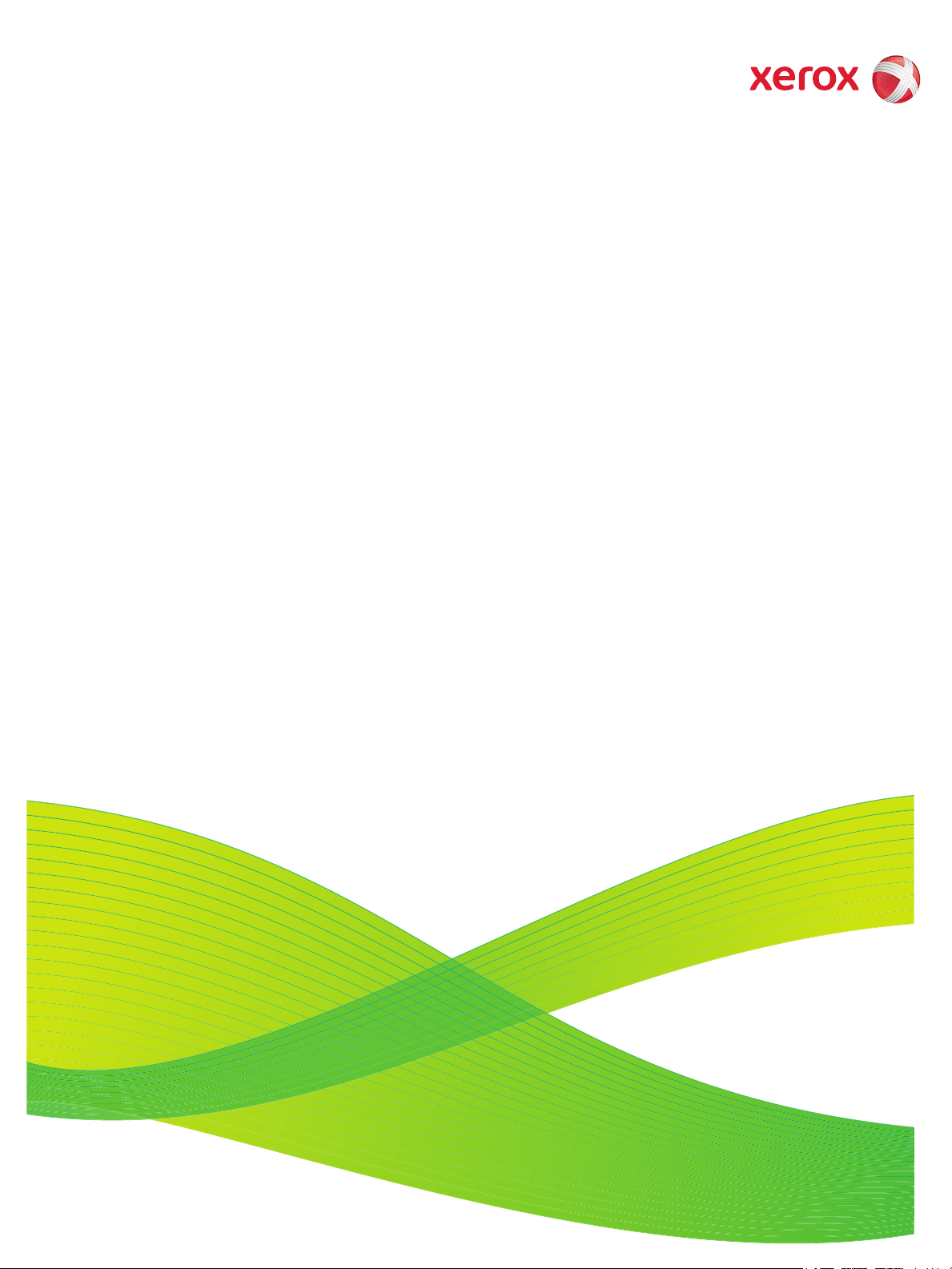
Versión 1.0
09 2009
Xerox ColorQube™ 9201/9202/9203
Guía de administración del sistema
Page 2
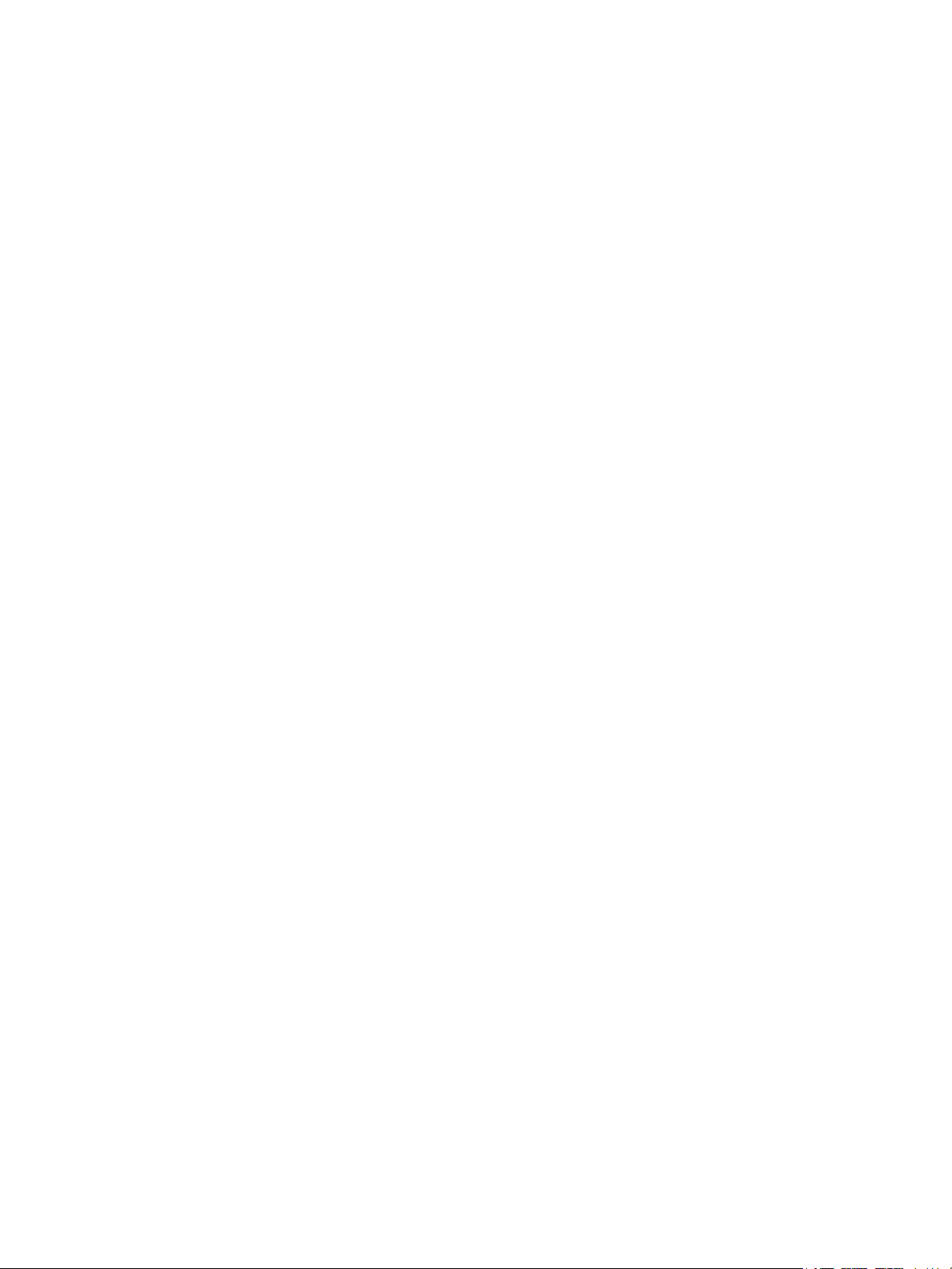
© 2009 Xerox Corporation. Reservados todos los derechos. Xerox® y la esfera con diseño de conectividad son marcas comerciales de
Xerox Corporation en EE.UU. y/o en otros países.
También se reconocen todos los nombres de productos y marcas comerciales de otras compañías.
Se realizan cambios a este documento periódicamente. Cualquier modificación, error técnico o tipográfico serán corregidos en
ediciones posteriores.
Versión del documento: 1.0 (0
9/09)
Page 3
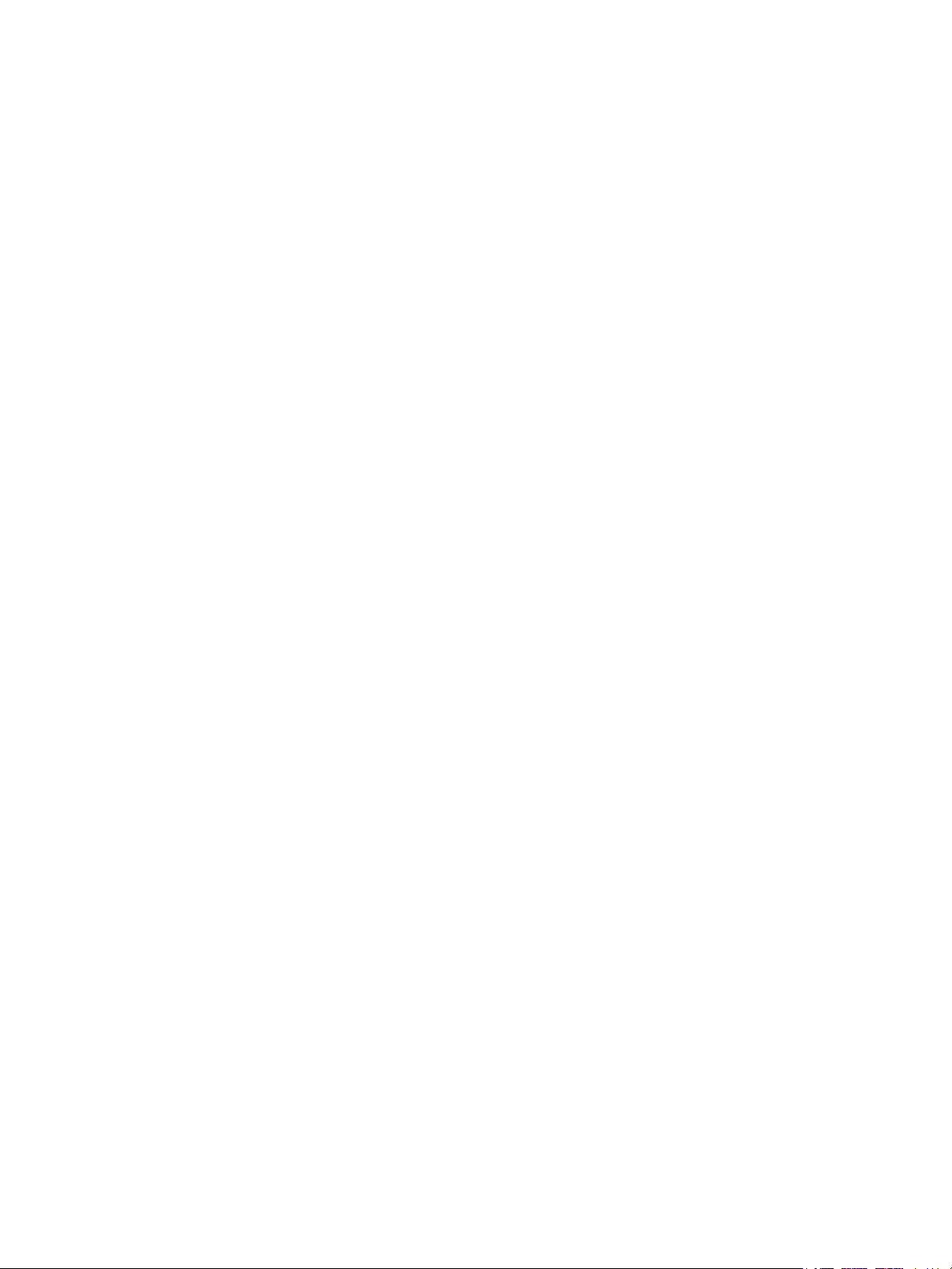
Índice
1 Introducción
Series ColorQube™ de Xerox. . . . . . . . . . . . . . . . . . . . . . . . . . . . . . . . . . . . . . . . . . . . . . . . . . . . . . . . . . . . . . 10
Fuentes de información relacionadas . . . . . . . . . . . . . . . . . . . . . . . . . . . . . . . . . . . . . . . . . . . . . . . . . 11
Atención al cliente. . . . . . . . . . . . . . . . . . . . . . . . . . . . . . . . . . . . . . . . . . . . . . . . . . . . . . . . . . . . . . . . . . . 11
2 Conexión y configuración rápida del dispositivo
Vista frontal . . . . . . . . . . . . . . . . . . . . . . . . . . . . . . . . . . . . . . . . . . . . . . . . . . . . . . . . . . . . . . . . . . . . . . . . . . . . 14
Vista trasera . . . . . . . . . . . . . . . . . . . . . . . . . . . . . . . . . . . . . . . . . . . . . . . . . . . . . . . . . . . . . . . . . . . . . . . . . . . . 15
Introducir la tarjeta SIM . . . . . . . . . . . . . . . . . . . . . . . . . . . . . . . . . . . . . . . . . . . . . . . . . . . . . . . . . . . . . 15
Descripción general del panel de control del dispositivo . . . . . . . . . . . . . . . . . . . . . . . . . . . . . . . . 16
Conexión inicial . . . . . . . . . . . . . . . . . . . . . . . . . . . . . . . . . . . . . . . . . . . . . . . . . . . . . . . . . . . . . . . . . . . . . 16
Asistente para la instalación . . . . . . . . . . . . . . . . . . . . . . . . . . . . . . . . . . . . . . . . . . . . . . . . . . . . . . . . . 16
Página de bienvenida. . . . . . . . . . . . . . . . . . . . . . . . . . . . . . . . . . . . . . . . . . . . . . . . . . . . . . . . . . . . . . . . 18
Configuración de Ethernet . . . . . . . . . . . . . . . . . . . . . . . . . . . . . . . . . . . . . . . . . . . . . . . . . . . . . . . . . . . 19
Activación de TCP/IP y HTTP en el dispositivo . . . . . . . . . . . . . . . . . . . . . . . . . . . . . . . . . . . . . . . . . 20
Servicios de Internet. . . . . . . . . . . . . . . . . . . . . . . . . . . . . . . . . . . . . . . . . . . . . . . . . . . . . . . . . . . . . . . . . . . . . 21
Configuración del sistema. . . . . . . . . . . . . . . . . . . . . . . . . . . . . . . . . . . . . . . . . . . . . . . . . . . . . . . . . . . . 21
Cómo comprobar la dirección IP. . . . . . . . . . . . . . . . . . . . . . . . . . . . . . . . . . . . . . . . . . . . . . . . . . . . . . 21
Configuración de una descripción para el dispositivo. . . . . . . . . . . . . . . . . . . . . . . . . . . . . . . . . . . 25
Activación de servicios . . . . . . . . . . . . . . . . . . . . . . . . . . . . . . . . . . . . . . . . . . . . . . . . . . . . . . . . . . . . . . . 25
Instalación de controladores de impresión . . . . . . . . . . . . . . . . . . . . . . . . . . . . . . . . . . . . . . . . . . . . 26
Configuración de servicios . . . . . . . . . . . . . . . . . . . . . . . . . . . . . . . . . . . . . . . . . . . . . . . . . . . . . . . . . . . 26
3 Configuración general
Clave de Herramientas del administrador . . . . . . . . . . . . . . . . . . . . . . . . . . . . . . . . . . . . . . . . . . . . . . . . . 27
Clave del administrador nueva . . . . . . . . . . . . . . . . . . . . . . . . . . . . . . . . . . . . . . . . . . . . . . . . . . . . . . . 27
Página Configuración. . . . . . . . . . . . . . . . . . . . . . . . . . . . . . . . . . . . . . . . . . . . . . . . . . . . . . . . . . . . . . . . 28
Configuración de Protocolos de impresión. . . . . . . . . . . . . . . . . . . . . . . . . . . . . . . . . . . . . . . . . . . . . 30
Clonación . . . . . . . . . . . . . . . . . . . . . . . . . . . . . . . . . . . . . . . . . . . . . . . . . . . . . . . . . . . . . . . . . . . . . . . . . . . 31
Fecha y hora . . . . . . . . . . . . . . . . . . . . . . . . . . . . . . . . . . . . . . . . . . . . . . . . . . . . . . . . . . . . . . . . . . . . . . . . 33
Opciones de imagen . . . . . . . . . . . . . . . . . . . . . . . . . . . . . . . . . . . . . . . . . . . . . . . . . . . . . . . . . . . . . . . . . 35
Eliminación de trabajos . . . . . . . . . . . . . . . . . . . . . . . . . . . . . . . . . . . . . . . . . . . . . . . . . . . . . . . . . . . . . . 39
Internacionalización. . . . . . . . . . . . . . . . . . . . . . . . . . . . . . . . . . . . . . . . . . . . . . . . . . . . . . . . . . . . . . . . . 40
Configuración de servicio extensible . . . . . . . . . . . . . . . . . . . . . . . . . . . . . . . . . . . . . . . . . . . . . . . . . . 40
SMart eSolutions . . . . . . . . . . . . . . . . . . . . . . . . . . . . . . . . . . . . . . . . . . . . . . . . . . . . . . . . . . . . . . . . . . . . 41
Ahorro de energía . . . . . . . . . . . . . . . . . . . . . . . . . . . . . . . . . . . . . . . . . . . . . . . . . . . . . . . . . . . . . . . . . . . 45
Registros de red . . . . . . . . . . . . . . . . . . . . . . . . . . . . . . . . . . . . . . . . . . . . . . . . . . . . . . . . . . . . . . . . . . . . . 47
Notificación de alertas. . . . . . . . . . . . . . . . . . . . . . . . . . . . . . . . . . . . . . . . . . . . . . . . . . . . . . . . . . . . . . . 49
Información de facturación y Contadores de uso . . . . . . . . . . . . . . . . . . . . . . . . . . . . . . . . . . . . . . 52
Portada . . . . . . . . . . . . . . . . . . . . . . . . . . . . . . . . . . . . . . . . . . . . . . . . . . . . . . . . . . . . . . . . . . . . . . . . . . . . . 52
Almacenamiento y reimpresión de trabajos . . . . . . . . . . . . . . . . . . . . . . . . . . . . . . . . . . . . . . . . . . . 53
En línea/Fuera de línea. . . . . . . . . . . . . . . . . . . . . . . . . . . . . . . . . . . . . . . . . . . . . . . . . . . . . . . . . . . . . . . 55
Xerox ColorQube™ 9201/9202/9203
Guía de administración del sistema
3
Page 4
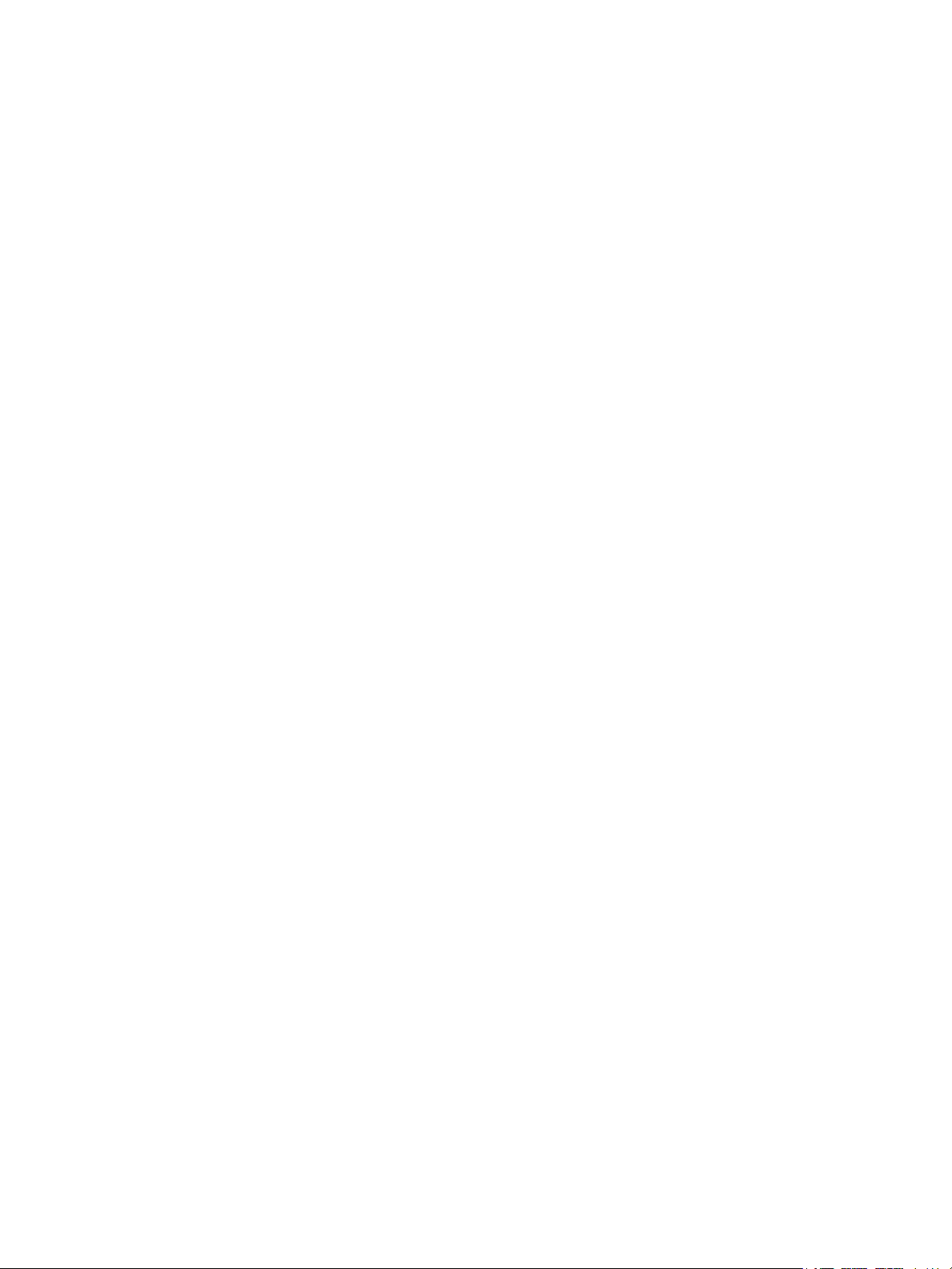
Índice
Kit de interfaz auxiliar (dispositivo de otro fabricante) . . . . . . . . . . . . . . . . . . . . . . . . . . . . . . . . . 55
SNMP (Simple Network Management Protocol) . . . . . . . . . . . . . . . . . . . . . . . . . . . . . . . . . . . . . . . 56
Actualización de software a través de una conexión de red. . . . . . . . . . . . . . . . . . . . . . . . . . . . . 58
4 Servicios de Internet
Estado . . . . . . . . . . . . . . . . . . . . . . . . . . . . . . . . . . . . . . . . . . . . . . . . . . . . . . . . . . . . . . . . . . . . . . . . . . . . . . 62
Suministros . . . . . . . . . . . . . . . . . . . . . . . . . . . . . . . . . . . . . . . . . . . . . . . . . . . . . . . . . . . . . . . . . . . . . . . . . 64
Trabajos . . . . . . . . . . . . . . . . . . . . . . . . . . . . . . . . . . . . . . . . . . . . . . . . . . . . . . . . . . . . . . . . . . . . . . . . . . . . 65
Imprimir . . . . . . . . . . . . . . . . . . . . . . . . . . . . . . . . . . . . . . . . . . . . . . . . . . . . . . . . . . . . . . . . . . . . . . . . . . . . 67
Propiedades. . . . . . . . . . . . . . . . . . . . . . . . . . . . . . . . . . . . . . . . . . . . . . . . . . . . . . . . . . . . . . . . . . . . . . . . . 68
Configuración general . . . . . . . . . . . . . . . . . . . . . . . . . . . . . . . . . . . . . . . . . . . . . . . . . . . . . . . . . . . . . . . 69
Configuración de Ethernet utilizando Servicios de Internet . . . . . . . . . . . . . . . . . . . . . . . . . . . . . 69
Asistencia. . . . . . . . . . . . . . . . . . . . . . . . . . . . . . . . . . . . . . . . . . . . . . . . . . . . . . . . . . . . . . . . . . . . . . . . . . . 70
Otras funciones y servicios . . . . . . . . . . . . . . . . . . . . . . . . . . . . . . . . . . . . . . . . . . . . . . . . . . . . . . . . . . . 70
5Instalación de red
Configuración de TCP/IP. . . . . . . . . . . . . . . . . . . . . . . . . . . . . . . . . . . . . . . . . . . . . . . . . . . . . . . . . . . . . . . . . 72
Configuración del direccionamiento en el dispositivo . . . . . . . . . . . . . . . . . . . . . . . . . . . . . . . . . . 72
Configuración de Direccionamiento dinámico . . . . . . . . . . . . . . . . . . . . . . . . . . . . . . . . . . . . . . . . . 74
IPv4 . . . . . . . . . . . . . . . . . . . . . . . . . . . . . . . . . . . . . . . . . . . . . . . . . . . . . . . . . . . . . . . . . . . . . . . . . . . . . . . . 75
IPv6 . . . . . . . . . . . . . . . . . . . . . . . . . . . . . . . . . . . . . . . . . . . . . . . . . . . . . . . . . . . . . . . . . . . . . . . . . . . . . . . . 77
SNMP. . . . . . . . . . . . . . . . . . . . . . . . . . . . . . . . . . . . . . . . . . . . . . . . . . . . . . . . . . . . . . . . . . . . . . . . . . . . . . . 83
SSDP . . . . . . . . . . . . . . . . . . . . . . . . . . . . . . . . . . . . . . . . . . . . . . . . . . . . . . . . . . . . . . . . . . . . . . . . . . . . . . . 87
Conexiones de red de Microsoft . . . . . . . . . . . . . . . . . . . . . . . . . . . . . . . . . . . . . . . . . . . . . . . . . . . . . . 88
AppleTalk . . . . . . . . . . . . . . . . . . . . . . . . . . . . . . . . . . . . . . . . . . . . . . . . . . . . . . . . . . . . . . . . . . . . . . . . . . . 89
Windows XP . . . . . . . . . . . . . . . . . . . . . . . . . . . . . . . . . . . . . . . . . . . . . . . . . . . . . . . . . . . . . . . . . . . . . . . . . . . . 94
Configuración de Opciones de TCP/IP y SLP . . . . . . . . . . . . . . . . . . . . . . . . . . . . . . . . . . . . . . . . . . . 94
Apple Talk . . . . . . . . . . . . . . . . . . . . . . . . . . . . . . . . . . . . . . . . . . . . . . . . . . . . . . . . . . . . . . . . . . . . . . . . . 101
NetWare. . . . . . . . . . . . . . . . . . . . . . . . . . . . . . . . . . . . . . . . . . . . . . . . . . . . . . . . . . . . . . . . . . . . . . . . . . . 106
Impresión TCP/IP sin procesar en el puerto 9100 (CRTDEVPRT) en AS400. . . . . . . . . . . . . . 108
UNIX . . . . . . . . . . . . . . . . . . . . . . . . . . . . . . . . . . . . . . . . . . . . . . . . . . . . . . . . . . . . . . . . . . . . . . . . . . . . . . 111
6 Controladores de impresión
Windows 2000/2003 Server. . . . . . . . . . . . . . . . . . . . . . . . . . . . . . . . . . . . . . . . . . . . . . . . . . . . . . . . . . . . . 120
Instalador de impresoras Xerox. . . . . . . . . . . . . . . . . . . . . . . . . . . . . . . . . . . . . . . . . . . . . . . . . . . . . . 120
Windows 2000 Professional. . . . . . . . . . . . . . . . . . . . . . . . . . . . . . . . . . . . . . . . . . . . . . . . . . . . . . . . . . . . . 122
Instalador de impresoras Xerox. . . . . . . . . . . . . . . . . . . . . . . . . . . . . . . . . . . . . . . . . . . . . . . . . . . . . . 122
Windows XP . . . . . . . . . . . . . . . . . . . . . . . . . . . . . . . . . . . . . . . . . . . . . . . . . . . . . . . . . . . . . . . . . . . . . . . . . . . 125
Instalador de impresoras Xerox. . . . . . . . . . . . . . . . . . . . . . . . . . . . . . . . . . . . . . . . . . . . . . . . . . . . . . 125
Windows Vista . . . . . . . . . . . . . . . . . . . . . . . . . . . . . . . . . . . . . . . . . . . . . . . . . . . . . . . . . . . . . . . . . . . . . . . . . 128
Instalador de impresoras Xerox. . . . . . . . . . . . . . . . . . . . . . . . . . . . . . . . . . . . . . . . . . . . . . . . . . . . . . 128
Apple Macintosh 10.X . . . . . . . . . . . . . . . . . . . . . . . . . . . . . . . . . . . . . . . . . . . . . . . . . . . . . . . . . . . . . . . . . . 131
4
Xerox ColorQube™ 9201/9202/9203
Guía de administración del sistema
Page 5

7Autenticación
Descripción general de Autenticación . . . . . . . . . . . . . . . . . . . . . . . . . . . . . . . . . . . . . . . . . . . . . . . . 133
Configuración de autenticación . . . . . . . . . . . . . . . . . . . . . . . . . . . . . . . . . . . . . . . . . . . . . . . . . . . . . 134
Configuración de autenticación (Autenticación de red) . . . . . . . . . . . . . . . . . . . . . . . . . . . . . . . 135
Xerox Secure Access . . . . . . . . . . . . . . . . . . . . . . . . . . . . . . . . . . . . . . . . . . . . . . . . . . . . . . . . . . . . . . . . 150
8Seguridad
Seguridad en Xerox. . . . . . . . . . . . . . . . . . . . . . . . . . . . . . . . . . . . . . . . . . . . . . . . . . . . . . . . . . . . . . . . . . . . . 158
Cifrado de datos de usuario. . . . . . . . . . . . . . . . . . . . . . . . . . . . . . . . . . . . . . . . . . . . . . . . . . . . . . . . . . . . . 159
Base de datos de información del usuario . . . . . . . . . . . . . . . . . . . . . . . . . . . . . . . . . . . . . . . . . . . . 159
Clave de administrador . . . . . . . . . . . . . . . . . . . . . . . . . . . . . . . . . . . . . . . . . . . . . . . . . . . . . . . . . . . . . 162
Filtros IP . . . . . . . . . . . . . . . . . . . . . . . . . . . . . . . . . . . . . . . . . . . . . . . . . . . . . . . . . . . . . . . . . . . . . . . . . . . 163
Registro de auditoría . . . . . . . . . . . . . . . . . . . . . . . . . . . . . . . . . . . . . . . . . . . . . . . . . . . . . . . . . . . . . . . 165
Gestión del Certificado digital de la máquina. . . . . . . . . . . . . . . . . . . . . . . . . . . . . . . . . . . . . . . . . 168
IP Sec. . . . . . . . . . . . . . . . . . . . . . . . . . . . . . . . . . . . . . . . . . . . . . . . . . . . . . . . . . . . . . . . . . . . . . . . . . . . . . 172
Autoridades de certificados de confianza . . . . . . . . . . . . . . . . . . . . . . . . . . . . . . . . . . . . . . . . . . . . . . . . 179
Para acceder a la pantalla de Autoridades de certificados de confianza . . . . . . . . . . . . . . . . 179
802.1X . . . . . . . . . . . . . . . . . . . . . . . . . . . . . . . . . . . . . . . . . . . . . . . . . . . . . . . . . . . . . . . . . . . . . . . . . . . . . . . . 181
Sobrescritura bajo demanda . . . . . . . . . . . . . . . . . . . . . . . . . . . . . . . . . . . . . . . . . . . . . . . . . . . . . . . . . . . . 184
Descripción general. . . . . . . . . . . . . . . . . . . . . . . . . . . . . . . . . . . . . . . . . . . . . . . . . . . . . . . . . . . . . . . . . 184
Sobrescritura inmediata de imágenes . . . . . . . . . . . . . . . . . . . . . . . . . . . . . . . . . . . . . . . . . . . . . . . . . . . 188
Descripción general. . . . . . . . . . . . . . . . . . . . . . . . . . . . . . . . . . . . . . . . . . . . . . . . . . . . . . . . . . . . . . . . . 188
Claves de PostScript® . . . . . . . . . . . . . . . . . . . . . . . . . . . . . . . . . . . . . . . . . . . . . . . . . . . . . . . . . . . . . . . . . . 190
Índice
9 Escaneado de trabajos
Autenticación de usuario para el Escaneado de trabajos . . . . . . . . . . . . . . . . . . . . . . . . . . . . . . 191
Lista de control. . . . . . . . . . . . . . . . . . . . . . . . . . . . . . . . . . . . . . . . . . . . . . . . . . . . . . . . . . . . . . . . . . . . . 192
Configuración deopciones generales. . . . . . . . . . . . . . . . . . . . . . . . . . . . . . . . . . . . . . . . . . . . . . . . . 192
Configuración de un depósito de archivos. . . . . . . . . . . . . . . . . . . . . . . . . . . . . . . . . . . . . . . . . . . . 193
Configuración de servidores de validación. . . . . . . . . . . . . . . . . . . . . . . . . . . . . . . . . . . . . . . . . . . . 202
Servicios de web de escaneado . . . . . . . . . . . . . . . . . . . . . . . . . . . . . . . . . . . . . . . . . . . . . . . . . . . . . . 204
Configuración de la plantilla prefijada . . . . . . . . . . . . . . . . . . . . . . . . . . . . . . . . . . . . . . . . . . . . . . . 205
Configuración de pantalla . . . . . . . . . . . . . . . . . . . . . . . . . . . . . . . . . . . . . . . . . . . . . . . . . . . . . . . . . . 215
Actualización de la lista de plantillas . . . . . . . . . . . . . . . . . . . . . . . . . . . . . . . . . . . . . . . . . . . . . . . . . 216
Denominación de archivos personalizados . . . . . . . . . . . . . . . . . . . . . . . . . . . . . . . . . . . . . . . . . . . 216
Configuración de un depósito de conjunto de plantillas remoto . . . . . . . . . . . . . . . . . . . . . . . 217
10 Escanear a base
Lista de control. . . . . . . . . . . . . . . . . . . . . . . . . . . . . . . . . . . . . . . . . . . . . . . . . . . . . . . . . . . . . . . . . . . . . 221
Activación y configuración de Escanear a base . . . . . . . . . . . . . . . . . . . . . . . . . . . . . . . . . . . . . . . 222
11 Escanear a buzón
Lista de control. . . . . . . . . . . . . . . . . . . . . . . . . . . . . . . . . . . . . . . . . . . . . . . . . . . . . . . . . . . . . . . . . . . . . 225
Activación de Escanear a buzón . . . . . . . . . . . . . . . . . . . . . . . . . . . . . . . . . . . . . . . . . . . . . . . . . . . . . 225
Crear un buzón nuevo. . . . . . . . . . . . . . . . . . . . . . . . . . . . . . . . . . . . . . . . . . . . . . . . . . . . . . . . . . . . . . . 226
Personalizar o modificar opciones . . . . . . . . . . . . . . . . . . . . . . . . . . . . . . . . . . . . . . . . . . . . . . . . . . . 227
Configuración de Escanear a buzón. . . . . . . . . . . . . . . . . . . . . . . . . . . . . . . . . . . . . . . . . . . . . . . . . . 233
Xerox ColorQube™ 9201/9202/9203
Guía de administración del sistema
5
Page 6
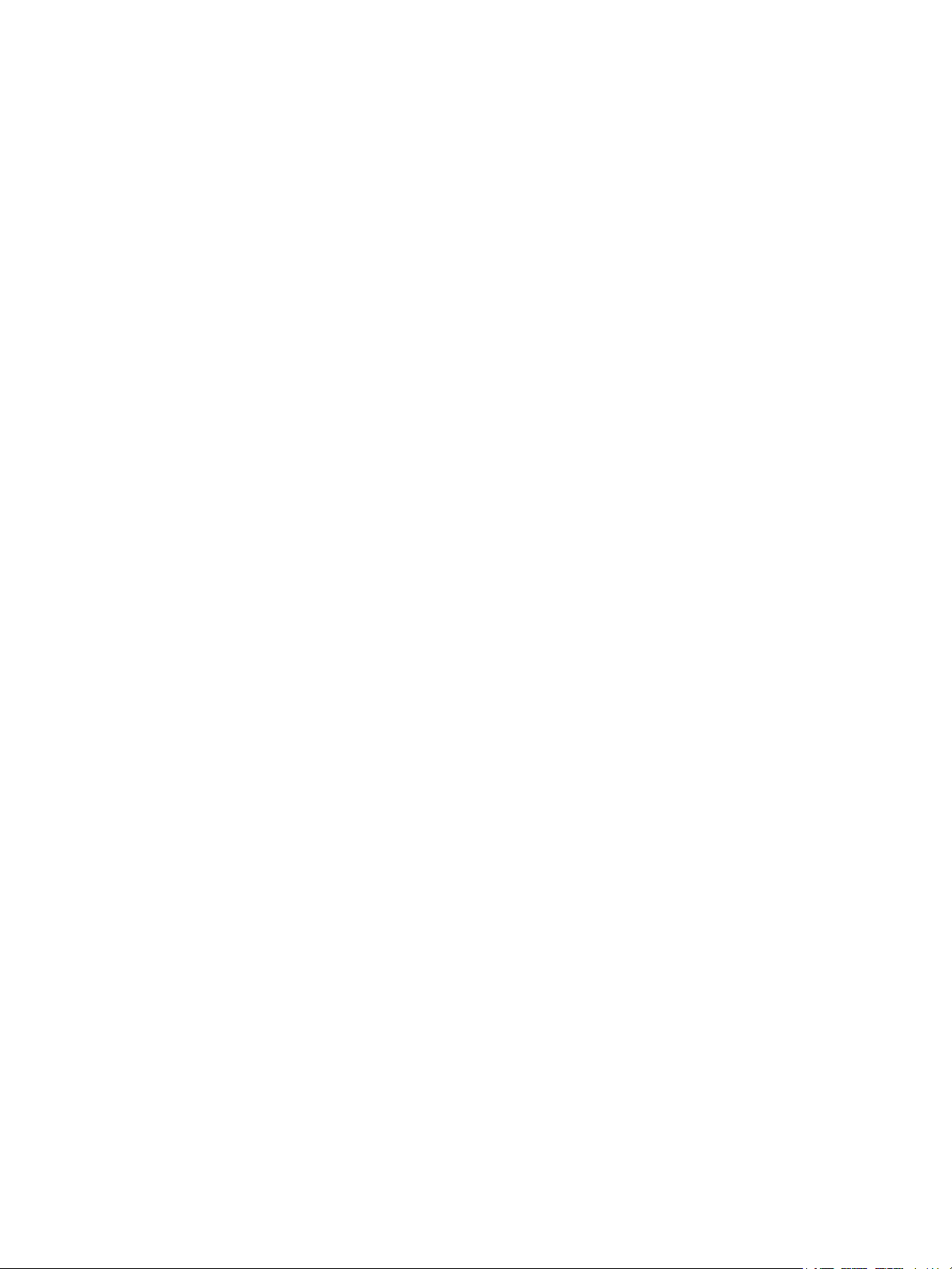
Índice
12 E-mail
Dirección de e-mail . . . . . . . . . . . . . . . . . . . . . . . . . . . . . . . . . . . . . . . . . . . . . . . . . . . . . . . . . . . . . . . . . 239
Autenticación del e-mail . . . . . . . . . . . . . . . . . . . . . . . . . . . . . . . . . . . . . . . . . . . . . . . . . . . . . . . . . . . . 239
Configuración de las libretas de direcciones pública e interna (LDAP) . . . . . . . . . . . . . . . . . . 245
Direcciones (LDAP): Libreta de direcciones interna . . . . . . . . . . . . . . . . . . . . . . . . . . . . . . . . . . . . 245
Libreta de direcciones pública . . . . . . . . . . . . . . . . . . . . . . . . . . . . . . . . . . . . . . . . . . . . . . . . . . . . . . . 249
13 Fax de Internet
Uso de originales de varios tamaños. . . . . . . . . . . . . . . . . . . . . . . . . . . . . . . . . . . . . . . . . . . . . . . . . 255
Direcciones de fax de Internet. . . . . . . . . . . . . . . . . . . . . . . . . . . . . . . . . . . . . . . . . . . . . . . . . . . . . . . 255
Autenticación y autorización de Fax de Internet. . . . . . . . . . . . . . . . . . . . . . . . . . . . . . . . . . . . . . 255
Lista de control. . . . . . . . . . . . . . . . . . . . . . . . . . . . . . . . . . . . . . . . . . . . . . . . . . . . . . . . . . . . . . . . . . . . . 256
Activación de Fax de Internet . . . . . . . . . . . . . . . . . . . . . . . . . . . . . . . . . . . . . . . . . . . . . . . . . . . . . . . 256
14 Fax interno
Lista de control. . . . . . . . . . . . . . . . . . . . . . . . . . . . . . . . . . . . . . . . . . . . . . . . . . . . . . . . . . . . . . . . . . . . . 265
Configuración de los valores prefijados de faxes. . . . . . . . . . . . . . . . . . . . . . . . . . . . . . . . . . . . . . 268
15 Fax de servidor
Autenticación y autorización de Fax de servidor . . . . . . . . . . . . . . . . . . . . . . . . . . . . . . . . . . . . . . 279
Configuración de un depósito de Fax de servidor . . . . . . . . . . . . . . . . . . . . . . . . . . . . . . . . . . . . . 280
16 Fax de LAN
Lista de control. . . . . . . . . . . . . . . . . . . . . . . . . . . . . . . . . . . . . . . . . . . . . . . . . . . . . . . . . . . . . . . . . . . . . 289
Activación de Fax de LAN (Controlador de impresora para Windows) . . . . . . . . . . . . . . . . . . 289
Utilizar el fax de LAN . . . . . . . . . . . . . . . . . . . . . . . . . . . . . . . . . . . . . . . . . . . . . . . . . . . . . . . . . . . . . . . 290
17 Reimprimir trabajos guardados
Lista de control. . . . . . . . . . . . . . . . . . . . . . . . . . . . . . . . . . . . . . . . . . . . . . . . . . . . . . . . . . . . . . . . . . . . . 295
Activación de Reimprimir trabajos guardados . . . . . . . . . . . . . . . . . . . . . . . . . . . . . . . . . . . . . . . . 295
Copia de seguridad de trabajos. . . . . . . . . . . . . . . . . . . . . . . . . . . . . . . . . . . . . . . . . . . . . . . . . . . . . . 297
Restaurar trabajos. . . . . . . . . . . . . . . . . . . . . . . . . . . . . . . . . . . . . . . . . . . . . . . . . . . . . . . . . . . . . . . . . . 297
Administrar carpetas . . . . . . . . . . . . . . . . . . . . . . . . . . . . . . . . . . . . . . . . . . . . . . . . . . . . . . . . . . . . . . . 298
Guardar un trabajo . . . . . . . . . . . . . . . . . . . . . . . . . . . . . . . . . . . . . . . . . . . . . . . . . . . . . . . . . . . . . . . . . 299
18 Servicios personalizados
Opciones de validación . . . . . . . . . . . . . . . . . . . . . . . . . . . . . . . . . . . . . . . . . . . . . . . . . . . . . . . . . . . . . . . . . 303
19 Configuración de servicios extensibles
Lista de control. . . . . . . . . . . . . . . . . . . . . . . . . . . . . . . . . . . . . . . . . . . . . . . . . . . . . . . . . . . . . . . . . . . . . 305
20 Servicios web para dispositivos (WSD)
Activar los servicios web para dispositivos (WSD) . . . . . . . . . . . . . . . . . . . . . . . . . . . . . . . . . . . . . . . . . 309
6
Xerox ColorQube™ 9201/9202/9203
Guía de administración del sistema
Page 7
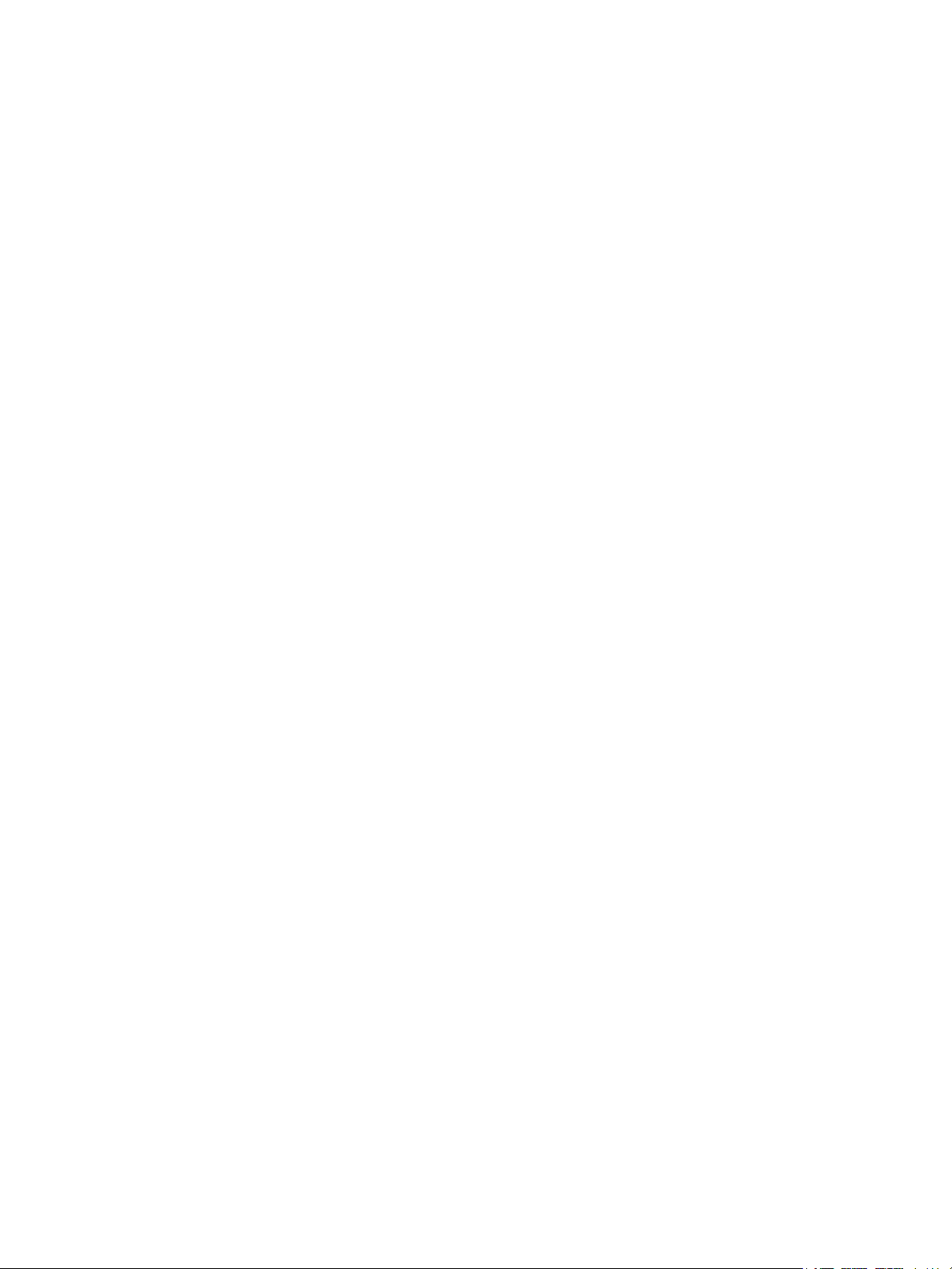
21 Contabilidad estándar de Xerox
Lista de control. . . . . . . . . . . . . . . . . . . . . . . . . . . . . . . . . . . . . . . . . . . . . . . . . . . . . . . . . . . . . . . . . . . . . 311
Activación de Contabilidad estándar de Xerox. . . . . . . . . . . . . . . . . . . . . . . . . . . . . . . . . . . . . . . . 312
Creación de una cuenta general . . . . . . . . . . . . . . . . . . . . . . . . . . . . . . . . . . . . . . . . . . . . . . . . . . . . . 315
22 Contabilidad de red
Lista de control. . . . . . . . . . . . . . . . . . . . . . . . . . . . . . . . . . . . . . . . . . . . . . . . . . . . . . . . . . . . . . . . . . . . . 321
Activación y configuración de Contabilidad de red. . . . . . . . . . . . . . . . . . . . . . . . . . . . . . . . . . . . 322
23 Xerox Secure Access
Secure Access y contabilidad . . . . . . . . . . . . . . . . . . . . . . . . . . . . . . . . . . . . . . . . . . . . . . . . . . . . . . . . 327
24 Actualización de software
¿Cuándo debo actualizar el software?. . . . . . . . . . . . . . . . . . . . . . . . . . . . . . . . . . . . . . . . . . . . . . . . 335
¿Cómo actualizo el software?. . . . . . . . . . . . . . . . . . . . . . . . . . . . . . . . . . . . . . . . . . . . . . . . . . . . . . . . 335
Para actualizar mediante Servicios de Internet . . . . . . . . . . . . . . . . . . . . . . . . . . . . . . . . . . . . . . . 336
25 Solución de problemas
Índice
Índice
Solución de problemas: escaneado de trabajos . . . . . . . . . . . . . . . . . . . . . . . . . . . . . . . . . . . . . . . 339
Solución de problemas: E-mail (correo electrónico). . . . . . . . . . . . . . . . . . . . . . . . . . . . . . . . . . . . 341
Solución de problemas: Fax de Internet . . . . . . . . . . . . . . . . . . . . . . . . . . . . . . . . . . . . . . . . . . . . . . 343
Solución de problemas: Fax de servidor . . . . . . . . . . . . . . . . . . . . . . . . . . . . . . . . . . . . . . . . . . . . . . 345
Solución de problemas: Fax interno. . . . . . . . . . . . . . . . . . . . . . . . . . . . . . . . . . . . . . . . . . . . . . . . . . 347
Solución de problemas: Contabilidad de red. . . . . . . . . . . . . . . . . . . . . . . . . . . . . . . . . . . . . . . . . . 348
Utilidad de administración de fuentes y Unicode . . . . . . . . . . . . . . . . . . . . . . . . . . . . . . . . . . . . . 350
Xerox ColorQube™ 9201/9202/9203
Guía de administración del sistema
7
Page 8
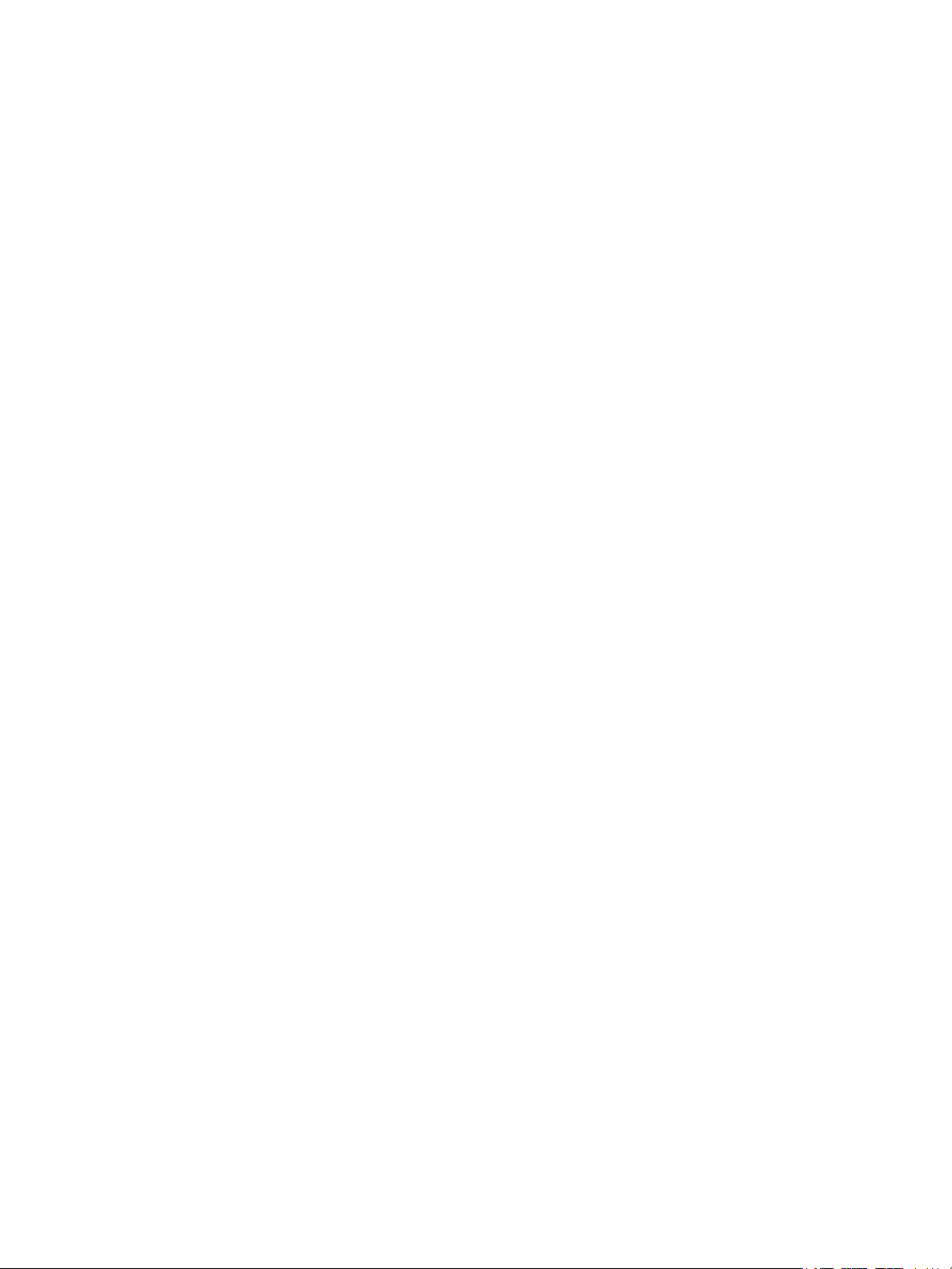
Índice
8
Xerox ColorQube™ 9201/9202/9203
Guía de administración del sistema
Page 9
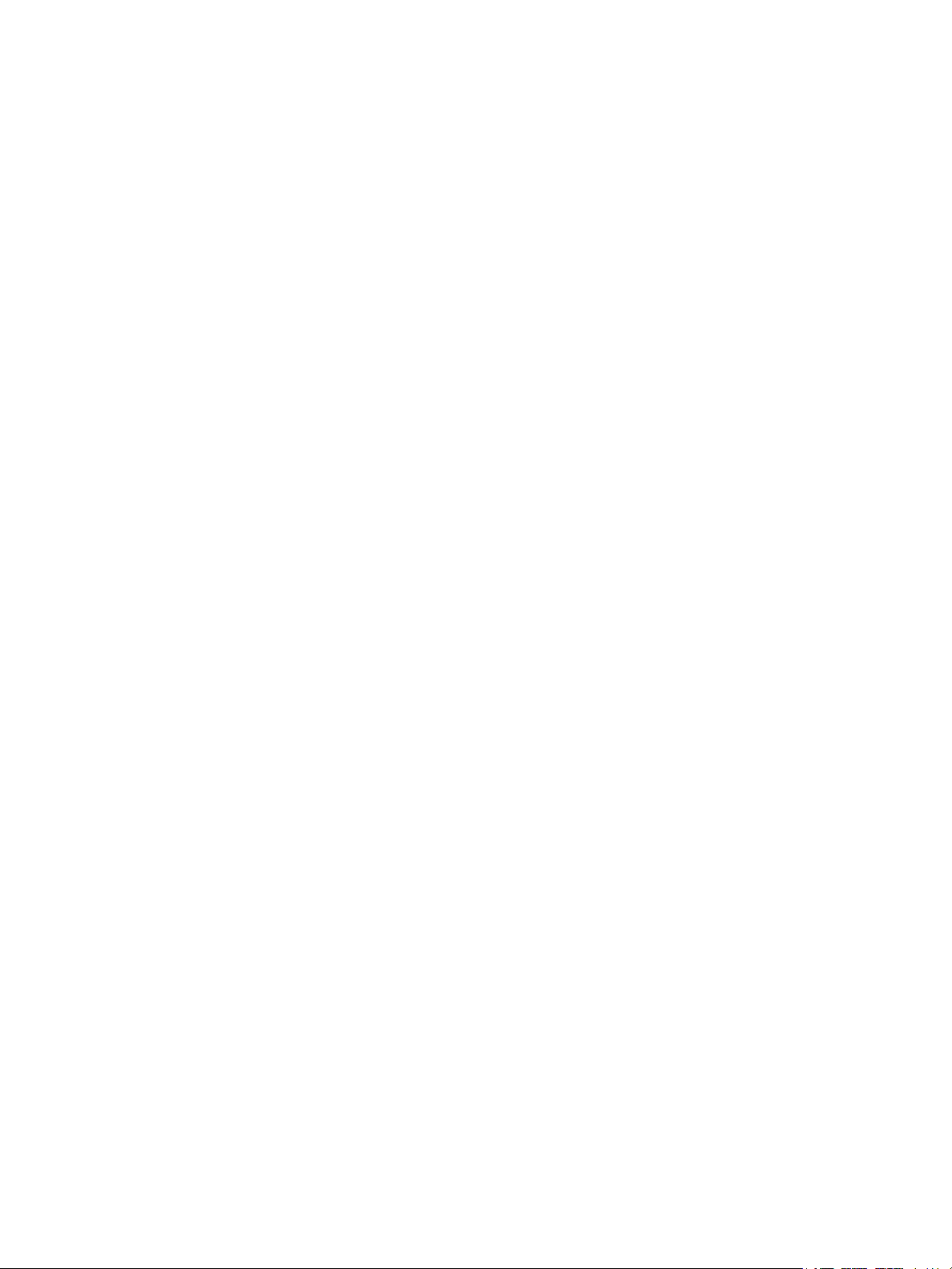
1
Introducción
Esta guía está destinada a los administradores del sistema que necesiten instalar, configurar y
administrar impresoras y otros servicios en la red.
Con el fin de realizar los procedimientos de esta guía de forma efectiva, el administrador del sistema
debe tener experiencia previa en trabajar en un entorno de red y contar con derechos de acceso a la
red de supervisor, administrador, operador de cuenta o equivalentes. También debe saber cómo crear y
administrar las cuentas de usuario de la red.
Xerox ColorQube™ 9201/9202/9203
Guía de administración del sistema
9
Page 10
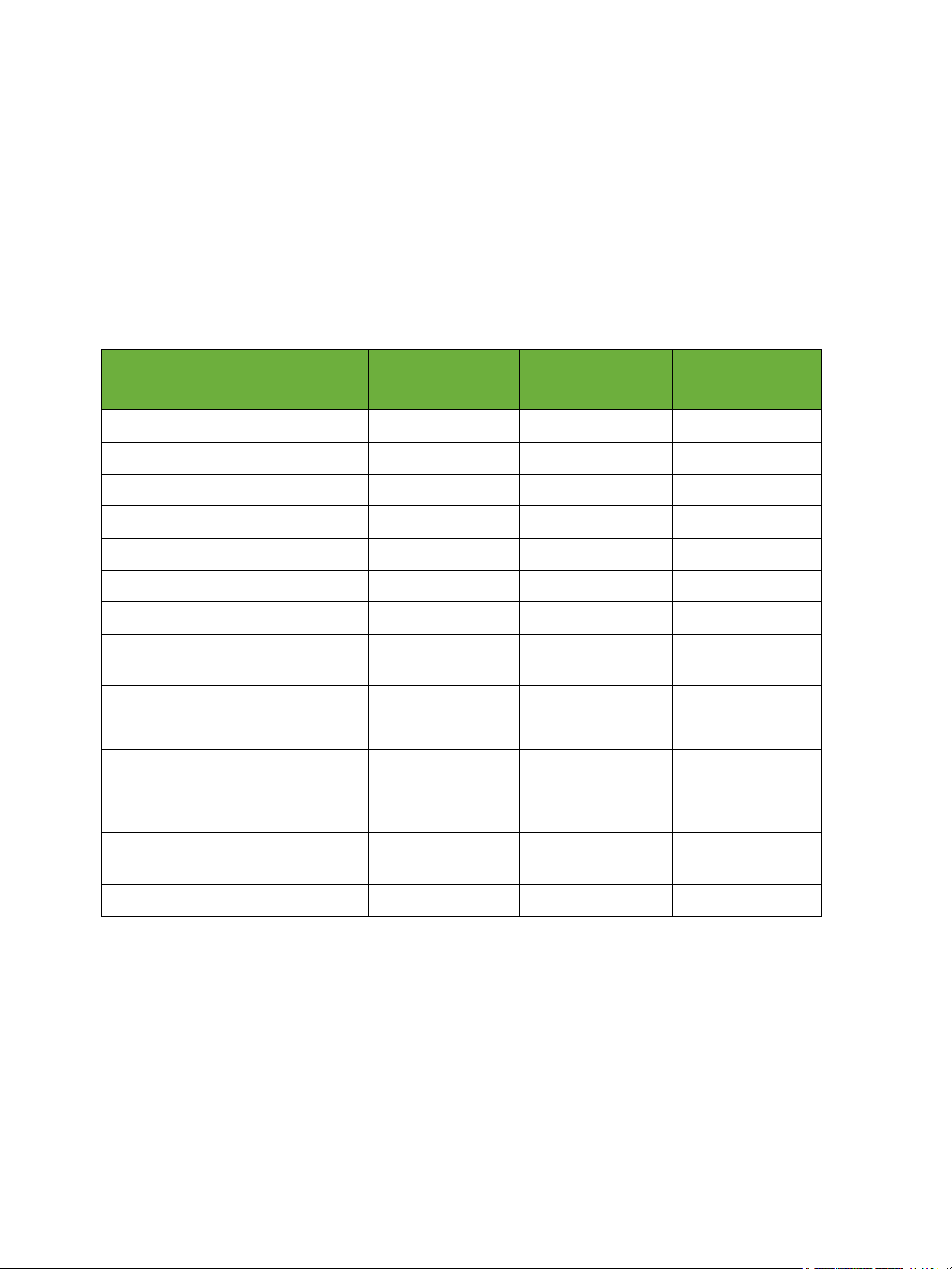
Introducción
Series ColorQube™ de Xerox
Estos modelos tienen funciones de fax, escaneado, impresión y copia. Los dispositivos son compatibles
también con el escaneado y cuentan con funciones de almacenamiento de archivos de impresión,
copia y escaneado en el dispositivo. Copian e imprimen a una velocidad de 38/45/50 páginas por
minuto, dependiendo del modelo.
Con los dispositivos se suministra un alimentador de documentos, bandeja especial y bandejas de
papel 1, 2 y 3.
ColorQube™
9201
Copia digital Estándar Estándar Estándar
Impresión de red Estándar Estándar Estándar
Escaneado Estándar Estándar Estándar
E-mail Estándar Estándar Estándar
Fax Opcional Opcional Opcional
Bandejas de papel 1, 2 y 3 Estándar Estándar Estándar
Alimentador de alta capacidad Opcional Opcional Opcional
Bandeja de salida con
desplazamiento
Unidad de disco duro de 80 GB - Estándar Estándar
Unidad USB * Estándar Estándar Estándar
Apilador/grapadora de baja
capacidad (LCSS)
Acabadora de gran capacidad (HVF) Opcional Opcional Opcional
Opcional Opcional Opcional
Opcional Opcional Opcional
ColorQube™
9202
ColorQube™
9203
HVF con realizador de folletos /
Postprocesador y plegado en tres
Interfaz de otro fabricante Opcional Opcional Opcional
Opcional Opcional Opcional
* La unidad USB es estándar en todas las series de ColorQube, y solo se utiliza en servicios de
ingeniería.
10
Xerox ColorQube™ 9201/9202/9203
Guía de administración del sistema
Page 11
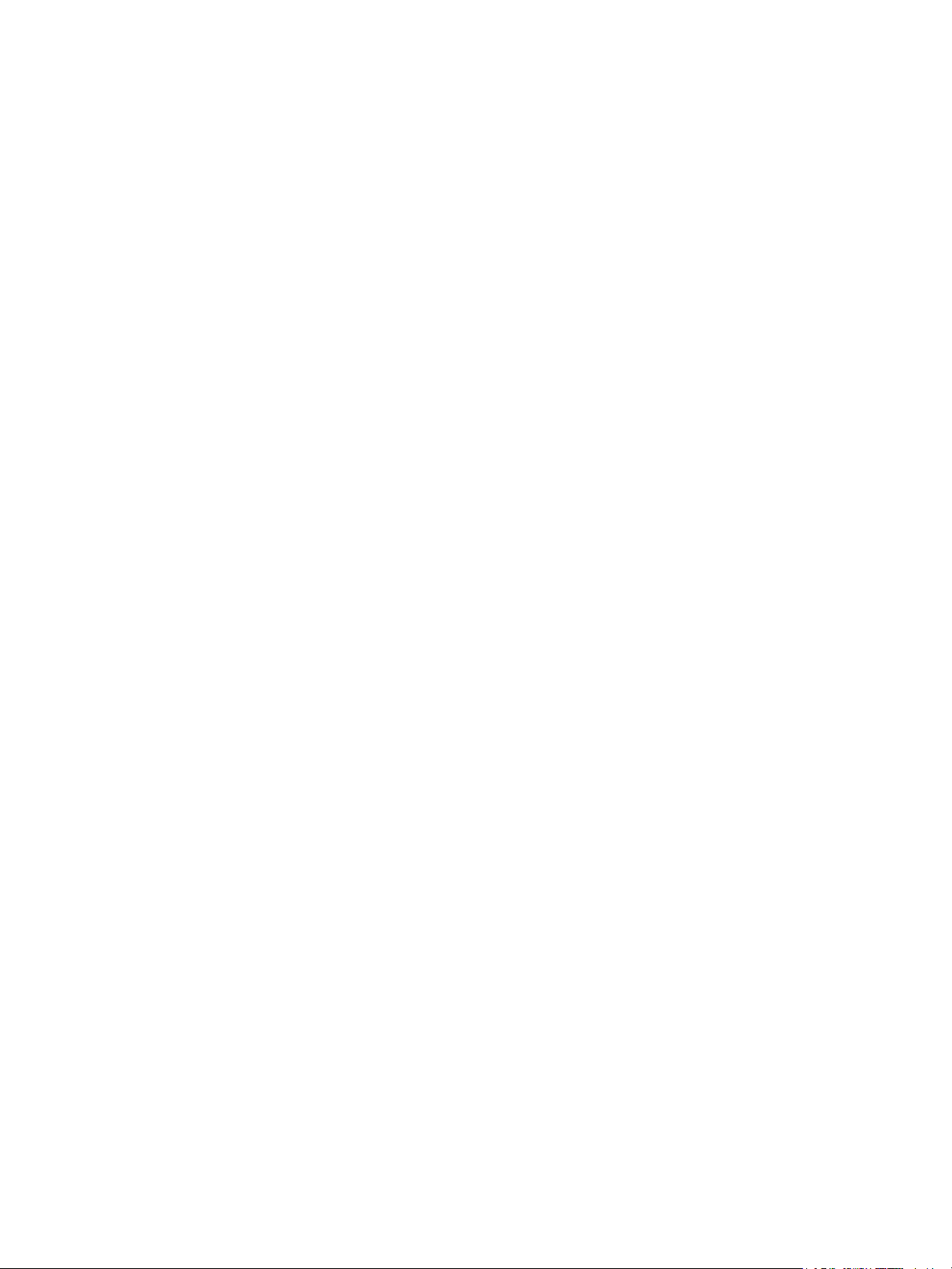
Introducción
Fuentes de información relacionadas
La información disponible acerca de esta serie de productos consiste en:
•La Guía de administración del sistema (esta guía)
•La Guía de uso rápido
•La Guía del usuario interactiva
•La Guía avanzada del usuario
•El sitio web de Xerox www.xerox.com
Atención al cliente
Si necesita asistencia para instalar el producto, o después de instalarlo, visite el sitio web de Xerox para
obtener asistencia y soluciones en línea en:
http://www.xerox.com
Xerox ColorQube™ 9201/9202/9203
Guía de administración del sistema
11
Page 12
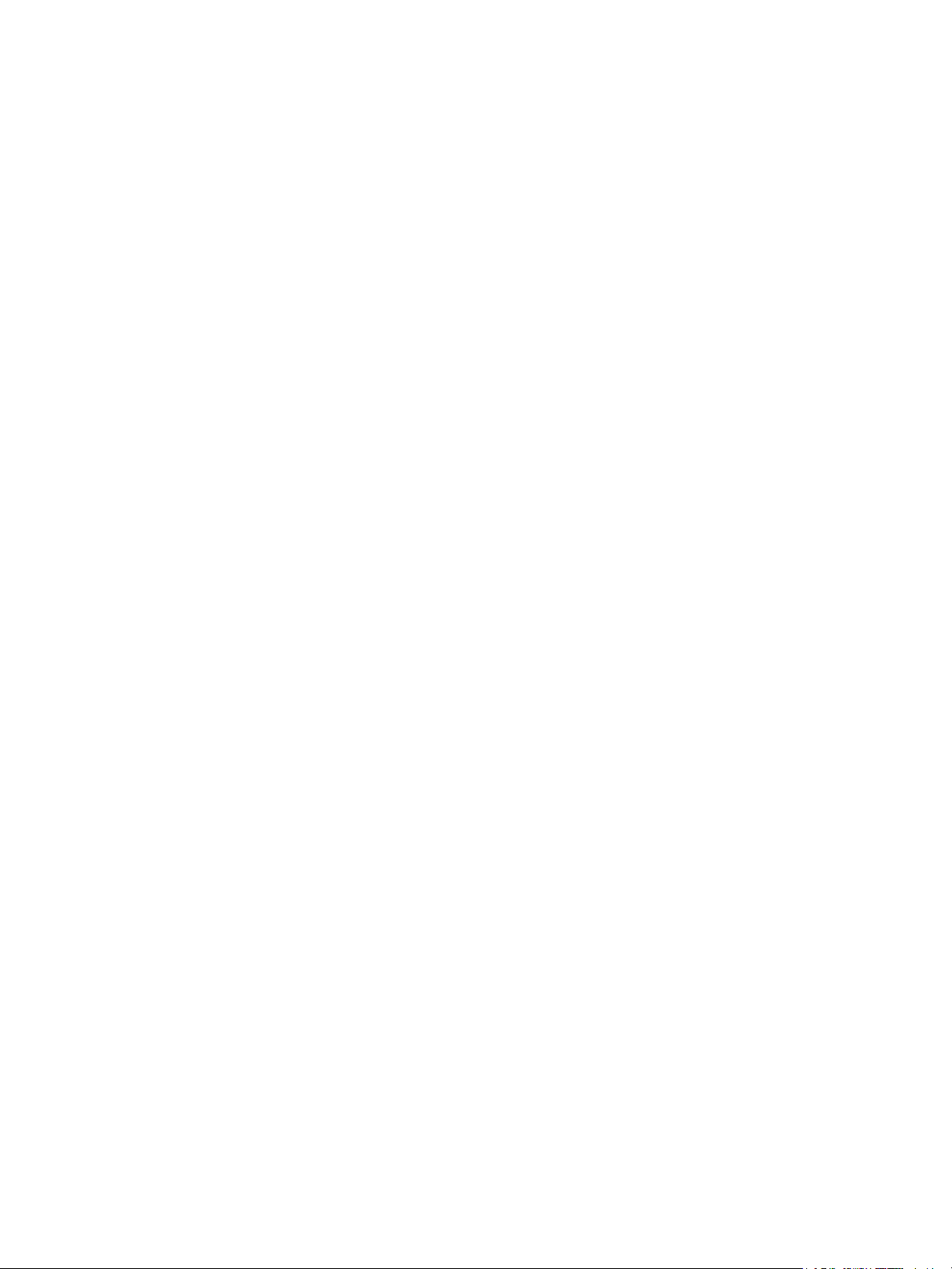
Introducción
12
Xerox ColorQube™ 9201/9202/9203
Guía de administración del sistema
Page 13
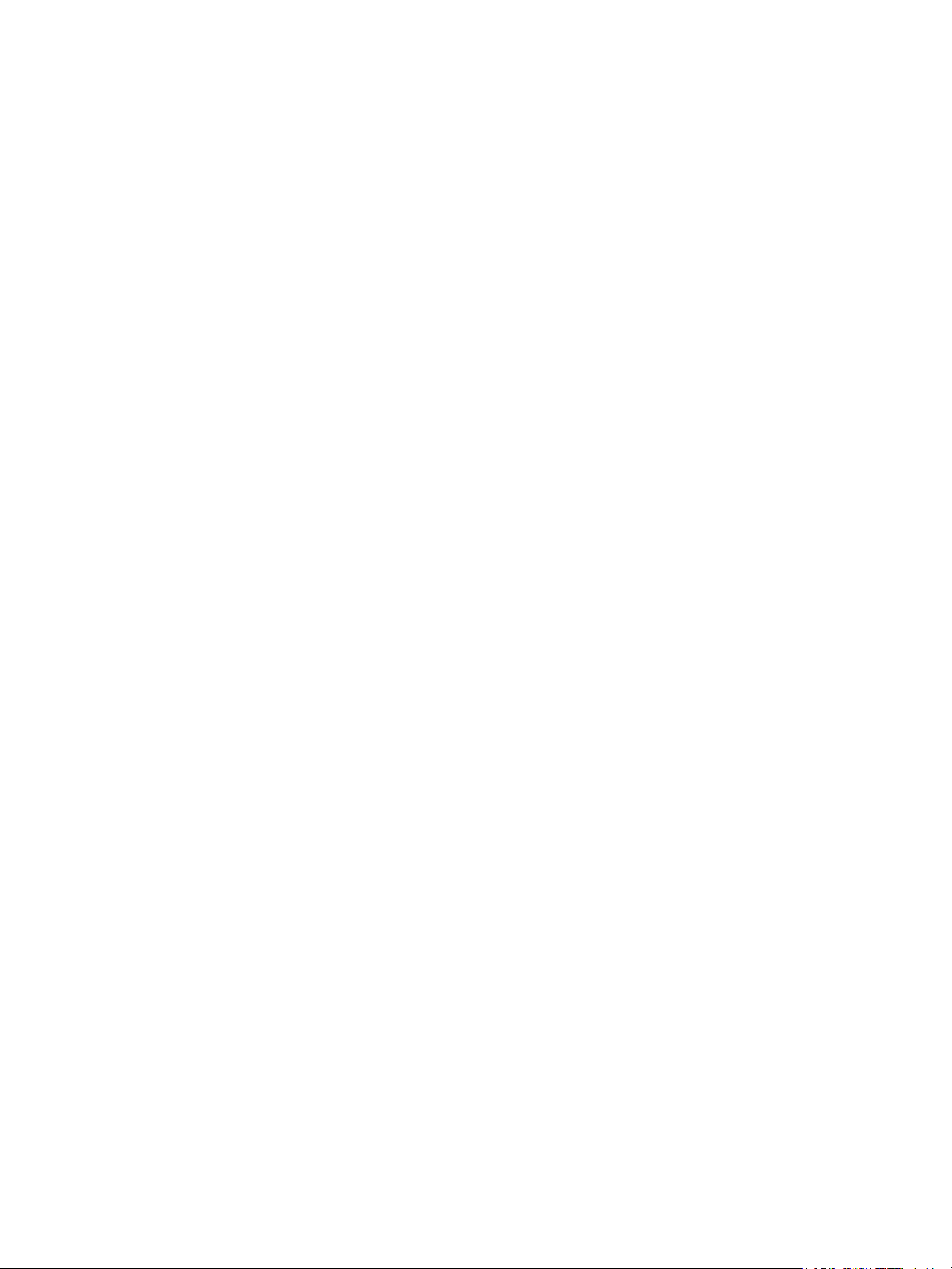
2
Conexión y configuración rápida del dispositivo
En este capítulo se explica cómo conectar el dispositivo a una red y configurar las opciones de Ethernet.
Xerox ColorQube™ 9201/9202/9203
Guía de administración del sistema
13
Page 14

Conexión y configuración rápida del dispositivo
Vista frontal
Interruptor de encendido/apagado
14
Xerox ColorQube™ 9201/9202/9203
Guía de administración del sistema
Page 15
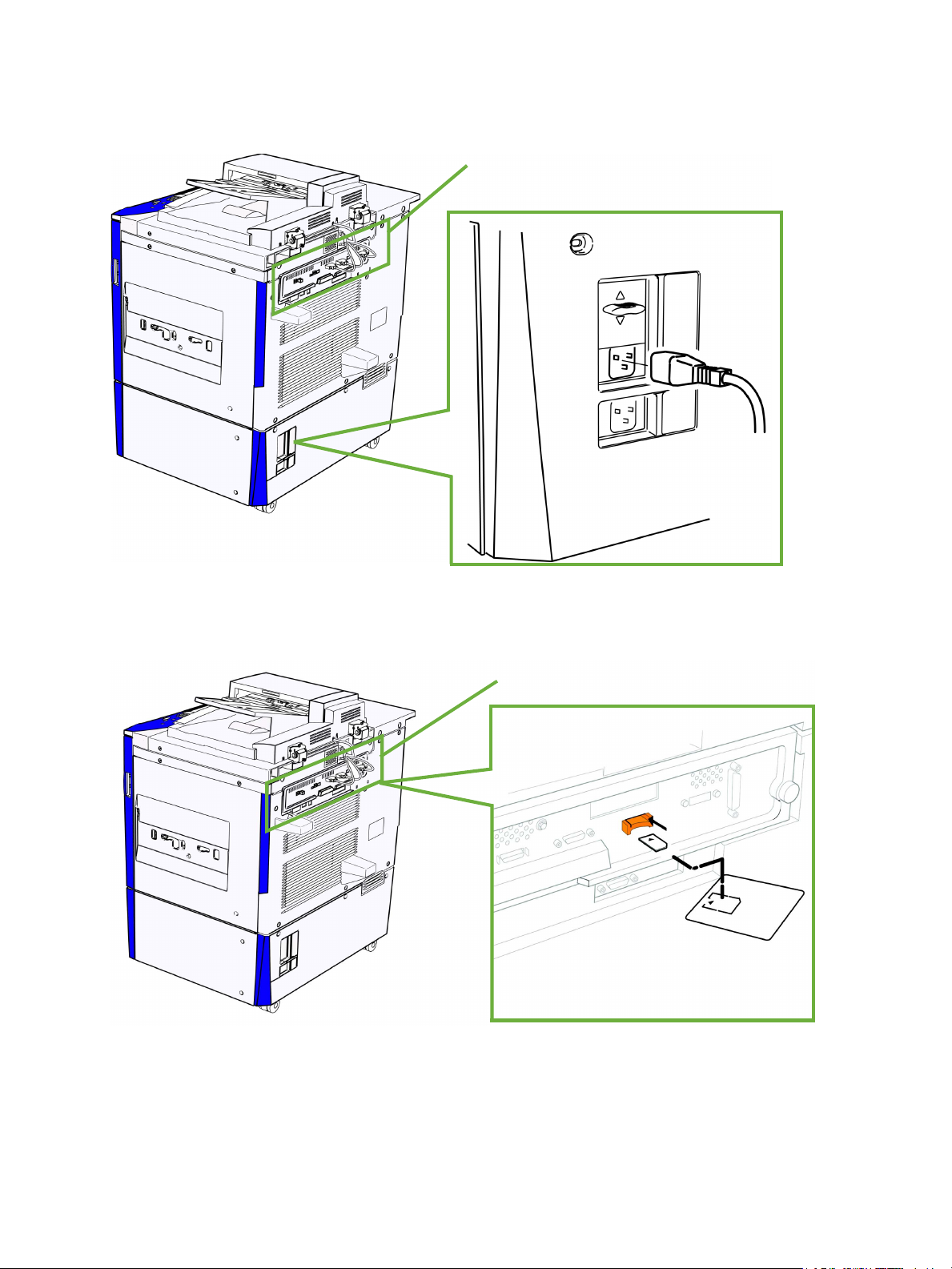
Vista trasera
Conexión y configuración rápida del dispositivo
Panel de conexión
Conexión del cable
eléctrico
Introducir la tarjeta SIM
Panel de conexión
Introducir la tarjeta SIM
Xerox ColorQube™ 9201/9202/9203
Guía de administración del sistema
15
Page 16
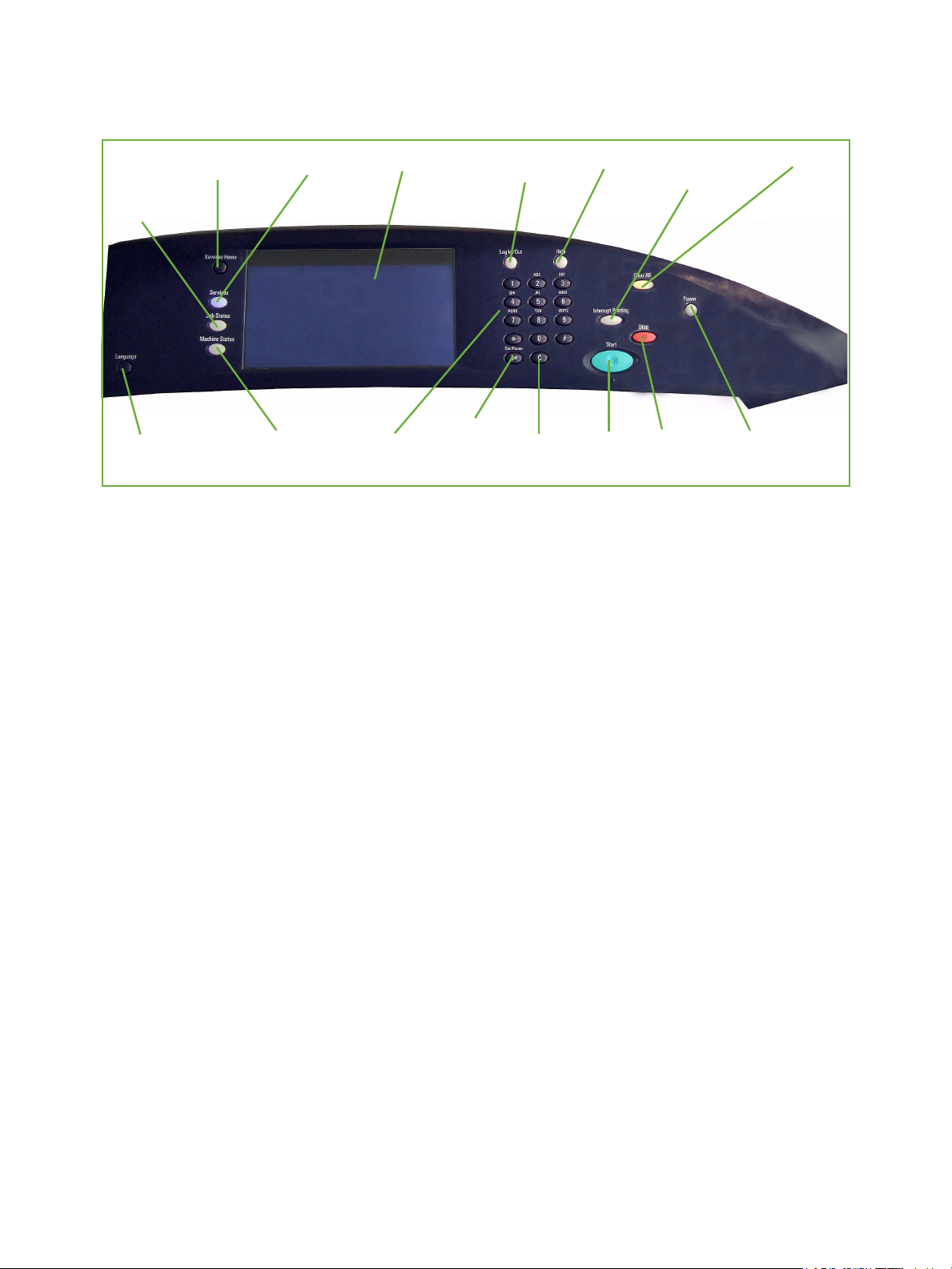
Conexión y configuración rápida del dispositivo
Descripción general del panel de control del dispositivo
Estado del
trabajo
Página de inicio
de Servicios
Servicios
Pantalla táctil
Conexión/
Desconexión
Ayuda
Interrumpir
impresión
Borrar todos
Idioma
Estado de la
máquina
numérico
Marcación/
Pausa de
marcación
CancelarTe c la d o
PararIniciar Suministro
Conexión inicial
Siga estos pasos para conectar físicamente el dispositivo a la red.
1. Conecte el cable eléctrico
Asegúrese de que el dispositivo está conectado a una fuente de alimentación adecuada y de que
el cable de alimentación está bien enchufado a la toma de corriente.
2. Conecte el cable Ethernet
Conecte un cable Ethernet 10/100/1000 BaseT al puerto de Ethernet en la parte trasera del
dispositivo y el otro extremo del cable al puerto de la red.
3. Introduzca la tarjeta SIM
Introduzca la tarjeta SIM antes de encender el dispositivo; la ranura SIM se encuentra en la parte
trasera del dispositivo.
4. Encienda la máquina
El botón de encendido se encuentra en el lado izquierdo del dispositivo.
Asistente para la instalación
Si esta es la primera vez que se ha encendido el dispositivo, se ejecutará el Asistente de instalación.
Si esta pantalla no aparece, pase a la sección Conectividad de red de este capítulo.
El asistente de instalación le hará algunas preguntas útiles para la configuración del dispositivo.
Antes de la ejecución del Asistente de instalación
1. En el dispositivo, antes de que se ejecute el asistente de instalación, aparece la pantalla Hardware
opcional instalado; pulse el botón [Siguiente].
2. Aparece la pantalla Ubicación de la máquina; seleccione una de las siguientes ubicaciones para
permitir que los cartuchos de tinta se calienten antes de que se pueda utilizar la máquina:
16
Xerox ColorQube™ 9201/9202/9203
Guía de administración del sistema
Page 17
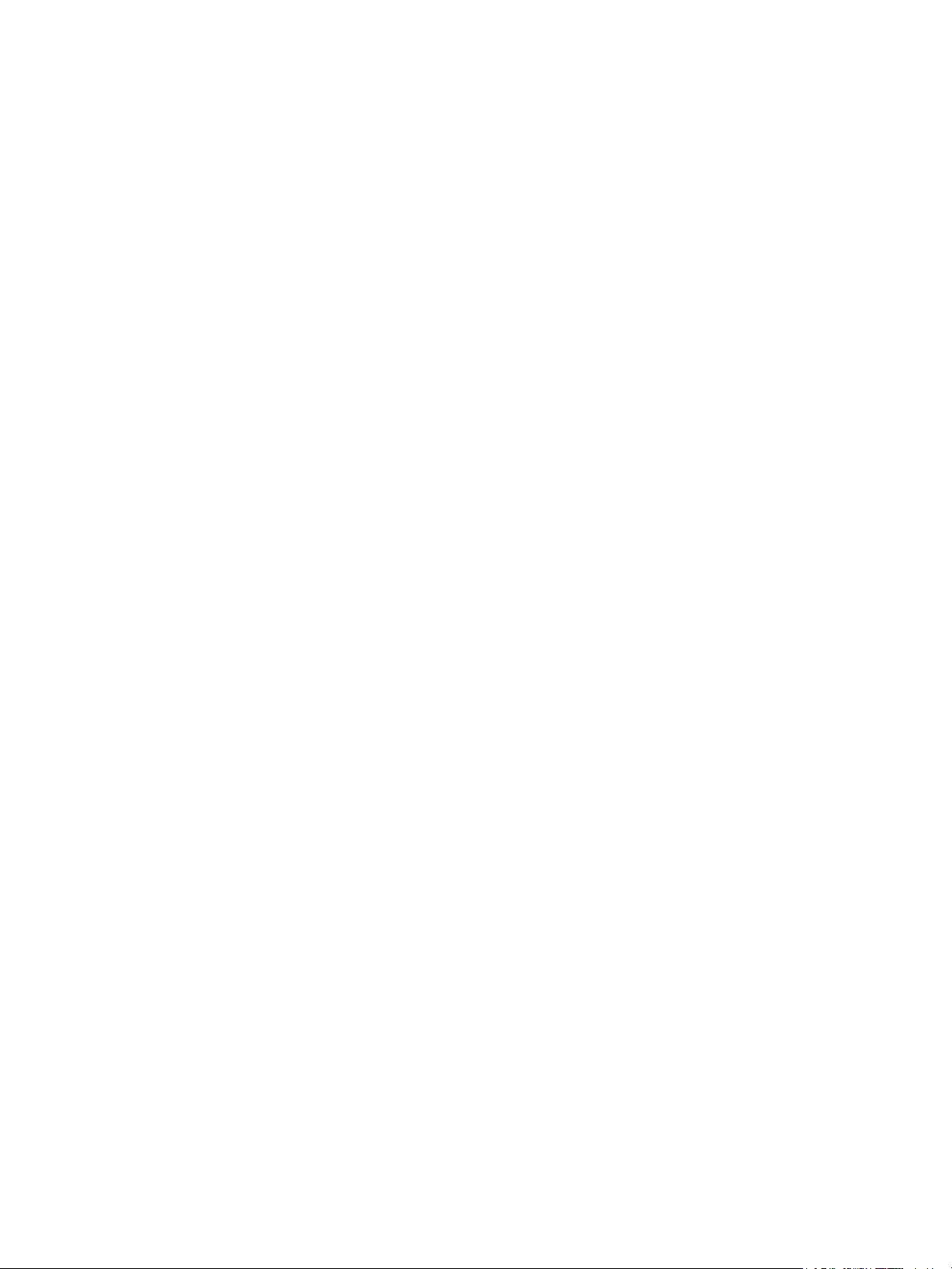
Conexión y configuración rápida del dispositivo
• Centro de distribución: esta opción mantiene los cartuchos de tinta fríos. El dispositivo se
apagará cuando se pulse el botón [Siguiente].
• Lista para enviar: esta opción permite que el dispositivo se apague cuando se toca el botón
[Siguiente], y al reiniciarse la máquina, la tinta se calentará y se iniciará el Asistente de
instalación.
• Instalaciones del cliente: esta opción comienza a calentar la tinta y continúa con el
Asistente de instalación cuando se pulsa el botón [Siguiente].
Nota: para evitar que la tinta se derrame en el interior, una vez calentada la tinta, no mueva la
máquina durante 30 minutos después de apagarla.
3. Pulse el botón [Siguiente]; el dispositivo se encenderá e iniciará.
4. Aparece la pantalla Idiomas; seleccione el idioma que corresponda y pulse el botón [Aceptar].
5. Aparece una pantalla de selección de perfil. Seleccione una de las opciones siguientes:
• Instalador de Xerox cualificado
• Cliente
Si el cable de red no está conectado, aparece la pantalla No se detectó la conexión de red
6. En la pantalla Clave obligatoria, introduzca la clave de acceso de 4 dígitos que se le proporcionó
con el dispositivo en el campo [Introducir clave de acceso de PagePack] con el teclado numérico.
7. Actualmente hay definido un plan de facturación prefijado en el dispositivo; para mantener dicho
plan, en la pantalla Plan de facturación pulse el botón [Siguiente].
Si se le ha proporcionado una clave de acceso de plan de facturación alternativo, seleccione
[Tengo una clave de acceso].
8. Aparece la pantalla de bienvenida del Asistente de instalación.
Asistente para la instalación
1. En la pantalla de Bienvenida, seleccione el botón [Siguiente].
2. Aparece la pantalla Acceso a Herramientas. Para continuar:
a. Seleccione uno de los siguientes derechos de acceso para las herramientas de configuración
del dispositivo.
• Acceso restringido bloqueado: esta opción requiere una identificación para acceder a
las herramientas de configuración.
• Acceso abierto desbloqueado: esta opción permite a todos los usuarios acceder a las
herramientas de configuración del dispositivo.
Nota: los derechos de acceso se pueden modificar utilizando Servicios de Internet; para obtener
más información, consulte Configuración de la clave en la página 162.
b. Pulse el botón [Siguiente].
3. Aparecerá la pantalla Preferencias de tamaños de papel; para continuar:
a. Seleccione el formato de tamaño de papel que se utilizará con más frecuencia en el
dispositivo:
• Pulgadas
• Métrico
b. Pulse el botón [Siguiente].
Xerox ColorQube™ 9201/9202/9203
Guía de administración del sistema
17
Page 18
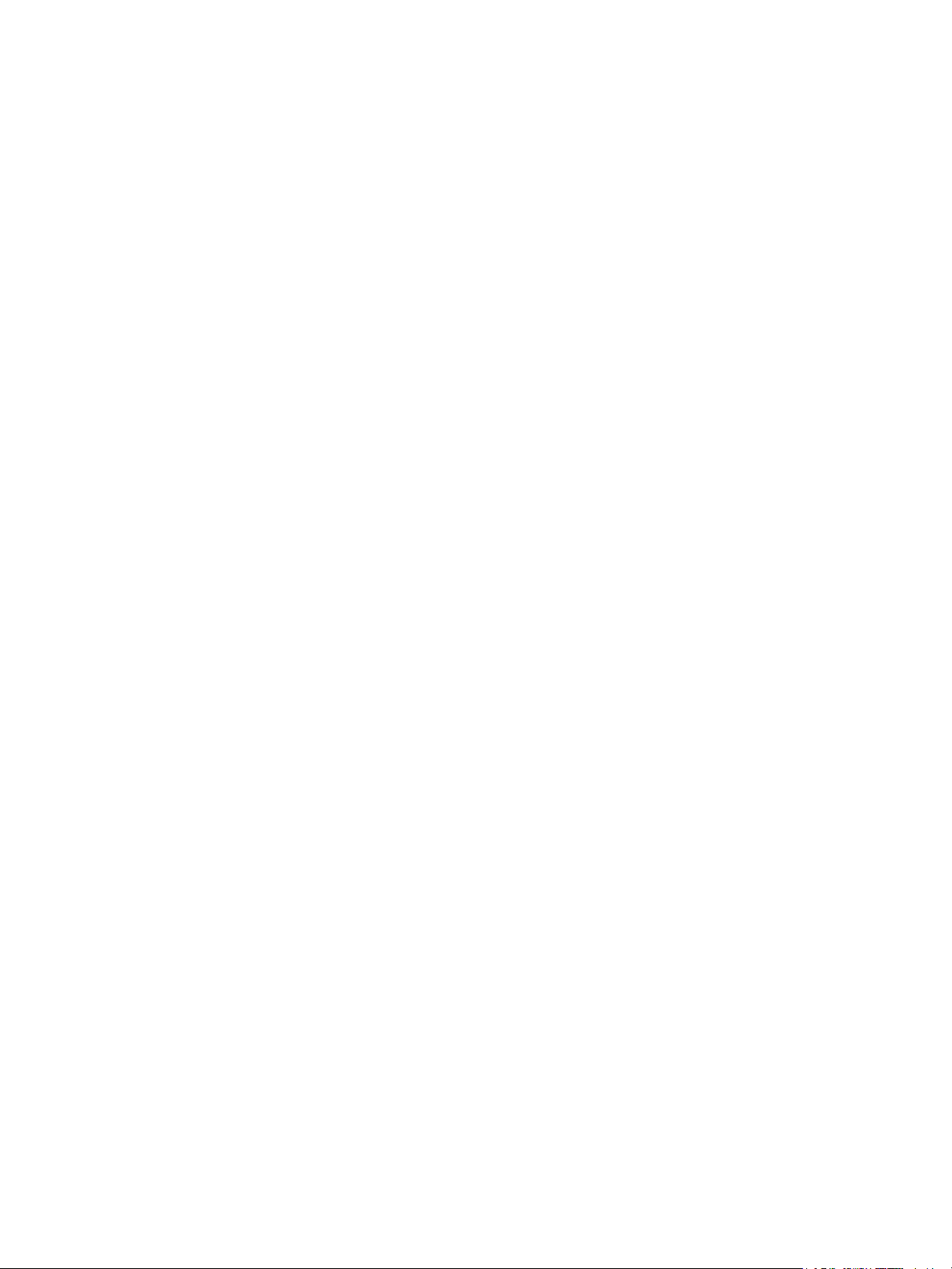
Conexión y configuración rápida del dispositivo
4. Se mostrará la pantalla Diferencia horaria; con el botón de flecha izquierda y derecha, establezca
la diferencia horaria de acuerdo al país en el que se encuentre. Pulse el botón [Siguiente].
5. Aparece la pantalla Fecha:
a. En Formato, seleccione uno de los siguientes formatos de fecha:
• MM/DD/AAAA
• DD/MM/AAAA
• AAAA/MM/DD
b. Defina la fecha mediante los botones de flecha izquierda y derecha. Pulse el botón
[Siguiente].
6. Aparece la pantalla Hora:
a. Defina la hora mediante los botones de flecha izquierda y derecha.
b. Seleccione la casilla [Mostrar reloj de 24 horas] para mostrar el formato de 24 horas.
c. Pulse el botón [Siguiente].
7. Se mostrará la pantalla Configuración rápida, en donde se mostrarán las funciones y su estado.
Pulse el botón [Siguiente].
8. La pantalla Configuración del dispositivo completa mostrará el mensaje "La máquina Xerox
está: preparada para copiar". Pulse el botón [Finalizado]. El dispositivo guardará las
configuraciones y se reiniciará. Si se ha activado la opción correspondiente, se imprimirá un
informe de configuración.
Página de bienvenida
Se activa una Página de bienvenida como página de inicio de las páginas web de Servicios de Internet
del dispositivo. Puede hacer clic en [Configurar dispositivo] en esta Página de bienvenida, o bien en el
enlace Descripción general de Configuración de la ficha Propiedades para acceder directamente a los
asistentes de instalación y configurar protocolos y servicios opcionales.
El botón [Tengo un archivo de clonación...] de la página de bienvenida permite copiar las opciones de
configuración de un sistema Xerox compatible y aplicarlos a este sistema.
Para que no vuelva a aparecer la página de bienvenida, seleccione la casilla [No volver a mostrar la
página de bienvenida].
Para acceder a la página de bienvenida o a la ficha Propiedades de Servicios de Internet, los protocolos
TCP/IP y HTTP deben activarse en el dispositivo, tal como se describe en la sección Introducción en la
página 9 de esta guía.
Acceso de administrador al menú Herramientas
El botón <Conexión/Desconexión> proporciona acceso al área de las herramientas del administrador.
Se necesita tener derechos de acceso de administrador para cambiar opciones como la información de
la red en el dispositivo.
1. Pulse el botón <Conexión/Desconexión> del Panel de control.
2. Introduzca el Nombre de usuario del administrador [admin], pulse [Siguiente], introduzca la clave
[1111] y, a continuación, pulse [Intro].
3. Pulse el botón <Estado de la máquina>.
4. Seleccione la ficha [Herramientas].
18
Xerox ColorQube™ 9201/9202/9203
Guía de administración del sistema
Page 19
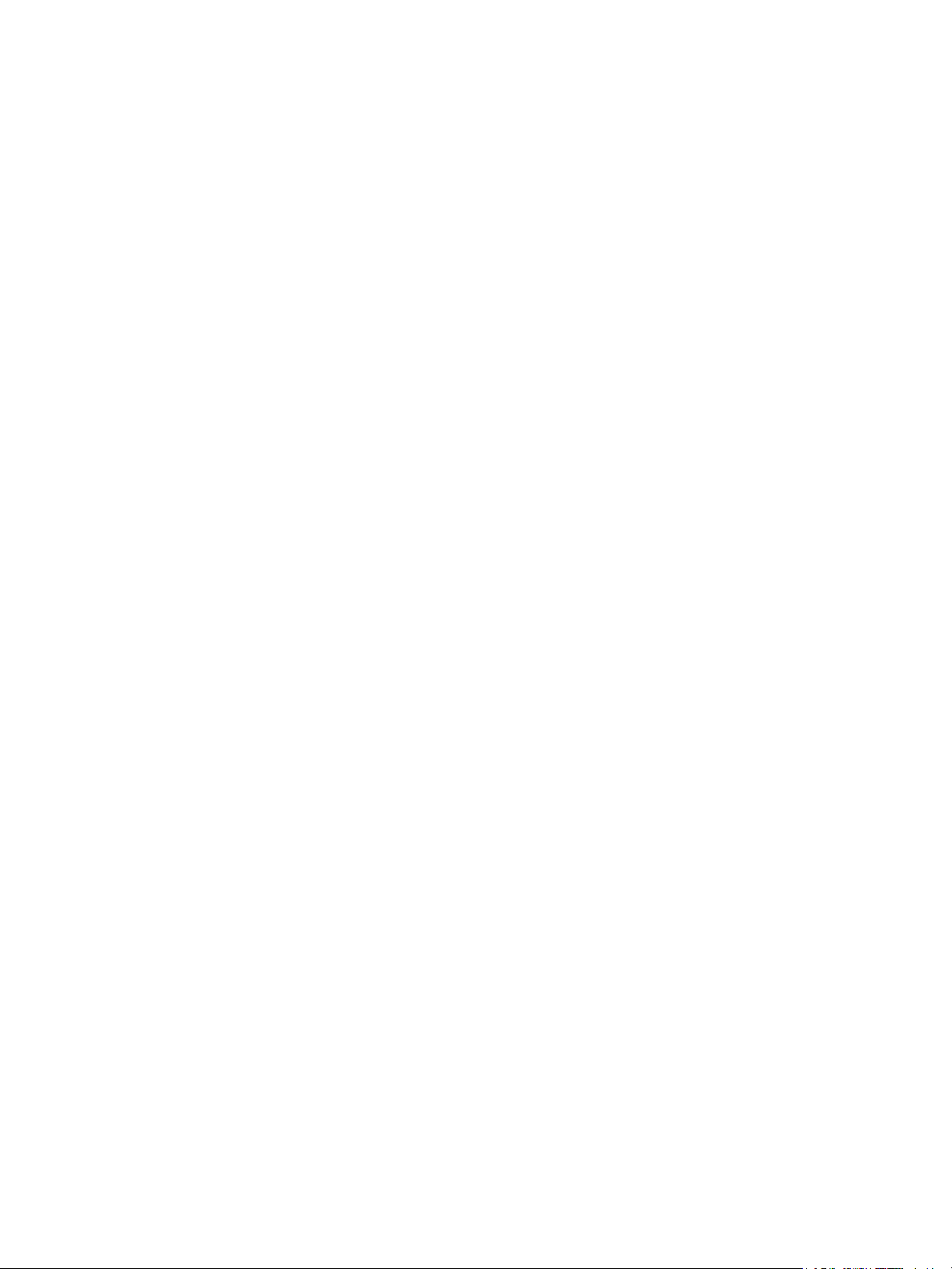
Conexión y configuración rápida del dispositivo
Impresión de un informe de configuración para verificar la configuración actual del dispositivo
Se imprimirá automáticamente un informe de configuración al apagar y encender el dispositivo
durante la instalación del cable de alimentación y del cable Ethernet. Si es preciso, lleve a cabo los
pasos siguientes:
1. Pulse el botón <Estado de la máquina> en el dispositivo.
2. Seleccione la ficha [Información de la máquina].
3. Seleccione [Páginas de información].
4. Pulse [Informe de configuración].
5. Pulse [Imprimir] y, a continuación, [Cerrar].
Si desea desactivar la impresión automática del informe de configuración al inicio, consulte Para
impedir que se imprima el Informe de configuración al encender la máquina en la página 28.
Configuración de Ethernet
Puerto de Ethernet
La interfaz Ethernet está configurada para detectar automáticamente la velocidad de la red.
El dispositivo es compatible con las siguientes velocidades:
•Automática
• 10 Mbps semidúplex
•10Mbps dúplex
• 100 Mbps semidúplex
• 100 Mbps dúplex
• 1 Gbps semidúplex
• 1 Gbps dúplex completo
Nota: si la red posee concentradores con la función de autodetección activada y la velocidad de
Ethernet del dispositivo se ha establecido en Automática, es posible que el concentrador no
funcione a la velocidad adecuada.
Configuración de la velocidad Ethernet en el dispositivo
1. Pulse el botón <Conexión/Desconexión> para entrar en la función Herramientas.
2. Introduzca el Nombre de usuario del administrador [admin], pulse [Siguiente], introduzca la clave
[1111] y, a continuación, pulse [Intro].
3. Pulse el botón <Estado de la máquina>.
4. Pulse [Herramientas].
5. Seleccione [Opciones de red].
6. Pulse [Avanzadas]; si aparece un mensaje de aviso, pulse [Continuar].
7. Pulse [Soportes Ethernet].
8. Seleccione la velocidad de Soportes Ethernet para que coincida con la velocidad definida en el
concentrador o conmutador.
Xerox ColorQube™ 9201/9202/9203
Guía de administración del sistema
19
Page 20
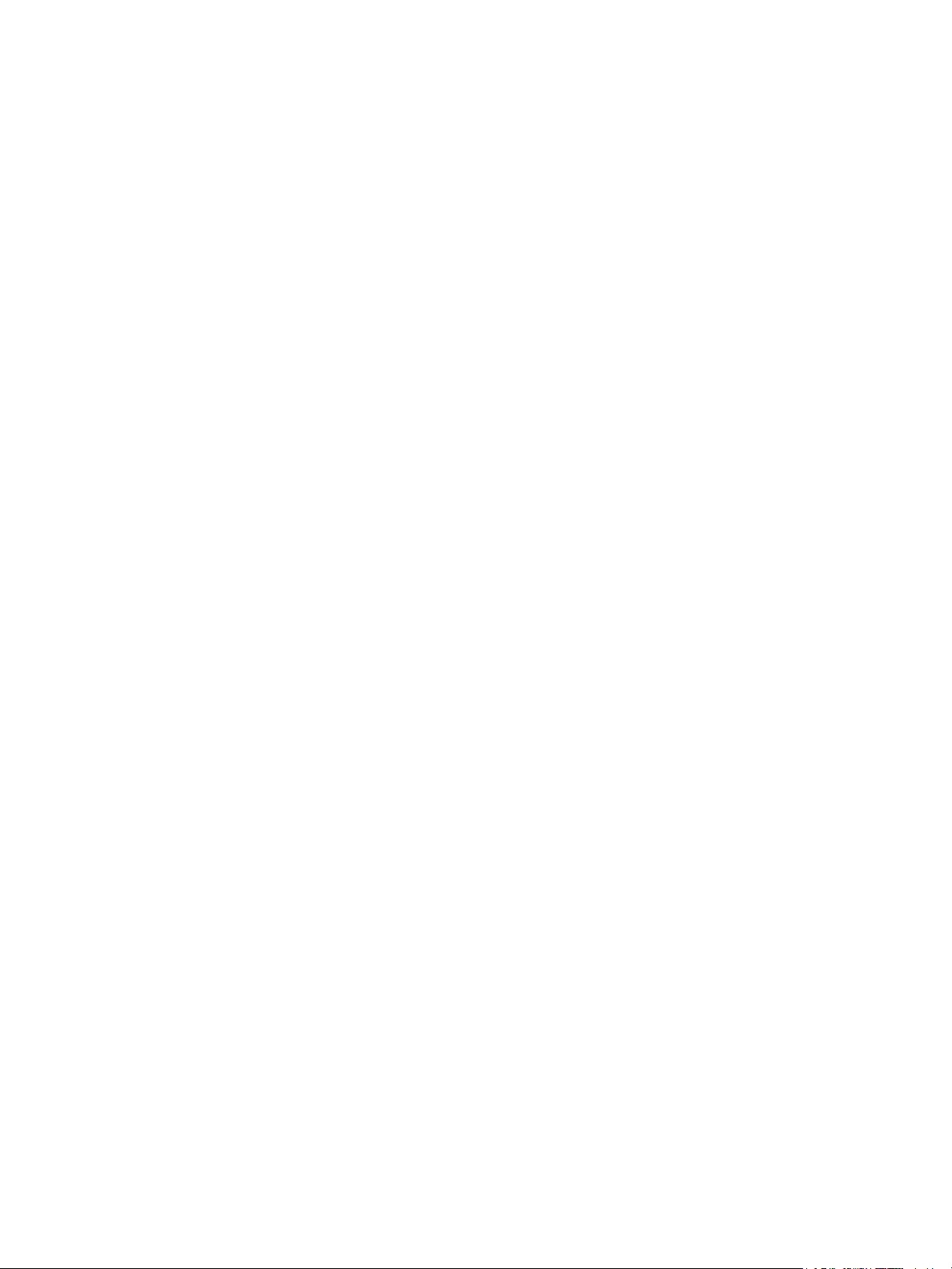
Conexión y configuración rápida del dispositivo
9. Pulse [Guardar], y después en [Cerrar].
10. Pulse el botón <Conexión/Desconexión>.
11. Seleccione [Desconexión] para salir de la función Herramientas.
Activación de TCP/IP y HTTP en el dispositivo
En el Informe de configuración, compruebe si el direccionamiento que aparece en Opciones de TCP/IP
permite a este dispositivo comunicarse a través de la red. Compruebe también, en Opciones de HTTP,
que HTTP está activado y permite por tanto utilizar la interfaz web del usuario del dispositivo para la
configuración de la red y las opciones. Si es necesario, restaure el direccionamiento de TCP/IP
(incluidas las opciones DHCP y DNS) y active HTTP del siguiente modo:
1. En el dispositivo, pulse el botón <Conexión/Desconexión> para pasar a la función Herramientas.
2. Introduzca el Nombre de usuario del administrador [admin], pulse [Siguiente], introduzca la clave
[1111] y, a continuación, pulse [Intro].
Sugerencia: esta clave puede cambiarse siguiendo los pasos que se indican en el tema
Herramientas del administrador de la sección Configuración general de esta guía.
3. Pulse el botón <Estado de la máquina> y, a continuación, pulse la ficha [Herramientas].
4. Espere a que se actualice la pantalla y pulse [Opciones de red] y [Avanzadas]; si aparece un
mensaje de aviso, pulse [Continuar].
5. Pulse el botón [Opciones HTTP], luego [Activar], a continuación [Guardar], y después [Cerrar]
para volver a la pantalla Opciones de red.
6. Pulse [Opciones de TCP/IP].
7. Configure las opciones TCP/IP, incluidas las opciones de DHCP (direccionamiento dinámico) y
DNS, pulse [Guardar] y, a continuación, [Cerrar] para volver a la pantalla Opciones de red.
Nota: este dispositivo es compatible con el direccionamiento IPv6, con una dirección local de
enlace de creación automática para la difusión a encaminadores que son capaces de proporcionar
los parámetros de configuración de la capa de red. Consulte Configuración de protocolos de
conectividad a la red con Servicios de Internet en la página 24.
Configuración rápida
Cuando el dispositivo se ha configurado con una dirección IP y se ha activado el protocolo HTTP, es
posible configurar la información de la red desde el explorador web a través de Servicios de Internet.
Introduzca la dirección IP del dispositivo en el explorador web para acceder a Servicios de Internet.
20
Xerox ColorQube™ 9201/9202/9203
Guía de administración del sistema
Page 21

Conexión y configuración rápida del dispositivo
Servicios de Internet
Servicios de Internet es la aplicación incorporada del servidor HTTP que reside en el dispositivo.
Servicios de Internet permite a los administradores cambiar las opciones del sistema y de red del
dispositivo cómodamente desde sus equipos.
Muchas de las opciones disponibles de Servicios de Internet requieren un Nombre de usuario y Clave
de administrador. El nombre de usuario prefijado es admin y la clave es 1111. Al usuario solamente se
le solicitará el nombre de usuario y la clave de administrador una vez en la sesión del explorador.
Configuración del sistema
Para utilizar Servicios de Internet necesita activar tanto el protocolo TCP/IP como el HTTP en el
dispositivo. Consulte Añadir o modificar una dirección IP estática cuando no existe un servidor DHCP
disponible en la página 21.
Cómo comprobar la dirección IP
El dispositivo se configura de forma prefijada para que solicite una dirección IP desde un servidor
DHCP. Si el servidor DHCP proporciona una dirección IP válida, no necesitará configurar el dispositivo
con una dirección IP. HTTP también está activado de forma prefijada. Imprima un informe de
configuración para comprobar la dirección IP.
Para imprimir un informe de configuración bajo demanda, en el dispositivo:
1. Pulse el botón <Estado de la máquina> en el dispositivo.
2. Seleccione la ficha [Información de la máquina].
3. Seleccione [Páginas de información].
4. Pulse [Informe de configuración].
5. Pulse [Imprimir], y después [Cerrar].
Añadir o modificar una dirección IP estática cuando no existe un servidor DHCP disponible
En el dispositivo:
1. Pulse el botón <Conexión/Desconexión>.
2. Introduzca el Nombre de usuario del administrador [admin], pulse [Siguiente], introduzca la clave
[1111] y, a continuación, pulse [Intro].
3. Seleccione el botón <Estado de la máquina>.
4. Pulse [Herramientas].
5. Seleccione [Opciones de red].
6. Pulse [Opciones de TCP/IP].
7. Seleccione [Direccionamiento dinámico].
a. Seleccione [Desactivar] para desactivar el DHCP, y pulse [Guardar].
Xerox ColorQube™ 9201/9202/9203
Guía de administración del sistema
21
Page 22
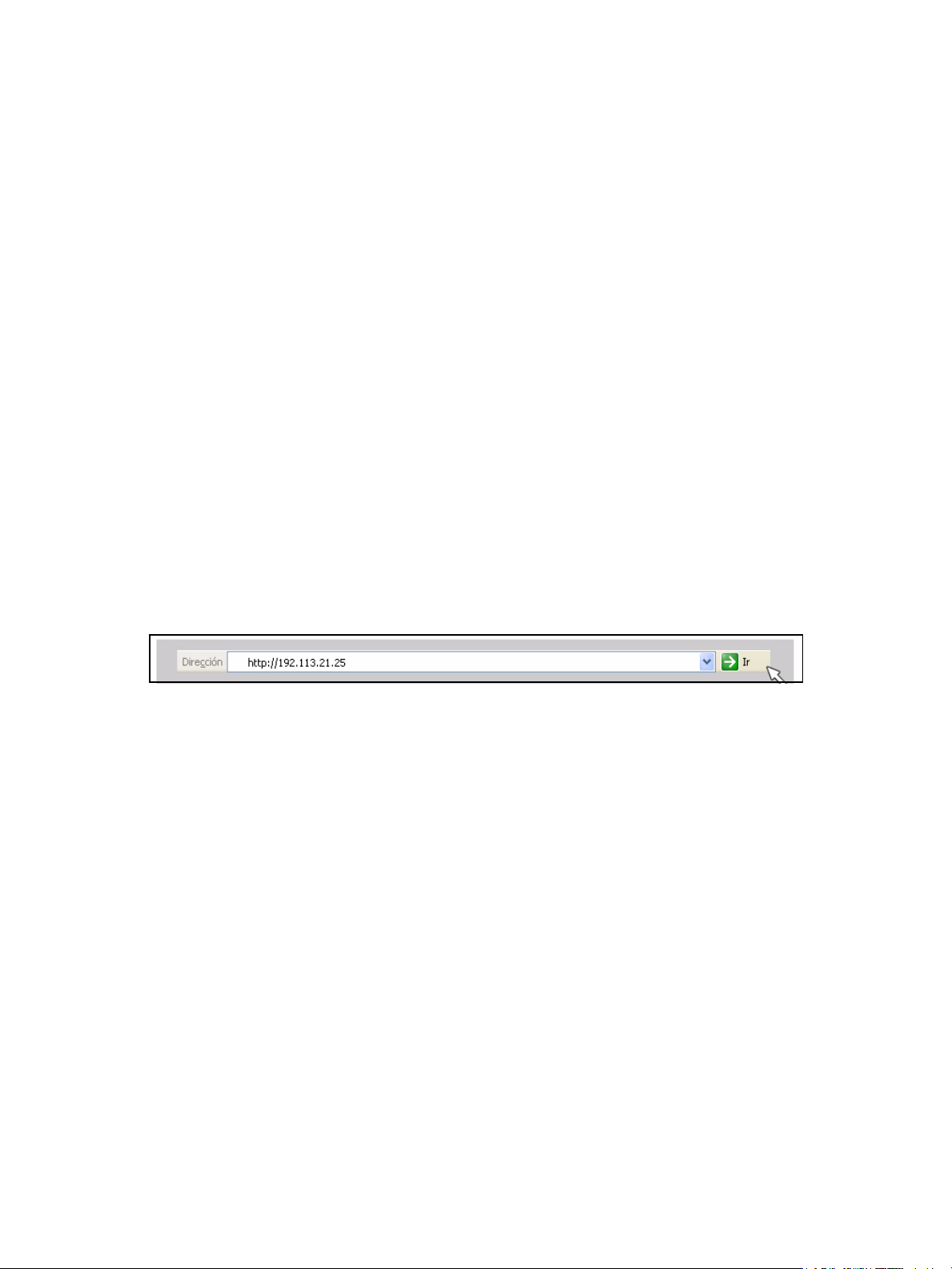
Conexión y configuración rápida del dispositivo
8. Pulse [Dirección IP/Nombre del host].
a. Pulse [Dirección IP], introduzca una dirección IP correcta y pulse [Guardar].
b. Pulse [Nombre del host], introduzca el nombre del host y pulse [Guardar].
c. Pulse [Cerrar].
9. Pulse [Subred y puerta acceso].
a. Pulse [Puerta de acceso IP], introduzca una dirección de puerta de acceso correcta y pulse
[Guardar].
b. Pulse [Máscara de subred], introduzca una dirección de máscara de subred correcta y pulse
[Guardar].
c. Pulse [Cerrar].
10. Pulse [Activación de TCP/IP], asegúrese de que está activado y pulse [Guardar].
11. Pulse [Cerrar].
12. Pulse el botón <Conexión/Desconexión>.
13. Seleccione [Desconexión] para salir de la función Herramientas.
Acceso a Servicios de Internet
Para ver la pantalla [Bienvenida de Servicios de Internet]:
1. Introduzca la Dirección IP del dispositivo en el explorador web.
2. Pulse [Intro] o bien pulse el botón [Ir]. Por ejemplo:
22
Xerox ColorQube™ 9201/9202/9203
Guía de administración del sistema
Page 23
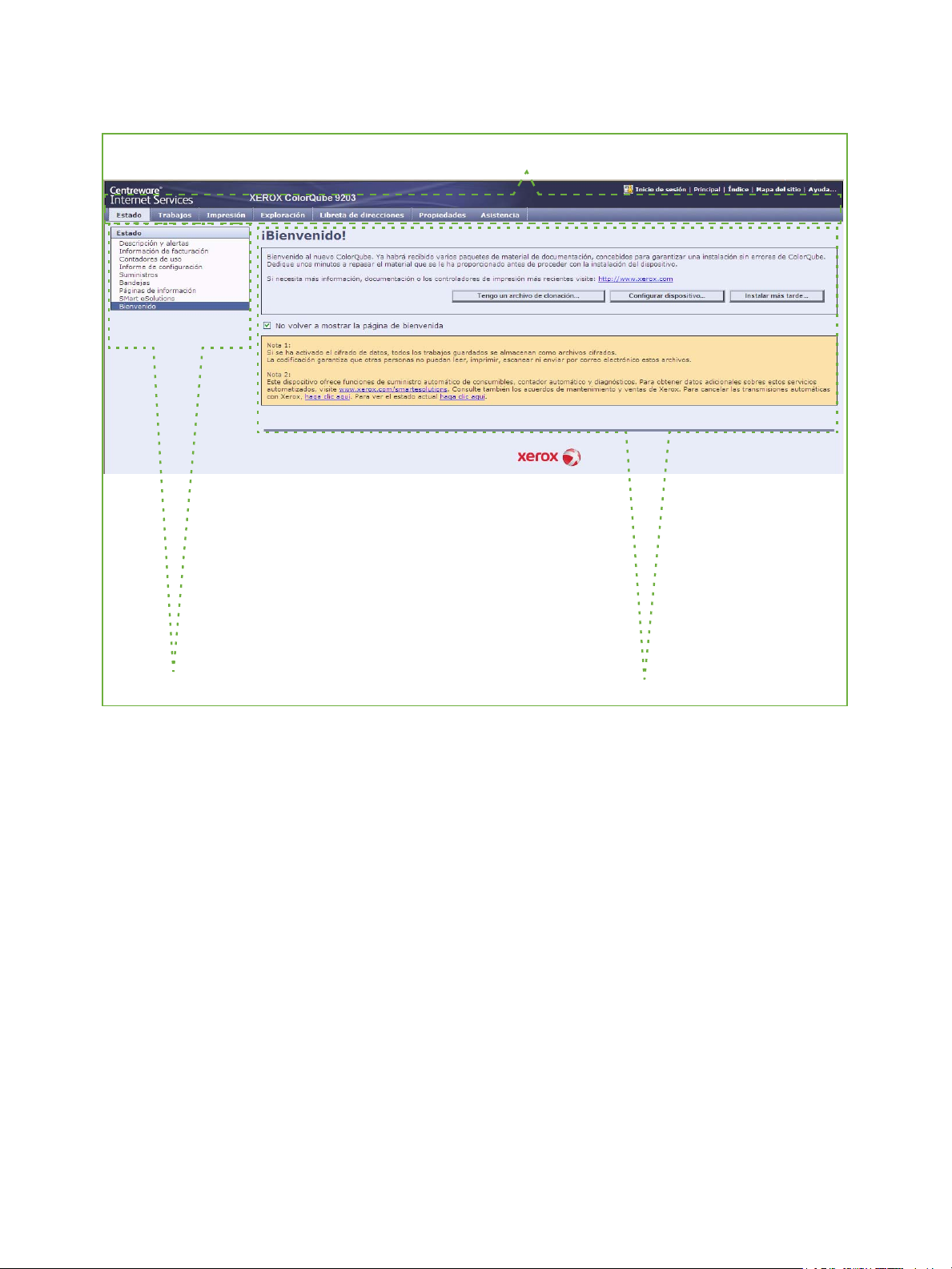
Aparece la pantalla Bienvenido.
Conexión y configuración rápida del dispositivo
Panel de encabezados
Panel del menú
Panel principal
La página de inicio de Servicios de Internet contiene tres paneles sin límites visibles.
• Panel de encabezados: muestra el encabezado de todas las páginas. El encabezado incluye el
logotipo de Servicios de Internet y el modelo del dispositivo. El encabezado de las series
ColorQube también incluye un icono de modo de usuario, y el nombre y tipo de usuario
conectado. En la mayoría de las páginas, debajo de este panel se encuentra la barra de fichas que
se corresponden con las siete funciones o botones de página. Estos son [Estado], [Trabajos],
[Impresión], [Escaneado], [Libreta de direcciones], [Propiedades] y [Asistencia]. Es posible
desplazarse a través de las páginas al hacer clic en el texto de cada una de las fichas.
• Panel del menú: muestra un árbol de navegación en donde aparecen los elementos disponibles
dentro de cada categoría, con el elemento actualmente en pantalla resaltado.
• Panel principal: muestra la información y las opciones de un elemento seleccionado en el panel
del menú.
Cuando abre Servicios de Internet, aparece una pantalla de bienvenida. Si hace clic en el botón
[Configurar dispositivo...], se abre la pantalla Descripción general de Configuración con vínculos a los
protocolos y servicios de impresión que se pueden configurar en el dispositivo.
Si hace clic en el botón [Tengo un archivo de clonación...], es posible copiar los valores de
configuración de un dispositivo y transferirlos a otro dispositivo que tenga la misma versión de
software del sistema.
Xerox ColorQube™ 9201/9202/9203
Guía de administración del sistema
23
Page 24
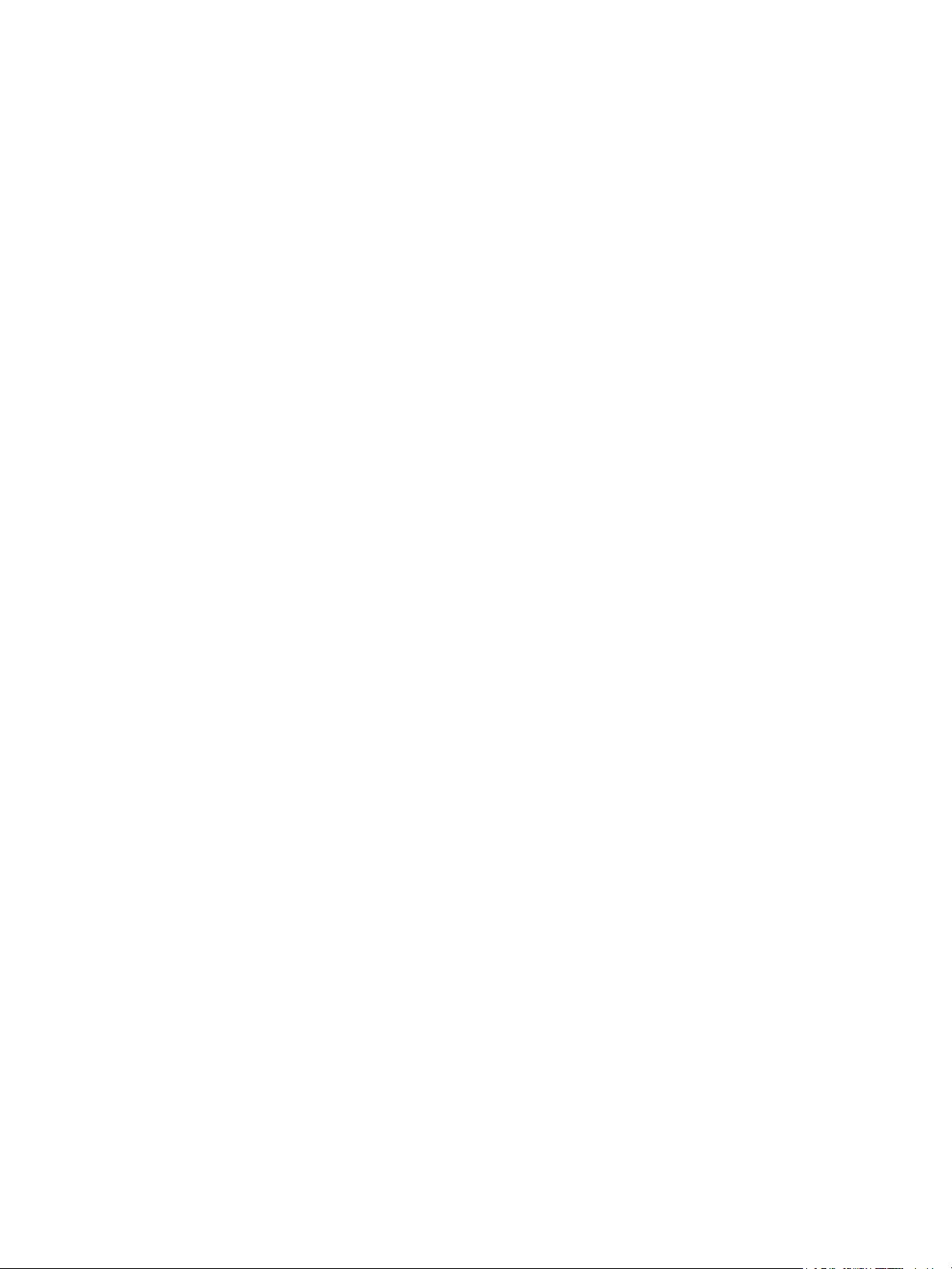
Conexión y configuración rápida del dispositivo
Configuración de HTTP
La pantalla HTTP de Servicios de Internet permite que el administrador del sistema defina los valores
de Espera para mantener activa, Máximo de conexiones, Número de puerto y HTTP protegido (SSL).
1. En la estación de trabajo, abra el explorador web e introduzca la Dirección IP del dispositivo en la
barra de direcciones y, a continuación, pulse [Intro].
2. Haga clic en la ficha [Propiedades].
3. Si se le solicita, introduzca el nombre de usuario del administrador y la clave. Los valores prefijados
son [admin] y [1111].
4. Haga clic en el botón [Conexión].
5. Haga clic en el enlace [Conectividad].
6. Haga clic en el enlace [Protocolos].
7. Seleccione [HTTP] en el árbol del directorio.
8. En el área Configuración:
a. El valor de [Espera para mantener activa] determina el tiempo que esperarán por una
respuesta las páginas de Servicios de Internet desde un usuario conectado antes de que
finalice la conexión. Introduzca el número de segundos requerido (de 1 a 60) en el campo
[Espera para mantener activa].
Nota: normalmente, las conexiones de usuario se verán afectadas de forma negativa (lentitud o
constantemente ocupadas) si la opción Espera para mantener activa se define con un periodo de
tiempo largo.
El valor de [Máximo de conexiones] es el número máximo de conexiones simultáneas que puede
haber en un momento determinado con Servicios de Internet. Introduzca un número del 8 al 32
para indicar el número máximo de clientes que puede haber conectados en un momento
determinado (por ejemplo, con tomas abiertas) al servidor HTTP en el campo [Máximo de
conexiones].
Nota: para que el dispositivo funcione en modo HTTP protegido (o HTTPS/SSL), el dispositivo debe
poseer un Certificado digital de la máquina configurado correctamente. Para obtener más
información acerca del Certificado digital de la máquina, consulte Gestión del Certificado digital
de la máquina en la página 168.
b. En HTTP protegido (SSL), seleccione [Activado] para definir el modo HTTP protegido.
c. Modifique el Número de puerto si es necesario. El valor prefijado es 443.
d. Haga clic en el botón [Aplicar] para aceptar los cambios.
Configuración de protocolos de conectividad a la red con Servicios de Internet
Servicios de Internet es una serie de páginas web alojadas en el servidor HTTP interno del dispositivo
que permite configurar servicios y opciones mediante un navegador web.
Consulte la sección Protocolos de esta guía y siga las instrucciones para configurar los protocolos.
Para configurar solamente protocolos individuales con el navegador web, realice los pasos siguientes:
1. En la estación de trabajo, abra el explorador web e introduzca la Dirección IP del dispositivo en la
barra de direcciones y, a continuación, pulse [Intro].
2. Haga clic en la ficha [Propiedades].
24
Xerox ColorQube™ 9201/9202/9203
Guía de administración del sistema
Page 25
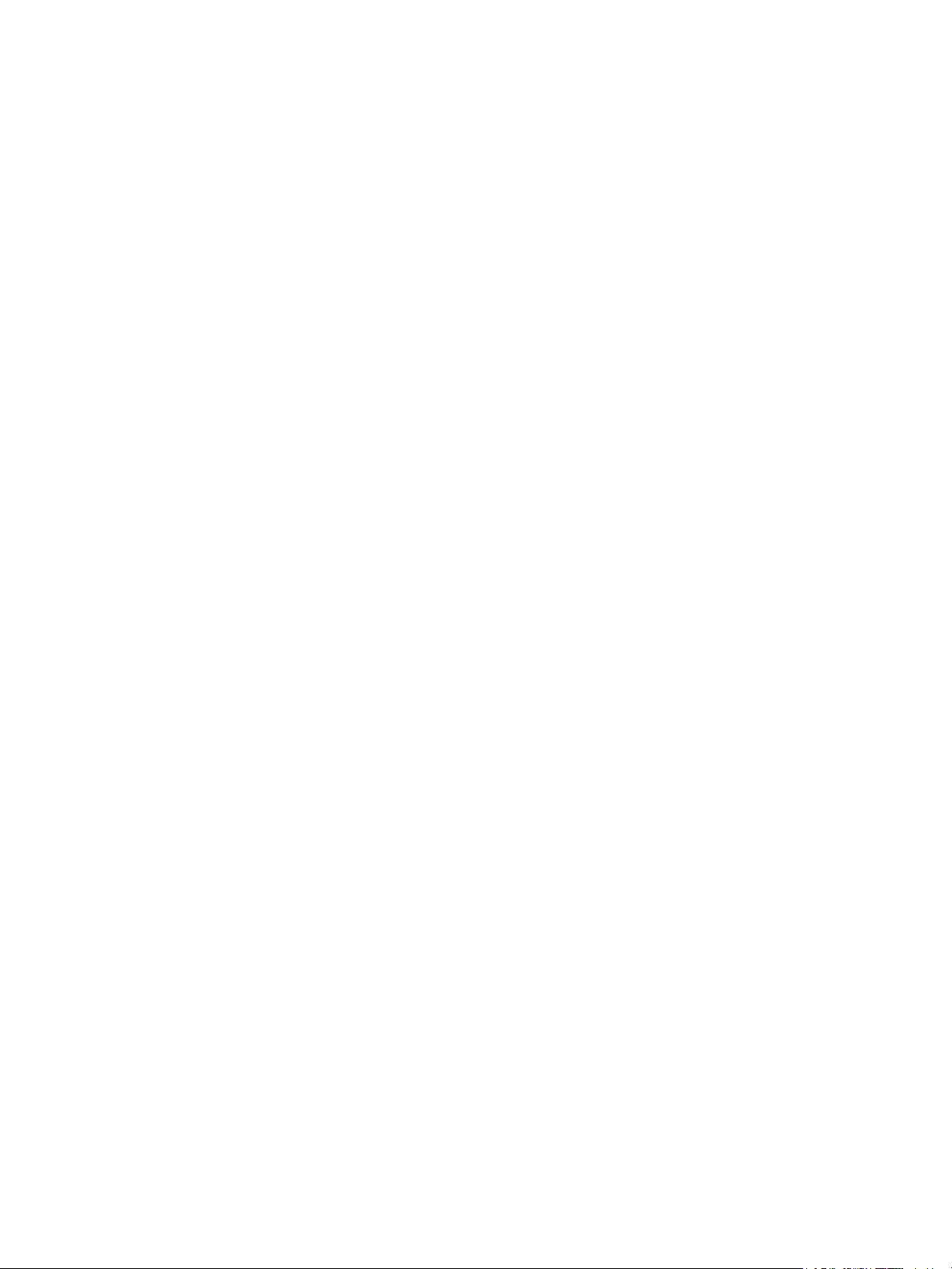
Conexión y configuración rápida del dispositivo
3. Si se le solicita, introduzca el nombre de usuario del administrador y la clave. Los valores prefijados
son [admin] y [1111].
4. Haga clic en el botón [Conexión].
5. Haga clic en el enlace [Conectividad] y, a continuación, en el enlace [Protocolos].
Nota: para ver los parámetros de direccionamiento IPv6, haga clic en IP (Protocolo de Internet) en
la lista de Protocolos y, a continuación, pulse IP (v6).
6. Seleccione el protocolo que le interesa en la lista que aparece y modifique las opciones de acuerdo
con sus requisitos. Para obtener más información consulte Instalación de red en la página 71.
Configuración de una descripción para el dispositivo
La página Descripción de Propiedades de Servicios de Internet contiene información que identifica el
modelo, el nombre y la ubicación física de un dispositivo determinado.
1. En la estación de trabajo, abra el explorador web e introduzca la Dirección IP del dispositivo en la
barra de direcciones y, a continuación, pulse [Intro].
2. Haga clic en la ficha [Propiedades].
3. Si se le solicita, introduzca el nombre de usuario del administrador y la clave. Los valores prefijados
son [admin] y [1111].
4. Haga clic en el botón [Conexión].
5. Seleccione [Descripción] en el árbol del directorio.
6. En el área Identificación:
a. Escriba el nombre que desee para el dispositivo en [Nombre del dispositivo].
b. Escriba la ubicación del dispositivo en [Ubicación].
c. Haga clic en el botón [Aplicar] para aceptar los cambios o [Deshacer] para restablecer los
valores anteriores.
Activación de servicios
Los servicios se preinstalan en el dispositivo y deben activarse utilizando la pantalla Registro de
servicio en Servicios de Internet.
1. En la estación de trabajo, abra el explorador web e introduzca la Dirección IP del dispositivo en la
barra de direcciones y, a continuación, pulse [Intro].
2. Haga clic en la ficha [Propiedades].
3. Si se le solicita, introduzca el nombre de usuario del administrador y la clave. Los valores prefijados
son [admin] y [1111].
4. Haga clic en el botón [Conexión].
5. Haga clic en el enlace [Servicios].
6. Seleccione [Registro de servicio] en el árbol del directorio.
7. En el área Registro de servicio:
a. Haga clic en el botón [Activar todo] para asegurarse de que están activados todos los
servicios de la lista, o bien seleccione las casillas de los servicios que desee que aparezcan en
la pantalla táctil del dispositivo.
b. Haga clic en el botón [Aplicar].
Xerox ColorQube™ 9201/9202/9203
Guía de administración del sistema
25
Page 26
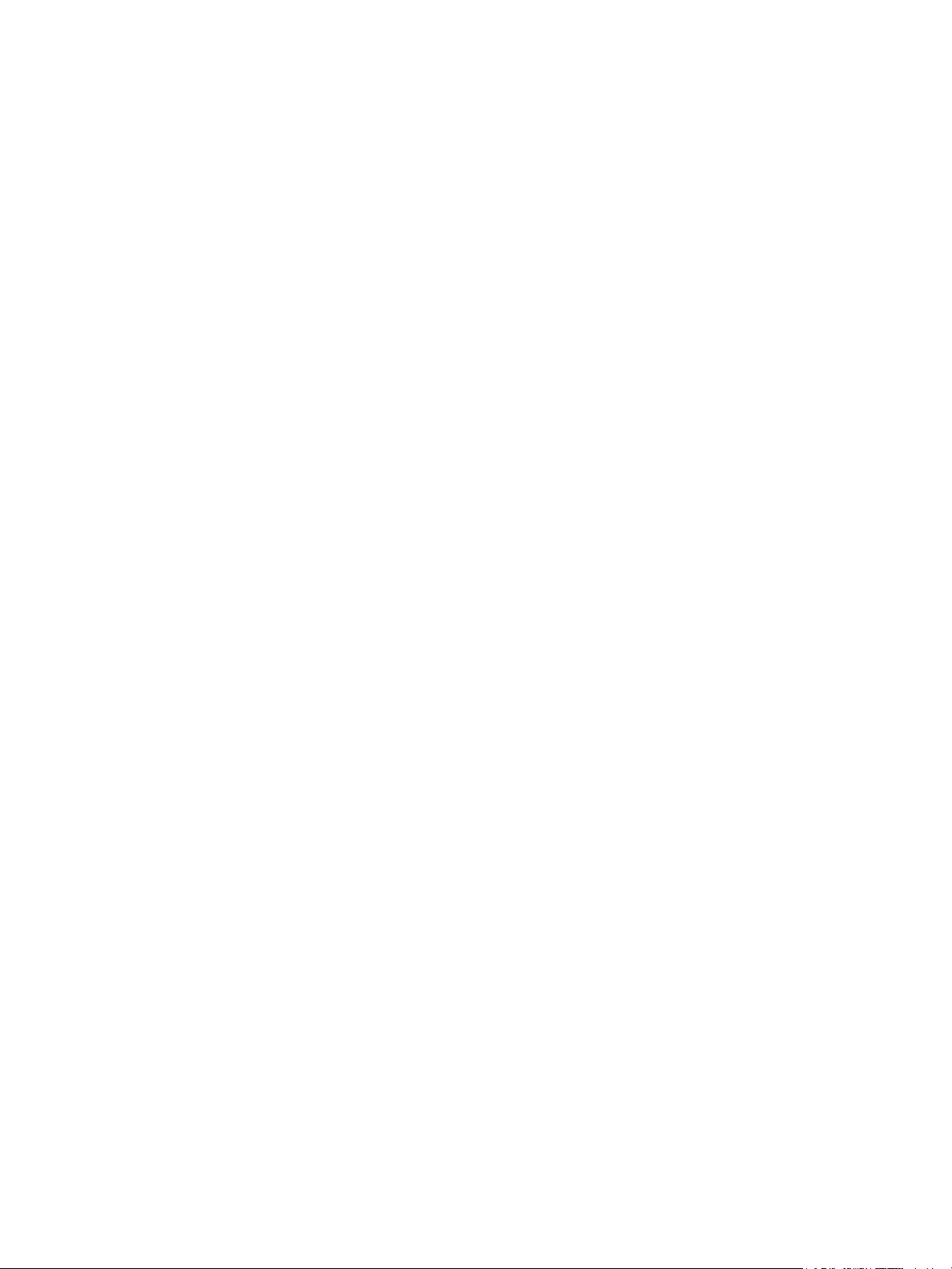
Conexión y configuración rápida del dispositivo
Para ver el estado de los servicios en el dispositivo
Para ver el estado de los servicios en el dispositivo:
En el dispositivo:
1. Pulse el botón <Estado de la máquina>.
2. Seleccione la ficha [Información de la máquina].
3. Pulse el botón [Opciones instaladas].
4. Se muestran todos los servicios seleccionados en la página Servicios de Internet y el Estado
aparecerá como Activado o Desactivado.
Instalación de controladores de impresión
Consulte la sección Controladores de impresión en la página 119 de esta guía y siga las instrucciones
que se facilitan.
Configuración de servicios
Si ha instalado uno o más servicios opcionales en el dispositivo, es posible configurar los servicios desde
Servicios de Internet.
Si necesita más información específica acerca de los servicios y sobre cómo configurarlos, consulte los
capítulos específicos de cada servicio.
• Escaneado de trabajos en la página 191
• E-mail en la página 239
• Fax de Internet en la página 255
• Fax de servidor en la página 279
• Fax interno en la página 265
• Fax de LAN en la página 289
• Contabilidad de red en la página 321
1. En la estación de trabajo, abra el explorador web e introduzca la Dirección IP del dispositivo en la
barra de direcciones y, a continuación, pulse [Intro].
2. Haga clic en la ficha [Propiedades].
3. Si se le solicita, introduzca el nombre de usuario del administrador y la clave. Los valores prefijados
son [admin] y [1111].
4. Haga clic en el botón [Conexión].
5. Seleccione [Descripción general de Configuración] en el árbol del directorio.
6. Haga clic en el botón [Opciones] situado junto al servicio que desea configurar, por ejemplo,
E-mail.
Nota: si no puede ver ningún servicio, significa que no se han instalado servicios en el dispositivo.
7. Haga clic en el botón [Configurar] situado junto a cada paso e introduzca la información
pertinente para configurar el servicio. Haga clic en el botón [Guardar] cuando haya terminado de
completar cada una de las pantallas.
8. Si tiene más de un servicio para configurar, haga clic en el botón [Configurar siguiente servicio].
De lo contrario, haga clic en [Cerrar].
Ponga a prueba el servicio en el dispositivo con el fin de comprobar si está configurado correctamente.
26
Xerox ColorQube™ 9201/9202/9203
Guía de administración del sistema
Page 27
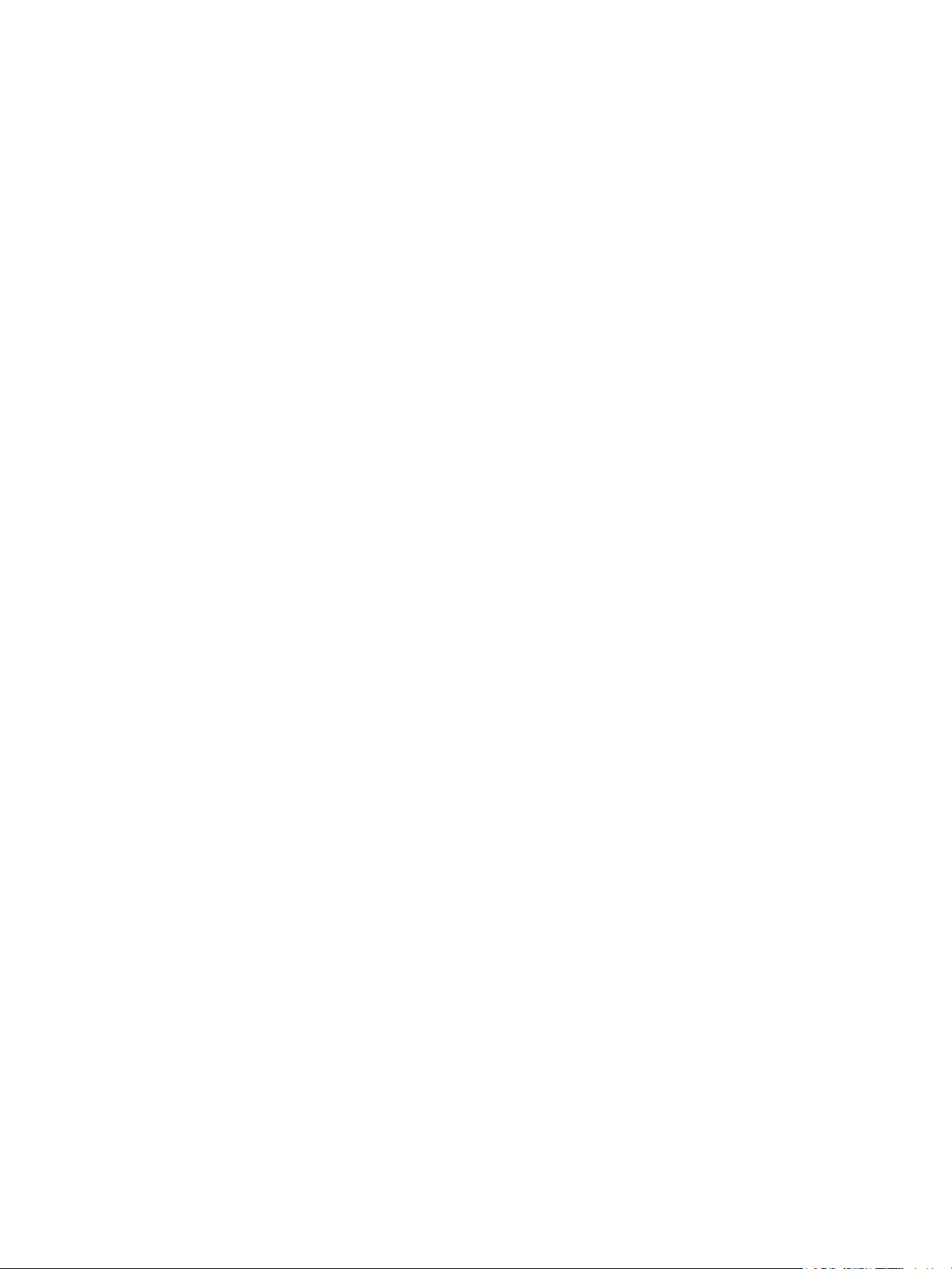
3
Configuración general
Clave de Herramientas del administrador
La clave del administrador se requiere para acceder a la función Herramientas del administrador, tanto
desde la pantalla táctil del dispositivo como desde Servicios de Internet. Para configurar los
parámetros opcionales, los parámetros de conectividad de la red y del dispositivo, es necesario acceder
como administrador.
Nota: tenga en cuenta que ahora la interfaz de usuario en la web (Servicios de Internet) está
protegida por la clave del administrador, de modo que deberá conectarse con la ID de usuario y
clave, admin y 1111 respectivamente, ANTES de modificar los parámetros. Cuando haya
modificado alguna opción, asegúrese de desconectarse haciendo clic en [Desconexión] en el
ángulo superior derecho de la pantalla de Servicios de Internet, y, a continuación, haga clic en el
botón [Desconexión].
Xerox recomienda cambiar la clave del administrador inmediatamente después de haber instalado el
dispositivo. Para un año es suficiente con una clave de al menos 9 dígitos. Una vez cambiada,
asegúrese de guardar la clave de acceso en un lugar seguro para utilizarla en el futuro.
Clave del administrador nueva
1. En la estación de trabajo, abra el explorador web e introduzca la Dirección IP del dispositivo en la
barra de direcciones y, a continuación, pulse [Intro].
2. Haga clic en la ficha [Propiedades].
3. Si se le solicita, introduzca el nombre de usuario del administrador y la clave. Los valores prefijados
son [admin] y [1111].
4. Haga clic en el botón [Conexión].
5. Haga clic en el enlace [Seguridad].
6. Seleccione [Clave de administrador] en el árbol del directorio.
7. Asegúrese de que la ficha Clave nueva esté resaltada en la parte superior de la pantalla.
8. Introduzca los datos en los campos [Clave nueva] y [Escriba la clave nueva otra vez].
9. Haga clic en el botón [Aplicar].
Nota: el nombre de usuario "admin" se reserva para la cuenta del administrador del sistema del
dispositivo.
NO utilice el nombre de usuario "admin" para las cuentas de red o locales del dispositivo.
Xerox ColorQube™ 9201/9202/9203
Guía de administración del sistema
27
Page 28
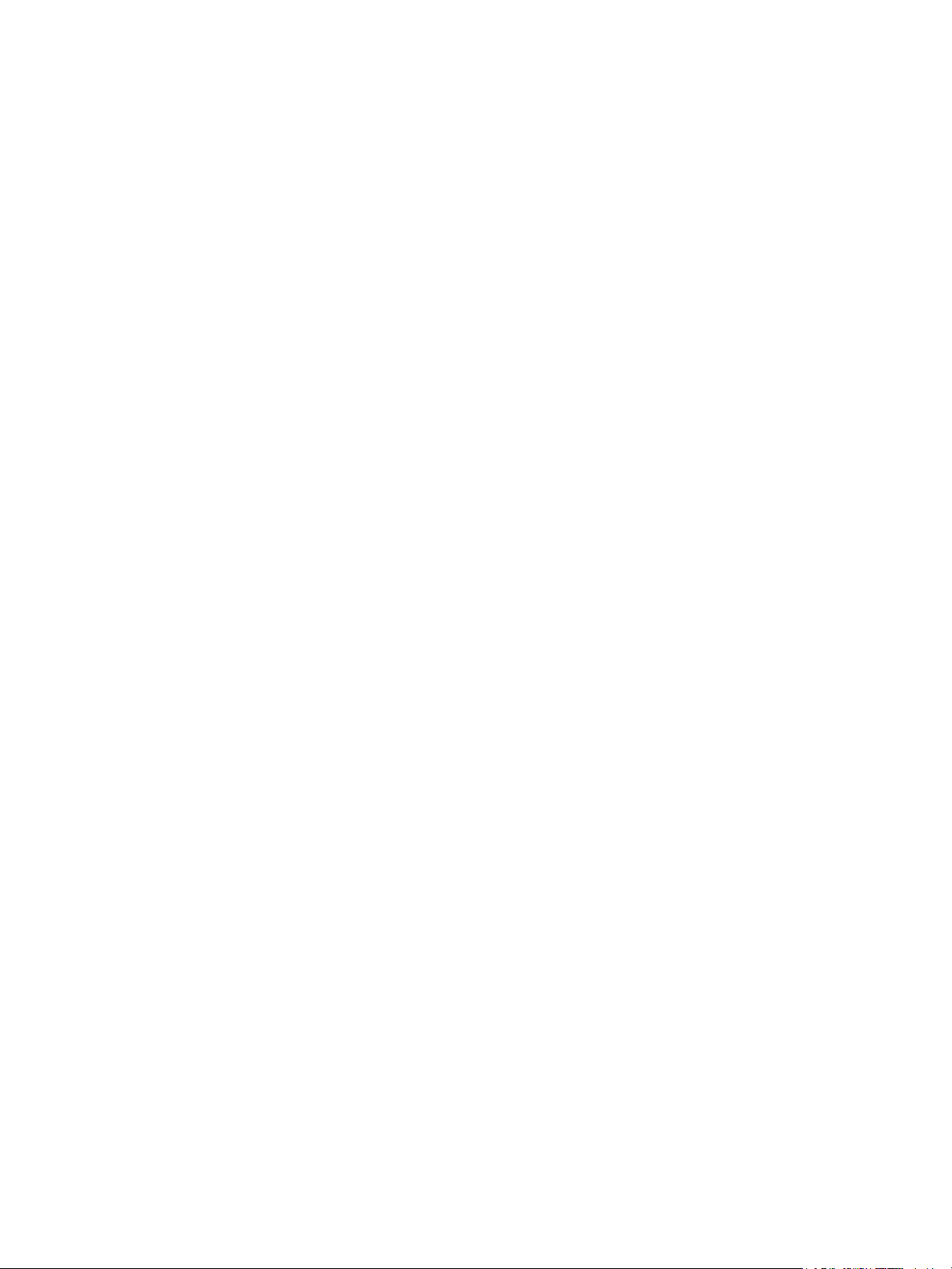
Configuración general
Página Configuración
La página Configuración permite ver los detalles de la configuración del dispositivo, por ejemplo, la
Configuración de la red y la Configuración de escaneado de trabajos.
Nota: para imprimir los detalles haga clic en el botón [Imprimir página de configuración].
1. En la estación de trabajo, abra el explorador web e introduzca la Dirección IP del dispositivo en la
barra de direcciones y, a continuación, pulse [Intro].
2. Haga clic en la ficha [Estado].
3. Seleccione [Informe de configuración] en el árbol del directorio.
4. Para ver la información de una opción, seleccione la opción de configuración que desee en la lista.
5. Para imprimir los datos de configuración, haga clic en el botón [Imprimir página de
configuración].
Informe de configuración
Nota: las siguientes instrucciones dan por hecho que todos los usuarios tienen acceso a la función
de impresión del Informe de configuración.
El Informe de configuración detalla las versiones de software del dispositivo y las opciones de red
configuradas para el dispositivo. El Informe de configuración se imprime automáticamente cuando se
reinicia o enciende el dispositivo. Es posible imprimir un Informe de configuración siguiendo las
instrucciones que se detallan más abajo.
En el dispositivo:
1. Pulse el botón <Estado de la máquina> en el dispositivo.
2. Seleccione la ficha [Información de la máquina].
3. Seleccione [Páginas de información].
4. Pulse [Informe de configuración].
5. Pulse [Imprimir], y después en [Cerrar].
Para impedir que se imprima el Informe de configuración al encender la máquina
En el dispositivo:
1. Pulse el botón <Conexión/Desconexión> para entrar en la función Herramientas.
2. Introduzca el Nombre de usuario del administrador [admin], pulse [Siguiente], introduzca la clave
[1111], y pulse [Intro].
3. Pulse el botón <Estado de la máquina>, y a continuación pulse la ficha [Herramientas].
4. Pulse [Configuración del dispositivo].
5. Desplácese hacia abajo con la flecha correspondiente y pulse [Páginas de
configuración/información].
a. Pulse el botón [No] en Imprimir configuración al encender.
b. Pulse [Guardar].
6. Pulse el botón <Conexión/Desconexión> y, a continuación, pulse [Desconexión] para salir de la
función Herramientas.
28
Xerox ColorQube™ 9201/9202/9203
Guía de administración del sistema
Page 29
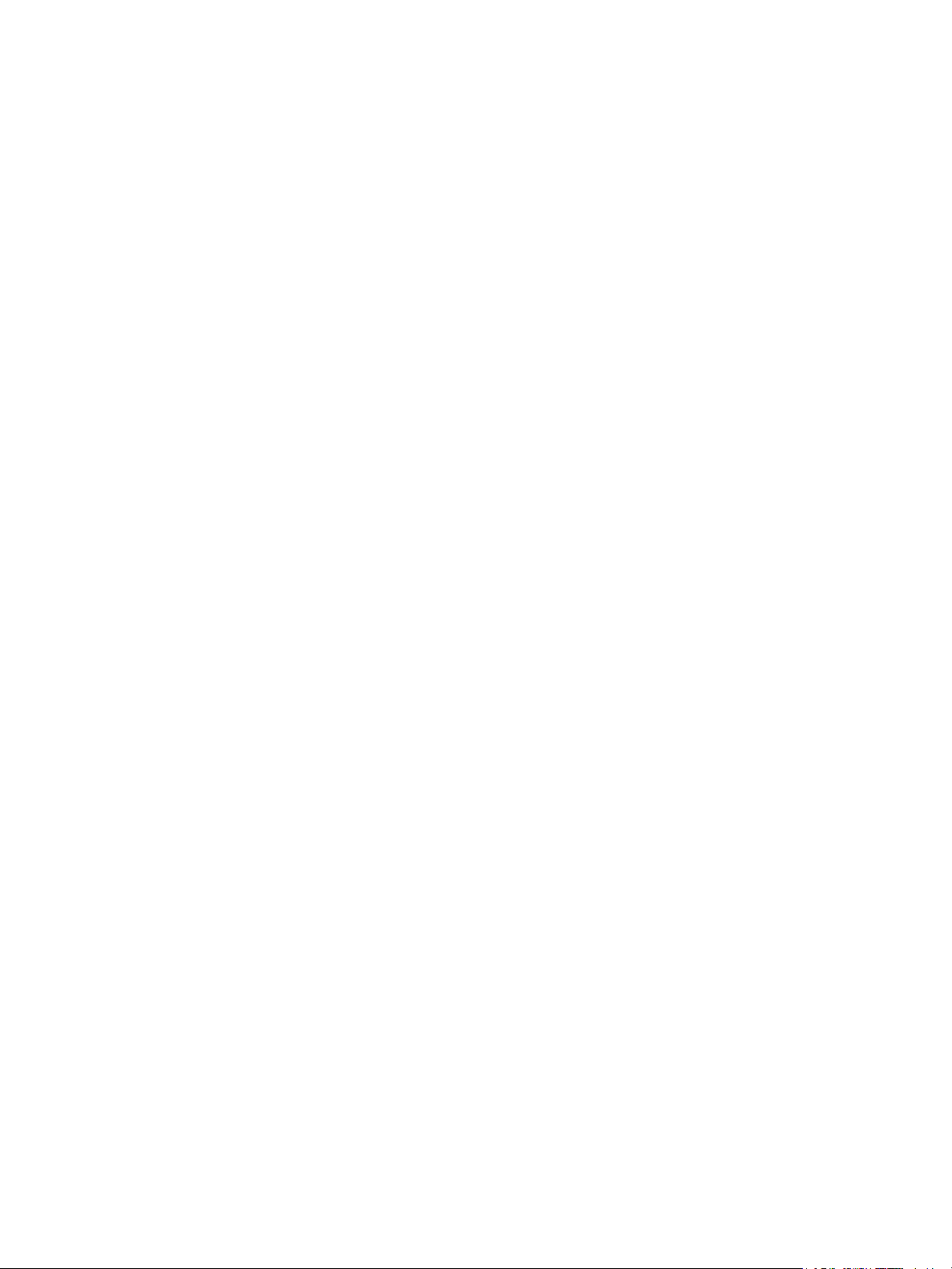
Configuración general
En la estación de trabajo:
1. Abra el explorador web e introduzca la Dirección IP del dispositivo en la barra de direcciones y, a
continuación, pulse [Intro].
2. Haga clic en la ficha [Propiedades].
3. Si se le solicita, introduzca el nombre de usuario del administrador y la clave. Los valores prefijados
son [admin] y [1111].
4. Haga clic en el botón [Conexión].
5. Haga clic en el enlace [Servicios].
6. Haga clic en el enlace [Imprimiendo].
7. Seleccione [General] en el árbol del directorio.
8. En el área General:
a. En Informe de configuración anule la selección de la casilla [Imprimir al encender].
b. Haga clic en el botón [Aplicar] para guardar las opciones.
c. Haga clic en el botón [Aceptar] cuando aparece el mensaje "Las propiedades se
modificaron correctamente".
Para restringir el Informe de configuración al administrador del sistema
Es posible restringir las impresiones del Informe de configuración a un administrador del sistema
conectado.
1. En la estación de trabajo, abra el explorador web e introduzca la Dirección IP del dispositivo en la
barra de direcciones y, a continuación, pulse [Intro].
2. Haga clic en la ficha [Propiedades].
3. Si se le solicita, introduzca el nombre de usuario del administrador y la clave. Los valores prefijados
son [admin] y [1111].
4. Haga clic en el botón [Conexión].
5. Haga clic en el enlace [Servicios].
6. Haga clic en el enlace [Imprimiendo].
7. Seleccione [General] en el árbol del directorio.
8. En el área General:
a. En Informe de páginas de configuración/información, seleccione la casilla [Limitar al
administrador del sistema].
b. Haga clic en el botón [Aplicar] para guardar las opciones.
c. Haga clic en el botón [Aceptar] cuando aparece el mensaje "Las propiedades se
modificaron correctamente".
Nota: si el Informe de configuración está restringido únicamente al administrador del sistema, el
botón Configuración en la pantalla Información de la máquina aparecerá atenuado y deberá
conectarse al dispositivo para acceder al Informe de configuración.
Xerox ColorQube™ 9201/9202/9203
Guía de administración del sistema
29
Page 30
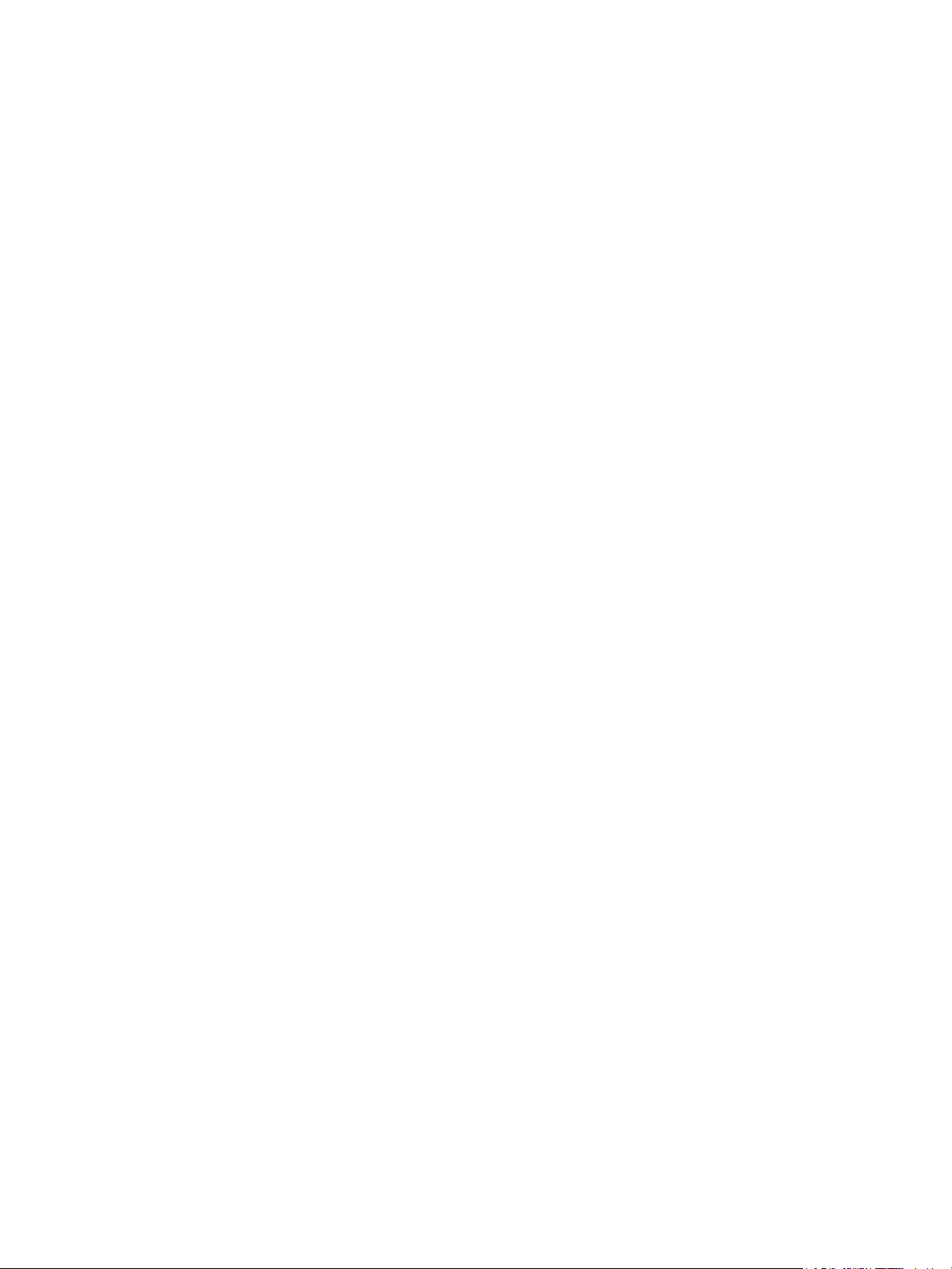
Configuración general
Configuración de Protocolos de impresión
1. En la estación de trabajo, abra el explorador web e introduzca la Dirección IP del dispositivo en la
barra de direcciones y, a continuación, pulse [Intro].
2. En la página de bienvenida, haga clic en el botón [Configurar dispositivo].
3. Si se le solicita, introduzca el nombre de usuario del administrador y la clave. Los valores prefijados
son [admin] y [1111].
4. Haga clic en el botón [Conexión].
5. Si desea utiliza la lista de control, haga clic en el botón [Ver lista de comprobación] y, a
continuación, en el botón [Imprimir]. Desplácese al final de la pantalla y haga clic en el botón
[Cerrar].
6. Haga clic en el botón [Opciones] situado junto a Protocolos de impresión.
7. Haga clic en el botón [Configurar] situado junto a Opciones generales para configurar las
opciones generales de impresión.
8. En el área General:
a. En Informe de configuración, seleccione la casilla [Imprimir al encender] para que se
imprima un Informe de configuración cuando se encienda la máquina.
b. En Informe de páginas de configuración/información, seleccione la casilla [Limitar al
administrador del sistema] con el fin de restringir el Informe de configuración y las Páginas
de información al administrador del sistema.
c. Introduzca el tiempo de espera del dispositivo que debe transcurrir, en minutos, en el campo
[Tiempo de espera]. Puede ser de 0 a 7200, y el valor prefijado es 30 minutos.
9. En el área Portada:
a. En Imprimir portadas, seleccione [Sí] para permitir la impresión de una portada en todos los
trabajos de impresión.
b. En Permitir que el controlador de impresión lo cambie, seleccione [Sí] para permitir que el
controlador de impresión cambie la opción de la portada.
c. En Identificación de portada, seleccione una de las siguientes opciones:
• ID de usuario del propietario del trabajo y nombre del trabajo
• ID de usuario de contabilidad de red de Xerox y nombre del trabajo
• ID de usuario genérico y número del trabajo
10. En el área Impresión protegida:
La impresión protegida requiere la verificación de un usuario como propietario de un trabajo de
impresión mediante una clave; la impresión solo tendrá lugar cuando la clave de seguridad se
introduzca en el dispositivo:
a. En Longitud de clave de impresión protegida, introduzca la longitud mínima requerida de la
clave de impresión protegida.
b. En Liberar comportamiento, seleccione una de las siguientes opciones:
• Liberar todos los trabajos del propietario con clave: esta opción liberará todos los
trabajos asociados con el usuario con la clave proporcionada.
• Liberar solo el trabajo seleccionado: esta opción liberará solo un trabajo seleccionado
con la clave proporcionada.
30
Xerox ColorQube™ 9201/9202/9203
Guía de administración del sistema
Page 31

Configuración general
11. En el área Prefijados, seleccione los valores que requieran las siguientes opciones:
• Copias: permite configurar el número prefijado de salidas de copia del dispositivo; puede ser
de 1 a 9999.
• Tipo de trabajo: permite seleccionar el tipo de trabajo prefijado.
• Tamaño de papel: permite especificar el tamaño de papel prefijado del menú desplegable.
• Color del papel: permite especificar el color del papel prefijado del menú desplegable.
• Prefijado de borde de alimentación de papel: permite seleccionar el borde de alimentación
largo o corto.
• Impresión a 2 caras: permite seleccionar Impresión a 1 cara, Impresión a 2 caras o
Impresión a 2 caras, giro por borde corto.
• Color de salida: permite seleccionar si la salida es en color.
• Clasificar: permite activar o desactivar la clasificación.
• Grapar: permite configurar la posición prefijada de la grapa.
12. Haga clic en el botón [Guardar] para volver a la pantalla Protocolos de impresión.
13. Haga clic en el botón [Configurar] junto a IP (protocolo de internet) para que el dispositivo sea
compatible con el entorno de red.
14. Introduzca la información para el protocolo seleccionado. Para obtener más información acerca
de cómo configurar la información del protocolo, consulte Instalación de red en la página 71.
15. Haga clic en el botón [Guardar]. Ha terminado de configurar la información del protocolo. Haga
clic en el botón [Cerrar].
16. Para imprimir en el dispositivo, instale los controladores de impresión en la estación de trabajo.
Para obtener más información, consulte Controladores de impresión en la página 119.
Clonación
La clonación permite copiar las plantillas de escaneado generadas a través de la web y los parámetros
de un dispositivo y transferirlos a otro dispositivo que tenga instalado la misma versión de software.
La clonación de grupos de opciones depende de las funciones opcionales instaladas en el dispositivo.
Por ejemplo, los valores de escaneado están disponibles para la clonación solamente si la función
opcional Escaneado de trabajos ya está instalada en el dispositivo de origen.
Una vez seleccionados los parámetros que se desean clonar, se crea un archivo de clonación de la
configuración que se guarda con la extensión .dlm (módulo descargable).
El archivo de clonación de la configuración puede enviarse a otros dispositivos mediante Servicios de
Internet a través de un explorador web. Los valores se transfieren y aplican al dispositivo de destino.
Nota: es necesario instalar las funciones opcionales en el dispositivo de destino para poder
aceptar las opciones clonadas. Es decir, no se puede instalar una función opcional (por ejemplo,
Escaneado de red o E-mail) mediante el proceso de clonación.
Las funciones de clonación crean un archivo .dlm que se puede utilizar para configurar otros
dispositivos. Todos los dispositivos deben tener la misma versión de software para que se admita
el archivo .dlm.
Xerox ColorQube™ 9201/9202/9203
Guía de administración del sistema
31
Page 32

Configuración general
Comprobación de la versión del software
1. En la estación de trabajo, abra el explorador web e introduzca la Dirección IP del dispositivo en la
barra de direcciones y, a continuación, pulse [Intro].
2. Haga clic en la ficha [Propiedades].
3. Si se le solicita, introduzca el nombre de usuario del administrador y la clave. Los valores prefijados
son [admin] y [1111].
4. Haga clic en el botón [Conexión].
5. Haga clic en el enlace [Configuración general].
6. Seleccione [Informe de configuración] en el árbol del directorio.
7. Desplácese al área Versiones de software para ver la versión de software del sistema.
Clonación de un dispositivo
1. En la estación de trabajo, abra el explorador web e introduzca la Dirección IP del dispositivo en la
barra de direcciones y, a continuación, pulse [Intro].
2. Haga clic en la ficha [Propiedades].
3. Si se le solicita, introduzca el nombre de usuario del administrador y la clave. Los valores prefijados
son [admin] y [1111].
4. Haga clic en el botón [Conexión].
5. Haga clic en el enlace [Configuración general].
6. Seleccione [Clonación] en el árbol del directorio.
7. En el área Crear archivo de clonación:
a. Todas las funciones están seleccionadas de forma prefijada; haga clic en el botón [Cancelar
todo], y seleccione las siguientes casillas con el fin de activar las funciones que desee en la
clonación:
• Contabilidad • Seguridad
• Administración • SMart eSolutions
• Registro de auditoría • Disco del sistema
• Configuración de la
autenticación y autorización
• Opciones de conectividad • Opciones de impresión
• E-mail • Escaneado de trabajos
•Fax •Plantillas
•Fax de Internet •Actualización de dispositivos
• Internacionalización • Servicios de Web
• Gestión de trabajos • Libreta de direcciones pública
• Ahorro de energía
b. Para seleccionar todas las funciones, haga clic en el botón [Seleccionar todo].
c. Haga clic en el enlace [Ver detalles de funciones] para ver los parámetros específicos que se
pueden clonar por cualquier otra función.
32
Xerox ColorQube™ 9201/9202/9203
Guía de administración del sistema
Page 33

Configuración general
d. Haga clic en el botón [Clonar].
8. En el área Instrucciones de clonación:
a. Haga clic con el botón secundario en el enlace [“Clonar.dlm”] que aparece y seleccione
[Guardar destino como].
b. Se abre un cuadro de diálogo donde se pide especificar un nombre y una ubicación para el
archivo clonado. Asegúrese de que la extensión sea ".dlm".
c. Haga clic en el botón [Guardar]. Ahora se puede utilizar el archivo ".dlm" para clonar otros
dispositivos.
Instalación del archivo de clonación en otro dispositivo
Nota: este procedimiento obliga a reiniciar el dispositivo, que no podrá utilizarse en la red durante
varios minutos.
1. Haga clic en la ficha [Estado].
2. Seleccione [Bienvenido] en el árbol del directorio.
3. Haga clic en el botón [Tengo un archivo de clonación].
4. Si se le solicita, introduzca el nombre de usuario del administrador y la clave. Los valores prefijados
son [admin] y [1111].
5. Haga clic en el botón [Conexión].
6. En el área Instalar archivo de clonación, haga clic en el botón [Examinar].
7. Localice el archivo y haga clic en el botón [Abrir].
8. Haga clic en el botón [Instalar].
El dispositivo no estará disponible en la red durante varios minutos. Una vez reiniciado, se imprimirá el
Informe de configuración si está activada la opción.
Fecha y hora
Esta función permite al administrador del sistema configurar la fecha y la hora del sistema (incluida la
zona horaria para la hora de verano). En caso de estar habilitado en Servicios de internet, se puede
configurar automáticamente a través de NTP, o bien puede hacerse manualmente en la interfaz del
dispositivo.
Configuración automática mediante NTP
Nota: si Configuración se ha establecido en Automática mediante NTP, la fecha y la hora del
sistema se pueden configurar con un servidor de hora de red (NTP). El sistema comprueba el
servidor en el momento del arranque, cada 24 horas y cada vez que se cambian los parámetros de
NTP.
1. En la estación de trabajo, abra el explorador web e introduzca la Dirección IP del dispositivo en la
barra de direcciones y, a continuación, pulse [Intro].
2. Haga clic en la ficha [Propiedades].
3. Si se le solicita, introduzca el nombre de usuario del administrador y la clave. Los valores prefijados
son [admin] y [1111].
4. Haga clic en el botón [Conexión].
Xerox ColorQube™ 9201/9202/9203
Guía de administración del sistema
33
Page 34

Configuración general
5. Haga clic en el enlace [Configuración general].
6. Haga clic en el enlace [Fecha y hora] del árbol del directorio.
7. En el área Configuración seleccione [Automática mediante NTP] del menú desplegable
Configuración de Fecha y hora para utilizar un servidor NTP.
8. En el área Opciones del servidor NTP, seleccione una de las siguientes opciones:
• Dirección IPv4 e introduzca la Dirección IP y el Puerto así como los datos de la Dirección IP
alternativa y del Puerto en los campos correspondientes. El número de puerto prefijado es
123.
• Nombre del host e introduzca el Nombre del host y el Puerto y los datos del Nombre del
dominio alternativo y del Puerto en los campos correspondientes. El número de puerto
prefijado es 123.
Nota: en caso de cambiar estos valores el dispositivo tendrá que reiniciarse.
9. En el área Fecha y hora:
a. En Formato, seleccione una de las siguientes opciones:
• MM/DD/AAAA
• DD/MM/AAAA
• AAAA/MM/DD
b. Con la flechas arriba y abajo seleccione el valor correspondiente para:
• Día: el día dependerá del mes seleccionado.
• Mes: puede ser de 1 a 12.
• Año: puede ser de 2007 a 2033.
c. Seleccione la casilla [Mostrar reloj de 24 horas] si requiere un formato de 24 horas; en caso
de no seleccionar esta casilla se mostrará un formato de 12 horas.
d. Con la flechas arriba y abajo seleccione el valor correspondiente para:
• Horas: en un formato de 12 horas, puede ser de 1 a 12, y en un formato de 24 puede ser
de 0 a 23.
• Minutos: puede ser de 00 a 59.
• En caso de haber seleccionado el formato de 12 horas, seleccione AM o PM del menú
desplegable.
e. En el área Zona horaria, seleccione una zona horaria del menú desplegable.
10. Haga clic en el botón [Aplicar]; el sistema se reiniciará.
Configuración manual
1. En la estación de trabajo, abra el explorador web e introduzca la Dirección IP del dispositivo en la
barra de direcciones y, a continuación, pulse [Intro].
2. Haga clic en la ficha [Propiedades].
3. Si se le solicita, introduzca el nombre de usuario del administrador y la clave. Los valores prefijados
son [admin] y [1111].
4. Haga clic en el botón [Conexión].
5. Haga clic en el enlace [Configuración general].
6. Haga clic en el enlace [Fecha y hora] del árbol del directorio.
34
Xerox ColorQube™ 9201/9202/9203
Guía de administración del sistema
Page 35

Configuración general
7. En el área Configuración seleccione [Manual (NTP desactivado)] del menú desplegable
Configuración de Fecha y hora para utilizar un servidor NTP.
8. En el área Fecha y hora:
a. En Formato, seleccione una de las siguientes opciones:
• MM/DD/AAAA
• DD/MM/AAAA
• AAAA/MM/DD
b. Con la flechas arriba y abajo seleccione el valor correspondiente para:
• Día: el día dependerá del mes seleccionado.
• Mes: puede ser de 1 a 12.
• Año: puede ser de 2007 a 2033.
c. Seleccione la casilla [Mostrar reloj de 24 horas] si requiere un formato de 24 horas; en caso
de no seleccionar esta casilla se mostrará un formato de 12 horas.
d. Con la flechas arriba y abajo seleccione el valor correspondiente para:
• Horas: en un formato de 12 horas, puede ser de 1 a 12, y en un formato de 24 puede ser
de 0 a 23.
• Minutos: puede ser de 00 a 59.
• En caso de haber seleccionado el formato de 12 horas, seleccione AM o PM del menú
desplegable.
Nota: en caso de cambiar estos valores, el dispositivo tendrá que reiniciarse.
e. En el área Zona horaria, seleccione una zona horaria del menú desplegable.
9. Haga clic en el botón [Aplicar].
10. Haga clic en el botón [Aceptar] cuando aparece el mensaje "Las propiedades se modificaron
correctamente".
Opciones de imagen
La pantalla Opciones de imagen permite configurar las preferencias para los diversos formatos de
archivo que puede crear el dispositivo cuando se utilizan en él funciones como E-mail y Fax de Internet.
Para configurar las opciones de imagen solo para E-mail y Fax de Internet
1. En la estación de trabajo, abra el explorador web e introduzca la Dirección IP del dispositivo en la
barra de direcciones y, a continuación, pulse [Intro].
2. Haga clic en la ficha [Propiedades].
3. Si se le solicita, introduzca el nombre de usuario del administrador y la clave. Los valores prefijados
son [admin] y [1111].
4. Haga clic en el botón [Conexión].
5. Haga clic en el enlace [Configuración general].
6. Seleccione [Opciones de imagen] en el árbol del directorio; se mostrará la pantalla Opción de
imagen (solo e-mail y fax de Internet).
Xerox ColorQube™ 9201/9202/9203
Guía de administración del sistema
35
Page 36

Configuración general
7. En el área Opciones de TIFF, en Compresión de color TIFF, seleccione una de las siguientes
opciones con el fin de especificar el método de compresión de archivo utilizado en imágenes TIFF
de color cuando el dispositivo las guarda para adjuntos de e-mail o fax de internet.
• TIFF 6.0 (JPEG antiguo): esta versión utiliza la versión compatible más universal del formato
de compresión JPEG.
• TIFF Specification Supplement 2 (JPEG nuevo): es una actualización de la especificación
TIFF 6.0 y proporciona un algoritmo de compresión JPEG con menos fallos, pero es posible
que no sea compatible con los software de gráficos antiguos.
• LZW: este es un método de compresión sin pérdidas con una eficacia de compresión alta;
LZW funciona mejor en archivos que contienen datos repetitivos, como con las imágenes
monocromas y texto. LZW tiene una larga asociación con imágenes TIFF y GIF.
Este algoritmo de compresión se usaba mucho en Adobe Photoshop hasta la versión 6 y en
Adobe Acrobat hasta la versión 5.
8. En el área Opciones de PDF y PDF/A, seleccione los siguientes tipos de compresión para los
documentos PDF y PDF/A:
a. En Optimización para vista rápida web, seleccione la casilla [Activado].
Si se activa, esta opción creará archivos PDF linearizados. Los archivos PDF linearizados
permiten mostrar la primera página del archivo PDF en el navegador web del usuario antes
de descargar todo el archivo desde el servidor. Esta vista rápida de la primera página ayuda a
reducir la frustración de los usuarios de Internet, ya que no es necesario esperar a que se
descargue todo el archivo antes de ver el contenido del mismo.
Esta opción producirá archivos relativamente pequeños con una demora de codificación muy
corta por página; no obstante, es posible que la imagen aparezca más granulosa al
imprimirse.
Nota: con respecto a PDF y PDF/A que admite búsquedas: si esta opción está disponible, al
habilitar la selección proporcionará a los usuarios de Escaneado de trabajos, E-mail y Fax de
Internet la posibilidad de seleccionar [Buscar] como opción en los formatos de archivo PDF y
PDF/A. Esta opción proporciona una segunda capa de datos con el texto del documento
escaneado. La segunda capa se transforma en un formato legible de caracteres ópticos y permite
buscar, copiar y pegar el texto del documento según se desee.
b. JBIG es un algoritmo estándar para la compresión sin pérdidas de los imágenes binivel (de
dos colores) que se especializa en la preservación de las líneas delgadas. La compresión
JBIG2 suele emplearse para documentos de texto y medios tonos y se dice que puede
comprimir documentos escaneados que son hasta 10 veces más pequeños que con TIFF G4.
Otra afirmación es que permite ver y manipular con eficiencia a través de Internet manuales,
libros, imágenes de cheques y otros tipos de documentos escaneados. Este método produce
un archivo muy pequeño en blanco y negro de rápida visualización. Para este formato de
compresión se requiere utilizar Acrobat 5 con versión PDF 1.4 o superior.
Existen dos métodos de codificación para JBIG2; seleccione las dos opciones siguientes para
lograr una compresión óptima:
• Codificación aritmética activada
• Codificación Huffman activada
Seleccione una opción para obtener una compresión buena y una velocidad mejorada; de lo
contrario, no se producirá la compresión y la velocidad no será óptima.
36
Xerox ColorQube™ 9201/9202/9203
Guía de administración del sistema
Page 37

Configuración general
c. En Compresión Flate, seleccione la casilla [Activado].
La compresión Flate es un formato de compresión sin pérdidas que combina LZ77 (el primer
LZW) con la codificación Huffman (RFC 1951). La compresión Huffman es un algoritmo sin
pérdidas ideal para comprimir texto. LZ77 funciona bien con aquellos archivos que
contengan muchos datos repetitivos, como archivos de texto o imagen monocroma (TIFF y
GIF). Cuando se utiliza en documentos PDF, la compresión Flate se aplica después de la
compresión JPEG. También se utiliza en lugar de la compresión G3 de imágenes PDF
monocromas en el modo Fotografía y Revista.
d. En Compresión MRC, seleccione la casilla [Activado] para dividir la imagen escaneada de
acuerdo al contenido y, a continuación, comprimir cada una de las área de la imagen de la
forma más adecuada. Esta opción permite obtener archivos más pequeños con una mejor
calidad de imagen.
e. Si Compresión MRC está activado, seleccione una de las siguientes opciones de Formato de
compresión MRC:
• Compresión multimáscara: tiende a producir páginas más limpias y nítidas. En una
página de compresión MRC multimáscara, los contenidos con colores similares se
extraen, combinan y codifican como máscaras. No obstante, es posible que ocurran
errores ocasionales que produzcan defectos en las imágenes como líneas y colores de
desplazamiento de texto.
• Compresión de 3 niveles: segmenta la imagen en una capa con los bordes nítidos de la
imagen (normalmente conocidos como capa de máscara o texto), un gráfico (fondo), y
una capa de primer plano que define los colores de la capa de máscara y de texto.
La capa de la máscara se comprime mediante una compresión JBIG2 (PDF) o Flate (XPS)
tal y como lo haya configurado el administrador del sistema. La capa de fondo se
comprime utilizando compresión Flate-JPEG o JPEG. La capa del primer plano se
comprime mediante una compresión JPEG de una calidad inferior que la capa del fondo,
ya que los únicos datos que se van a retener son los colores del texto en la capa de
máscara. Las capas se vuelven a ordenar como una página PDF, PDF/A o XPS para la
exportación.
9. XPS es el nuevo formato de papel electrónico de Microsoft, una alternativa al formato PDF. En la
actualidad se admite el uso de XPS como formato de archivo guardado en Microsoft Office 2007,
con un visualizador de XPS incorporado en Windows Vista. Microsoft afirma que en Windows Vista
se utiliza el formato XPS como formato de documento, formato de archivo spool de Windows y
lenguaje de descripción de páginas para impresoras.
En el área Opción XPS (solo e-mail), para una Compresión MRC:
a. Seleccione la casilla [Activado].
b. Si se ha activado, seleccione una de las siguientes opciones de Formato de compresión MRC:
• Compresión multimáscara
• Compresión de 3 niveles
Nota: con respecto a XPS que admite búsquedas: si está disponible esta opción, al activarla
facilitará a los usuarios de las funciones Escaneado de red, E-mail y Fax de Internet la posibilidad
de elegir [Buscar] como opción para el formato de archivo XPS. Esta opción proporciona una
segunda capa de datos con el texto del documento escaneado. La segunda capa se transforma en
un formato legible de caracteres ópticos y permite buscar, copiar y pegar el texto del documento
según se desee.
10. Haga clic en el botón [Aplicar].
Xerox ColorQube™ 9201/9202/9203
Guía de administración del sistema
37
Page 38

Configuración general
11. Haga clic en el botón [Aceptar] cuando aparece el mensaje "Las propiedades se modificaron
correctamente".
Acceso a Opciones de imagen en Escaneado de trabajos
1. En la estación de trabajo, abra el explorador web e introduzca la Dirección IP del dispositivo en la
barra de direcciones y, a continuación, pulse [Intro].
2. Haga clic en la ficha [Propiedades].
3. Si se le solicita, introduzca el nombre de usuario del administrador y la clave. Los valores prefijados
son [admin] y [1111].
4. Haga clic en el botón [Conexión].
5. Haga clic en el enlace [Servicios].
6. Haga clic en el enlace [Escaneado de trabajos].
7. Seleccione [Plantilla prefijada] en el árbol del directorio.
8. Desplácese al área Escaneado de trabajos, y haga clic en el botón [Editar].
9. En el área Escaneado de trabajos:
a. En Tipo original, seleccione [Fotografía y texto], [Fotografía], [Texto], [Mapa] o
[Periódico/Revista].
b. Seleccione la opción [para OCR] en Opciones prefijadas de escaneado.
c. Haga clic en el botón [Aplicar].
10. Desplácese al área Opciones de archivado, y haga clic en el botón [Editar].
11. Dentro del área Opciones de archivado:
a. En Formato de archivo, seleccione [TIFF], [mTIFF], [JPEG], [PDF], [PDF/A] o [XPS].
b. En Opciones de búsqueda, seleccione [Buscar].
c. Haga clic en el botón [Aplicar].
12. Desplácese al área Opciones de imagen de Escaneado de trabajos, y haga clic en el botón
[Editar].
13. En el áreaValores prefijados de XPS, PDF y PDF/A que admiten búsquedas:
a. En Opciones de búsqueda, seleccione [Buscar] y, a continuación, seleccione uno de los
siguientes idiomas para las opciones del dispositivo:
• Use el idioma mostrado en la interfaz de usuario del equipo
•
Use este idioma: s
eleccione en el menú desplegable el idioma utilizado en el dispositivo.
b. Haga clic en el botón [Aplicar].
En el dispositivo:
1. Pulse el botón <Servicios>.
2. Pulse el icono [Escaneado de trabajos].
3. Introduzca los documentos para escanear y pulse el botón [Comenzar].
Acceso a las opciones de Escaneado de trabajos, E-mail o Fax de Internet
1. En la estación de trabajo, abra el explorador web e introduzca la Dirección IP del dispositivo en la
barra de direcciones y, a continuación, pulse [Intro].
2. Haga clic en la ficha [Propiedades].
38
Xerox ColorQube™ 9201/9202/9203
Guía de administración del sistema
Page 39

Configuración general
3. Si se le solicita, introduzca el nombre de usuario del administrador y la clave. Los valores prefijados
son [admin] y [1111].
4. Haga clic en el botón [Conexión].
5. Haga clic en el enlace [Servicios].
6. Haga clic en el enlace [Escaneado de trabajos], [E-mail], o [Fax de Internet].
7. En Escaneado de trabajos, seleccione [Plantilla prefijada] en el árbol del directorio y, a
continuación, haga clic en el botón [Editar] del área Opciones de archivado. Seleccione el botón
de radio [Buscar] situado en la sección Opciones de búsqueda.
8. En E-mail o Fax de Internet, seleccione [Prefijados] y, a continuación, seleccione el botón [Editar]
de Opciones de archivado. Seleccione el botón de radio [Buscar] de [Opciones de búsqueda]
dentro de Formato del documento como el valor prefijado de escaneado del usuario.
9. Una vez hecho esto, haga clic en el botón [Aplicar] para guardar los cambios o en el botón
[Deshacer] para eliminarlos y actualizar la página.
Eliminación de trabajos
La página Eliminación de trabajos permite configurar permisos para que los administradores del
sistema o los usuarios no administradores puedan eliminar trabajos de la cola de impresión del
dispositivo.
Nota: los administradores del sistema siempre pueden eliminar cualquier trabajo,
independientemente de las opciones seleccionadas en la página Gestión de trabajos.
En el dispositivo:
1. Pulse el botón <Conexión/Desconexión> para entrar en la función Herramientas.
2. Introduzca el Nombre de usuario del administrador [admin], pulse [Siguiente], introduzca la clave
[1111], y pulse [Intro].
3. Pulse el botón <Estado de la máquina>.
4. Seleccione la ficha [Herramientas].
5. Seleccione [Configuración de seguridad].
6. Pulse [Autenticación].
7. Pulse [Eliminación de trabajos].
8. Seleccione una de las siguientes opciones:
• [Todos los usuarios] para permitir que cualquier usuario pueda eliminar un trabajo
determinado de la lista de trabajos. No será necesaria ninguna autenticación cuando el
usuario haga clic en un trabajo de la lista y seleccione Eliminar.
• [Solo administradores del sistema] para permitir que solo los usuarios con acceso
administrativo (clave) puedan eliminar los trabajos. El administrador del sistema deberá
proporcionar un nombre de usuario y clave al eliminar un trabajo.
9. Pulse el botón [Guardar].
10. Pulse el botón <Conexión/Desconexión> y, a continuación, pulse [Desconexión] para salir de la
función Herramientas.
Xerox ColorQube™ 9201/9202/9203
Guía de administración del sistema
39
Page 40

Configuración general
Internacionalización
La internacionalización permite a los administradores especificar la localidad en donde está situado el
dispositivo. Esto se utiliza con el fin de determinar el tipo de codificación que utiliza el dispositivo para
interpretar los datos, como por ejemplo, los trabajos de impresión.
1. En la estación de trabajo, abra el explorador web e introduzca la Dirección IP del dispositivo en la
barra de direcciones y, a continuación, pulse [Intro].
2. Haga clic en la ficha [Propiedades].
3. Si se le solicita, introduzca el nombre de usuario del administrador y la clave. Los valores prefijados
son [admin] y [1111].
4. Haga clic en el botón [Conexión].
5. Haga clic en el enlace [Configuración general].
6. Haga clic en [Internacionalización] en el árbol del directorio.
7. Si desea especificar la localidad, seleccione la opción pertinente del menú desplegable
[Seleccionar localidad]. El dispositivo sugerirá las codificaciones que se suelen utilizar.
8. Si desea introducir la codificación específica de las cadenas de usuarios del dispositivo, seleccione
[Personalizado] del menú desplegable [Seleccionar localidad], y seleccione el orden de prioridad
de la codificación requerido.
9. Haga clic en el botón [Aplicar] para guardar los cambios.
10. Haga clic en el botón [Aceptar] cuando aparece el mensaje "Las propiedades se modificaron
correctamente".
Configuración de servicio extensible
Esta función permite al administrador del sistema configurar y habilitar los servicios extensibles del
dispositivo. Servicios extensibles permite a fabricantes de software independientes y a socios el
desarrollo de programas personalizados a los que se pueda acceder directamente desde el panel de
control del dispositivo. Los usuarios pueden introducir sus datos de conexión de autenticación en el
dispositivo y acceder a una serie de funciones y opciones diseñadas específicamente para sus
necesidades comerciales.
Lista de control
Antes de comenzar el procedimiento, asegúrese de que estén disponibles o se hayan llevado a cabo los
siguientes elementos:
• Debe comprobarse que el dispositivo funcione correctamente en la red.
• Los protocolos TCP/IP y HTTP deben estar activados en el dispositivo de modo que se pueda
acceder al navegador web del dispositivo.
• Asegúrese de que se ha configurado Registro de servicio extensible.
Para activar los servicios extensibles
1. En la estación de trabajo, abra el explorador web e introduzca la Dirección IP del dispositivo en la
barra de direcciones y, a continuación, pulse [Intro].
2. Haga clic en la ficha [Propiedades].
40
Xerox ColorQube™ 9201/9202/9203
Guía de administración del sistema
Page 41

Configuración general
3. Si se le solicita, introduzca el nombre de usuario del administrador y la clave. Los valores prefijados
son [admin] y [1111].
4. Haga clic en el botón [Conexión].
5. Haga clic en el enlace [Configuración general].
6. Seleccione [Configuración de servicio extensible] en el árbol del directorio.
7. En el área Configuración (requerida), asegúrese de que HTTP (SSL) y Registro de servicio
extensible se han configurado con el fin de activar Servicios extensibles. Si no se han activado,
haga clic en el botón [Parámetros], configure las opciones correspondientes y, a continuación,
haga clic en el botón [Aplicar].
8. En el área Activar servicios extensibles seleccione la casilla [Exportar clave a servicios
extensibles] para enviar la clave a Servicios extensibles.
9. En el área Opciones del explorador, seleccione las siguientes casillas requeridas para activar las
opciones de Servicios extensibles:
• Activar el explorador de servicios extensible
• Verificar certificados del servidor: si se activa esta opción, Servicios extensibles comprobará
y solicitará certificados de servidor válidos.
10. Haga clic en el botón [Aplicar] para guardar los cambios.
11. Haga clic en el botón [Aceptar] cuando aparece el mensaje "Las propiedades se modificaron
correctamente".
SMart eSolutions
SMart eSolutions ofrece una página de configuración para guiarlo por los pasos necesarios para
configurar el dispositivo para las lecturas de contador automáticas. SMart eSolutions permite al
dispositivo enviar automáticamente datos a Xerox con el fin de que se utilicen para la facturación
(Asistente de contadores) y para la tinta sólida (Asistente de suministros).
SMart eSolutions incluye las siguientes funciones:
• Meter Assistant™: envía las lecturas del contador a Xerox desde los dispositivos de la red.
Esto acaba con la necesidad de recopilar y generar un informe de la información de lecturas del
contador manualmente.
• Supplies Assistant™: permite la administración de suministros de tinta para el equipo de la red, y
también supervisar su uso.
• Maintenance Assistant™: permite solucionar los problemas del dispositivo. Es posible enviar
información de diagnóstico detallada a Xerox, iniciar sesiones de resolución de problemas en línea
con Xerox y descargar información útil en su equipo en formato .csv.
Existen tres formas de registrar el dispositivo para SMart eSolutions:
• Registro directo del cliente: esta opción está disponible como una función estándar en el
dispositivo.
• SMart eSolutions Windows Client: esta es una función opcional y el cliente de Windows se puede
descargar; para ello visite www.xerox.com/smartesolutions.
Xerox ColorQube™ 9201/9202/9203
Guía de administración del sistema
41
Page 42

Configuración general
• Servicios de Internet: este es un software basado en la web que gestiona, configura, instala y
genera informes de los dispositivos de red instalados; para obtener más información, consulte
www.xerox.com/centrewareweb.
Nota: SMart eSolutions no está disponible en todos los países. Para obtener más información,
consulte al representante de Xerox.
Lista de control
Antes de registrar el dispositivo en el Asistente de contadores, asegúrese de que estén disponibles o se
hayan llevado a cabo los siguientes elementos.
• La creación de una cuenta en Xerox.com. Para añadir todos los dispositivos en el inventario que
desea registrar en las lecturas de contador automáticas, visite www.xerox.com/meterreads.
• Debe comprobarse que el dispositivo funcione correctamente en la red.
• Los protocolos TCP/IP y HTTP deben estar activados en el dispositivo de modo que se pueda
acceder al navegador web del dispositivo.
• La activación de SNMP (SMart eSolutions Client y Servicios de Internet). Si desea utilizar Smart
eSoluctions Windows Client o Servicios de Internet, visite www.xerox.com/smartesolutions para
obtener más instrucciones sobre cómo descargar el software.
Información de SMart eSolutions
1. En la estación de trabajo, abra el explorador web e introduzca la Dirección IP del dispositivo en la
barra de direcciones y, a continuación, pulse [Intro].
2. Haga clic en la ficha [Propiedades].
3. Si se le solicita, introduzca el nombre de usuario del administrador y la clave. Los valores prefijados
son [admin] y [1111].
4. Haga clic en el botón [Conexión].
5. Haga clic en el enlace [Configuración general].
6. Seleccione [SMart eSolutions] en el árbol del directorio.
7. En el área Inscripción, de Inscripción de SMart eSolution, asegúrese de que está seleccionada la
opción [Inscrito].
8. En el área Configuración de comunicaciones:
a. En Hora de transmisión diaria, haga clic en la casilla de la hora e introduzca a qué hora (hora
y minutos) del día desea que el dispositivo realice su comunicación diaria con Xerox.
b. En Servidor Proxy de HTTP, haga clic en el botón [Configurar] o [Editar] con el fin de
configurar o actualizar las opciones de proxy de Internet.
9. En el área Servidor Proxy de HTTP:
a. Seleccione la casilla [Activado].
b. Seleccione [Dirección IPv4], [Dirección IPv6] o [Nombre del host].
c. Introduzca la dirección y el número de puerto del servidor Proxy en el campo [Dirección de
Servidor Proxy].
d. Haga clic en el botón [Guardar] para volver a la página Configuración de SMart eSolution.
42
Xerox ColorQube™ 9201/9202/9203
Guía de administración del sistema
Page 43

Configuración general
e. Haga clic en el botón [Aplicar].
Nota: las opciones del Servidor Proxy de HTTP se utilizan para las siguientes funciones:
• Configuración de SMart eSolution
• Destinos de archivos HTTP(S)
• Conjunto de plantillas HTTP(S)
Asistente de contadores
Asistente de contadores es una función de SMart eSolutions. Proporciona información detallada, que
incluye fechas, horas y número de impresiones enviadas en la última transmisión del contador de
facturación.
Los datos de los contadores se graban en el sistema de gestión de servicios de Xerox. Se utilizan para la
facturación de acuerdos de servicios de contador, y también para evaluar el uso de los consumibles con
respecto al rendimiento de la impresora. La recopilación automática de las lecturas de los contadores
garantiza la calidad y fiabilidad de los datos que se utilizan para gestionar los acuerdos de servicios.
Con el fin de activar la alerta de contador por e-mail:
Es posible enviar alertas por e-mail con respecto al estado del dispositivo a un máximo de tres grupos.
Enviar los datos del dispositivo a Xerox de forma inmediata:
1. En la estación de trabajo, abra el explorador web e introduzca la Dirección IP del dispositivo en la
barra de direcciones y, a continuación, pulse [Intro].
2. Haga clic en la ficha [Estado].
3. Seleccione [SMart eSolutions] en el árbol del directorio.
4. Haga clic en la ficha [Asistente de contadores].
5. En Alertas de contadores por e-mail, haga clic en el botón [Configurar] (uso inicial) o [Editar]
(uso subsiguiente).
6. Si se le solicita, introduzca el nombre de usuario del administrador y la clave. Los valores prefijados
son [admin] y [1111].
7. Haga clic en el botón [Conexión] para mostrar la pantalla Alertas de E-mail.
a. En el área [Direcciones del grupo destinatario], seleccione el Grupo que corresponda.
b. Haga clic en el campo situado debajo de Direcciones de correo electrónico, e introduzca la
dirección o las direcciones de correo electrónico.
c. Si se requiere, continúe añadiendo direcciones de correo electrónico para crear un grupo de
notificación de alertas
d. En el campo [Dirección de e-mail de respuesta], introduzca la dirección del administrador o
usuario que se ha designado para recibir y responder a los correos que envían los usuarios de
la lista del grupo de Notificación de alertas.
Nota: esta dirección es normalmente la del administrador del sistema.
e. En el área Preferencias del grupo destinatario. De manera prefijada, se notificará a un
grupo de todas las alertas del dispositivo. Si desea seleccionar alertas específicas, seleccione
la casilla de alertas que desea que se le notifique al grupo.
Xerox ColorQube™ 9201/9202/9203
Guía de administración del sistema
43
Page 44

Configuración general
f. Introduzca cuántos minutos (de 0 a 60) se va a esperar después de que se detecte un atasco
y antes de que se envíen mensajes de estado en el campo Definir el tiempo de atasco para
enviar el estado a los grupos seleccionados. Si el atasco se despeja antes de que finalice el
temporizador, no se enviarán mensajes.
g. Haga clic en [Aplicar] para guardar los cambios.
8. Si el sistema lo solicita, introduzca el ID de usuario y la Clave de la cuenta del administrador y
haga clic en [Conexión].
9. Aparecerá la ventana Opciones confirmadas. ¿Enviar correo de prueba?. Haga clic en [Aceptar]
si desea enviar un correo de prueba a los destinatarios de las notificaciones de alerta o [Cancelar]
para volver a la página Notificación de alertas.
Asistente de suministros
Los dispositivos elegibles se activarán automáticamente para el Asistente de suministros una vez que
estén registrados en Xerox. Cuando llame para solicitar suministros, notifique al representante el saldo
disponible y que desea utilizar este asistente.
Asistente de mantenimiento
Asistente de mantenimiento es una función útil para resolver los problemas relacionados con el
dispositivo. Es un programa de informe y supervisión que se ejecuta en el dispositivo y que se comunica
con Xerox a través de la red.
Cuando solicite asistencia, podrá enviar a Xerox los datos acerca del rendimiento más actualizado para
ayudar a diagnosticar los problemas. También puede abrir una sesión de diagnóstico en línea con
Xerox directamente. Esta función envía la información del diagnóstico del dispositivo a Xerox con el fin
de que se analice de forma inmediata y se encuentren soluciones que resuelvan los problemas
detectados.
También puede descargar la información de uso a su estación de trabajo. El archivo descargado está
en formato CSV, el cual puede abrirse en un programa de hojas de cálculo.
Envío de los datos del dispositivo a Xerox de forma inmediata:
1. En la estación de trabajo, abra el explorador web e introduzca la Dirección IP del dispositivo en la
barra de direcciones y, a continuación, pulse [Intro].
2. Haga clic en la ficha [Estado].
3. Seleccione [SMart eSolutions] en el árbol del directorio.
4. Haga clic en la ficha [Asistente de mantenimiento].
5. Haga clic en la barra [Enviar información de diagnósticos a Xerox]. Aparece el mensaje
"Enviando información de diagnósticos". Cuando la transmisión haya finalizado, aparecerá el
mensaje correspondiente.
Nota: el botón Enviar información de diagnósticos a Xerox no está disponible si el dispositivo no
está inscrito en SMart eSolutions.
6. Haga clic en el botón [Cerrar].
44
Xerox ColorQube™ 9201/9202/9203
Guía de administración del sistema
Page 45

Configuración general
Para abrir una sesión de solución de problemas con Xerox:
1. En la estación de trabajo, abra el explorador web e introduzca la Dirección IP del dispositivo en la
barra de direcciones y, a continuación, pulse [Intro].
2. Haga clic en la ficha [Estado].
3. Seleccione [SMart eSolutions] en el árbol del directorio.
4. Haga clic en la ficha [Asistente de mantenimiento].
5. Haga clic en la barra [Iniciar una sesión de resolución de problemas en línea en
www.xerox.com]. Aparecerá el mensaje "Iniciando sesión de resolución de problemas en línea".
Cuando la transmisión haya finalizado, el explorador se redirigirá automáticamente a Xerox.como
para obtener asistencia en línea.
Nota: si surgen problemas de comunicación, aparecerá el mensaje correspondiente. Compruebe
las opciones de comunicación y configuración haciendo clic en el botón [Opciones]. Esto lo llevará
a la página Configuración de SMart eSolution.
Para descargar archivos a la estación de trabajo:
1. En la estación de trabajo, abra el explorador web e introduzca la Dirección IP del dispositivo en la
barra de direcciones y, a continuación, pulse [Intro].
2. Haga clic en la ficha [Estado].
3. Seleccione [SMart eSolutions] en el árbol del directorio.
4. Haga clic en la ficha [Asistente de mantenimiento].
5. Haga clic en la barra [Descargar archivo en el PC]. Aparecerá la pantalla Generando información
de diagnóstico con el mensaje “Puede tardar unos minutos”.
6. Una vez que el archivo esté listo, aparecerá la pantalla Archivo preparado, indicando “Archivo
generado con éxito”. Pulse con el botón secundario en el enlace [UsageLog.csv] para descargar
el archivo.
7. Seleccione [Guardar destino como...].
8. Seleccione la carpeta en la que desea guardar el archivo y haga clic en [Guardar].
9. Haga clic en el botón [Cerrar].
Nota: si surgen problemas de comunicación, aparecerá el mensaje correspondiente. Compruebe
las opciones de comunicación y configuración haciendo clic en el botón [Opciones]. Esto lo llevará
a la página Configuración de SMart eSolution.
Ahorro de energía
Esta función permite configurar el dispositivo para ahorrar energía cuando no está en uso. Es posible
configurarla tanto en el dispositivo como en el explorador web.
En la estación de trabajo:
1. Abra el explorador web e introduzca la Dirección IP del dispositivo en la barra de direcciones y, a
continuación, pulse [Intro].
2. Haga clic en la ficha [Propiedades].
3. Si se le solicita, introduzca el nombre de usuario del administrador y la clave. Los valores prefijados
son [admin] y [1111].
4. Haga clic en el botón [Conexión].
Xerox ColorQube™ 9201/9202/9203
Guía de administración del sistema
45
Page 46

Configuración general
5. Haga clic en el enlace [Configuración general].
6. En el árbol del directorio, haga clic en [Ahorro de energía].
7. En el área Modo Ahorro de energía, seleccione uno de los siguientes modos del [Modo de Ahorro
de energía]:
• Preparación inteligente: el dispositivo se activa y desactiva automáticamente en función al
uso previo.
• Trabajo activado: el dispositivo se activa al detectar actividad.
• Programado: el dispositivo se activa y desactiva diariamente a la hora establecida.
8. Si selecciona Preparación inteligente o Trabajo activado, es posible seleccionar [Sí] o [No] en
Reanudación rápida. Esta opción reduce el tiempo que tarda el dispositivo en encenderse.
Cambia el tiempo de espera de los modos de reposo/bajo consumo y aumenta el consumo de
energía.
9. Si selecciona Programado, especifique el día en el que desea que se active el dispositivo
seleccionando [Hora] del menú desplegable Programar según. Seleccione la hora en la que desea
que el dispositivo se activo en el menú desplegable [Calentamiento] y seleccione la hora en la que
desea que el dispositivo se desactive con el fin de ahorrar energía del menú desplegable [Ahorro
de energía].
10. Haga clic en el botón [Aplicar] para aceptar los cambios.
En el dispositivo:
1. Pulse el botón <Conexión/Desconexión> para entrar en la función Herramientas.
2. Introduzca el Nombre de usuario del administrador [admin], pulse [Siguiente], introduzca la clave
[1111], y pulse [Intro].
3. Pulse el botón <Estado de la máquina> y, a continuación, pulse la ficha [Herramientas].
4. Pulse [Configuración del dispositivo].
5. Seleccione [General].
6. Seleccione [Ahorro de energía].
7. Seleccione uno de los siguientes tipos de modo en [Modo de ahorro de energía]:
• Preparación inteligente
• Activado por trabajo
• Programado
8. Si selecciona Preparación inteligente o Trabajo activado, es posible seleccionar [Sí] o [No] en
Reanudación rápida.
Esta opción reduce el tiempo que tarda el dispositivo en encenderse.
Cambia el tiempo de espera de los modos de reposo/bajo consumo y aumenta el consumo de
energía.
9. Se selecciona Programado, seleccione [Opciones programadas].
10. En la página Opciones programadas, seleccione el día en el que desea que se inicie la
programación.
a. Seleccione [Actividad] u [Hora] en Programar según.
b. Si selecciona [Hora], seleccione la hora del menú desplegable [Tiempo de calentamiento].
c. Seleccione la hora del menú desplegable [Tiempo de ahorro de energía].
d. Repita los pasos de a a c para el resto de la semana.
11. Pulse [Guardar].
46
Xerox ColorQube™ 9201/9202/9203
Guía de administración del sistema
Page 47

Configuración general
12. Pulse [Guardar].
13. Pulse el botón <Conexión/Desconexión>, y seleccione [Desconexión] para salir de la función
Herramientas.
Registros de red
La función Registros de red permite a los clientes:
• Controlar la cantidad de información que se incluye en los archivos de registro.
• Descargar los archivos de registro en una unidad USB.
Nota: los clientes solo utilizarán esta función si lo solicita el Centro de asistencia al cliente de
Xerox. Los archivos de registro son útiles únicamente para el personal especializado de Xerox.
El nivel de información que se registra será específica del representante del cliente de Xerox.
Es posible descargar registros de red del dispositivo que únicamente proporcionará los registros de red
actuales. O bien en el explorador web del dispositivo, donde el cliente tiene la opción de descargar el
registro de red actual además de la siguiente información:
• Informe de configuración
• Registro de errores
• Registros de historial (los últimos 10 registros que se hayan guardado).
Nota: los registros de red se guardan en la recopilación de archivos cada vez que el dispositivo se
reinicia y cuando se selecciona el botón [Descargar] dentro de la función Registros de red.
Nota: cuando los Registros de red se descargan del dispositivo, el archivo descargado no está
cifrado, pero sí lo está si se descarga del explorador web del dispositivo.
Procedimiento para descargar registros de red
En la estación de trabajo:
1. Abra el explorador web e introduzca la Dirección IP del dispositivo en la barra de direcciones y, a
continuación, pulse [Intro].
2. Haga clic en la ficha [Propiedades].
3. Si se le solicita, introduzca el nombre de usuario del administrador y la clave. Los valores prefijados
son [admin] y [1111].
4. Haga clic en el botón [Conexión].
5. Haga clic en el enlace [Configuración general].
6. En el árbol del directorio, haga clic en [Registros de red].
7. En el área Nivel de información, seleccione una de las siguientes opciones:
• Básico: registra una lista mínima de acciones de red que han ocurrido con la máquina.
• Mejorado: registra una lista detallada de acciones de red que han ocurrido con la máquina.
Nota: el tiempo de procesamiento de los trabajos aumentará siempre que se seleccione esta
opción.
8. Haga clic en el botón [Guardar] para guardar los cambios.
Xerox ColorQube™ 9201/9202/9203
Guía de administración del sistema
47
Page 48

Configuración general
9. En el área Descargar archivos, en Contenido del registro, la opción Registros de red básicos
aparece seleccionada automáticamente. Es posible seleccionar informes adicionales en
Contenido adicional como:
• Informe de configuración
• Registros de errores
• Registros de historial
10. Cuando haya seleccionado los informes pertinentes que desea descargar, haga clic en el botón
[Iniciar descarga].
11. Aparecerá la pantalla Estado de descarga, y después de un momento breve, la información
requerida se organizará en un archivo; haga clic en el botón [Descargar archivo ahora], en la
ventana Descarga de archivo haga clic en el botón [Guardar], seleccione la ubicación de la
estación de trabajo en donde desea guardar el archivo y haga clic en el botón [Guardar] para
guardar el archivo.
12. Haga clic en el botón [Cerrar].
En el dispositivo:
Nota: asegúrese de que tiene un dispositivo de memoria USB para guardar el registro de red.
1. Pulse el botón <Conexión/Desconexión> para entrar en la función Herramientas.
2. Introduzca el Nombre de usuario del administrador [admin], pulse [Siguiente], introduzca la clave
[1111], y pulse [Intro].
3. Pulse el botón <Estado de la máquina> y, a continuación, pulse la ficha [Herramientas].
4. Seleccione [Opciones de red].
5. Seleccione [Registros de red].
6. En la pantalla Registros de red, en [Nivel de información], seleccione [Básico] o [Mejorado].
a. Si selecciona [Básico], siga los pasos que se indican a continuación:
• Haga clic en el botón [Descargar archivo de registro básico].
• Aparecerá una nota; si no se detecta la unidad USB, introduzca la unidad y seleccione el
botón [Aceptar]. El archivo se descargará en la unidad USB.
b. Si selecciona [Mejorado], siga los siguientes pasos:
• Seleccione el botón [Guardar]; aparecerá un cuadro de diálogo con el mensaje
"Es necesario reiniciar el sistema para que los cambios surtan efecto". Si la unidad
USB se ha introducido, quite la unidad USB antes de seleccionar el botón [Reiniciar].
• Aparecerá un cuadro de diálogo con el mensaje Reinicio del sistema.
• Una vez que el sistema se haya reiniciado, introduzca la unidad USB y haga clic en el
botón [Aceptar]. El archivo se descargará en la unidad USB.
7. Un cuadro de diálogo indicará que la descarga ha finalizado. Quite la unidad USB y haga clic en el
botón [Cerrar].
8. Pulse el botón
<Conexión/Desconexión>, y
seleccione [Desconexión] para salir de la función
Herramientas.
48
Xerox ColorQube™ 9201/9202/9203
Guía de administración del sistema
Page 49

Configuración general
Notificación de alertas
En la sección Notificación de alertas, puede configurar los grupos a los que debe enviarse una
notificación (por correo electrónico) cuando surja algún problema con el dispositivo. La notificación de
alertas se configura a través de Servicios de Internet.
Los clientes pueden configurar el dispositivo de Xerox para que notifique a los usuarios u operadores de
los problemas que surjan con el dispositivo. La notificación de alertas se configura a través de Servicios
de Internet.
Alertas de e-mail
1. En la estación de trabajo, abra el explorador web e introduzca la Dirección IP del dispositivo en la
barra de direcciones y, a continuación, pulse [Intro].
2. Haga clic en la ficha [Propiedades].
3. Si se le solicita, introduzca el nombre de usuario del administrador y la clave. Los valores prefijados
son [admin] y [1111].
4. Haga clic en el botón [Conexión].
5. Haga clic en el enlace [Configuración general].
6. Haga clic en el enlace [Notificación de alertas].
7. En el árbol del directorio, haga clic en [Alertas de e-mail].
8. En el área [Direcciones del grupo destinatario]:
a. Seleccione el grupo requerido.
b. Haga clic en el campo situado debajo de Direcciones de correo electrónico, e introduzca la
dirección o las direcciones de correo electrónico.
c. Si se requiere, continúe añadiendo direcciones de correo electrónico para crear un grupo de
notificación de alertas
d. En el campo [Dirección de e-mail de respuesta], introduzca la dirección del administrador o
usuario que se ha designado para recibir y responder a los correos que envían los usuarios de
la lista del grupo de Notificación de alertas.
Nota: esta dirección es normalmente la del administrador del sistema.
e. Haga clic en [Aplicar] para guardar los cambios.
f. Si el sistema lo solicita, introduzca el ID de usuario y la Clave de la cuenta del administrador y
haga clic en [Conexión].
g. Aparecerá la ventana Opciones confirmadas. ¿Enviar correo de prueba?. Haga clic en
[Aceptar] si desea enviar un correo de prueba a los destinatarios de las notificaciones de
alerta o [Cancelar] para volver a la página Notificación de alertas.
h. Si desea crear más de un grupo de notificación de alertas, seleccione el número del grupo y
añada direcciones de correo al grupo.
9. Asignación de notificaciones de alerta a un grupo:
a. Desplácese al área Preferencias del grupo destinatario. De manera prefijada, se notificará a
un grupo de todas las alertas del dispositivo. Si desea seleccionar alertas específicas,
seleccione la casilla de alertas que desea que se le notifique al grupo 1.
Las alertas que se pueden seleccionar son:
Xerox ColorQube™ 9201/9202/9203
Guía de administración del sistema
49
Page 50

Configuración general
• Lecturas de contadores de facturación comunicadas: se genera una alerta cuando se
han realizado las lecturas de los contadores de facturación. Es posible configurar el
dispositivo para que realice lecturas de contadores de forma automática cuando lo
solicite el servidor de comunicaciones de Xerox.
• La máquina o algunos servicios no están disponibles: se genera una alerta cuando el
dispositivo ha detenido todas las funciones o se ha apagado.
• Existen problemas potenciales persistentes: se genera una alerta cuando un área
problemática del dispositivo no recibe la atención adecuada.
• La máquina necesita atención del administrador: se genera una alerta cuando un
administrador del sistema con autorización deba resolver un problema.
• La máquina funciona, pero en modo no óptimo: se genera una alerta cuando el
dispositivo no está funcionando con toda eficacia y necesita atención inmediatamente.
• Queda poco papel: se genera una alerta cuando queda poco papel o se ha asignado un
tamaño incorrecto.
• Se ha detectado un atasco de papel: se genera una alerta cuando el atasco de papel en
el área especificada necesita atención, si se le ha notificado el atasco.
• Quedan pocos suministros o poco contenido en las unidades reemplazables por el
usuario: se genera una alerta cuando cualquiera de las unidades reemplazables por el
usuario ha alcanzado la marca de poco suministro.
• Se cancela la inscripción a SMart eSolution: se genera una alerta cuando el estado
cambia de "Inscrito" a "Sin inscribir". Al hacer clic en el enlace llegará a la página SMart
eSolution donde obtendrá más información acerca del estado de las inscripciones.
b. Definir el tiempo de atasco para enviar el estado a los grupos seleccionados: introduzca
cuántos minutos (de 0 a 60) se va a esperar después de que se detecte un atasco y antes de
que se envíen mensajes de estado en el campo Si el atasco se despeja antes de que finalice el
temporizador, no se enviarán mensajes.
c. Haga clic en el enlace Glosario situado junto a Códigos de estado en el área Preferencias
del grupo destinatario para obtener más información sobre los códigos de estado, tal y
como se indica a continuación:
• La máquina está parada: el dispositivo ha detenido todas las funciones o se ha
apagado.
• Existen problemas potenciales persistentes: si el área especificada no recibe atención
es posible que los problemas sean recurrentes.
• La máquina necesita atención del administrador: el administrador del sistema
autorizado debe ocuparse del problema.
• La máquina funciona, pero en modo no óptimo: se genera una alerta cuando el
dispositivo no está funcionando con toda eficacia y necesita atención.
• Queda poco papel: queda poco papel o se ha asignado un tamaño incorrecto.
• Quedan pocos suministros o poco contenido en las unidades reemplazables por el
usuario: las unidades reemplazables por el usuario, los cartuchos de tinta sólida o bien
otro elemento de uso necesita atención (consultar la interfaz local del usuario).
• Se ha detectado un atasco de papel: el atasco de papel en el área especificada
necesita atención, si se le ha notificado el atasco.
d. Si ha creado más de un grupo, repita esta operación en cada uno de los grupos.
e. Seleccione [Aplicar] para guardar las configuraciones o [Deshacer] para cancelar.
50
Xerox ColorQube™ 9201/9202/9203
Guía de administración del sistema
Page 51

Configuración general
Alertas de IU local
Es posible configurar el dispositivo para que muestre un aviso en la pantalla de la interfaz de usuario
cuando queda poca memoria en el disco de escaneado. La memoria del disco de escaneado disminuye
de acuerdo al número de páginas escaneadas con Escaneado de trabajos, Fax de Internet, E-mail o Fax
de servidor (siempre y cuando estas funciones estén instaladas en el dispositivo).
Cuando la memoria del disco de escaneado es baja, los trabajos de escaneado se ralentizan o es
posible que el dispositivo cancele el trabajo.
Cuando un usuario intenta escanear más páginas que las de Notificación de memoria de trabajo de
escaneado, el dispositivo mostrará un mensaje para mostrar cuántas páginas se pueden escanear
antes de que éste se ralentice o se tenga que forzar un trabajo. El valor prefijado es 30 páginas
escaneadas.
Configuración de las alertas de la interfaz de usuario de la máquina
1. En la estación de trabajo, abra el explorador web e introduzca la Dirección IP del dispositivo en la
barra de direcciones y, a continuación, pulse [Intro].
2. Haga clic en la ficha [Propiedades].
3. Si se le solicita, introduzca el nombre de usuario del administrador y la clave. Los valores prefijados
son [admin] y [1111].
4. Haga clic en el botón [Conexión].
5. Haga clic en el enlace [Configuración general].
6. Haga clic en el enlace [Notificación de alertas].
7. Seleccione [Alertas de la interfaz de usuario local] en el árbol del directorio.
8. En el área Advertencia sobre memoria del disco de escaneado, seleccione una de las siguientes
opciones para mostrar un aviso cuando se estime que el disco de escaneado no tenga capacidad
para más de:
• 10 páginas escaneadas
• 30 páginas escaneadas
• Personalizado: cuando seleccione esta opción, introduzca una cantidad de 0 a 75 en el
campo [Personalizado].
Nota: cuanto más alto sea el número de páginas, con más frecuencia aparecerán los avisos.
9. Haga clic en el botón [Aplicar] para aceptar los cambios o [Deshacer] para restablecer los valores
anteriores.
10. Haga clic en el botón [Aceptar] cuando aparece el mensaje "Las propiedades se modificaron
correctamente".
Aviso de suministro bajo
Los administradores del sistema pueden configurar el dispositivo de tal forma que muestre un mensaje
de aviso cuando el nivel de los suministros sea bajo, por ejemplo, el de tinta ColorQube, de la unidad de
limpieza y del rodillo de alimentación del alimentador de documentos.
1. En la estación de trabajo, abra el explorador web e introduzca la Dirección IP del dispositivo en la
barra de direcciones y, a continuación, pulse [Intro].
2. Haga clic en la ficha [Propiedades].
Xerox ColorQube™ 9201/9202/9203
Guía de administración del sistema
51
Page 52

Configuración general
3. Si se le solicita, introduzca el nombre de usuario del administrador y la clave. Los valores prefijados
son [admin] y [1111].
4. Haga clic en el botón [Conexión].
5. Haga clic en el enlace [Configuración general].
6. Haga clic en el enlace [Notificación de alertas].
7. Seleccione [Aviso de suministro bajo] en el árbol del directorio.
8. En el área Días restantes, seleccione en el menú desplegable un valor entre Tinta ColorQube,
Unidad de limpieza y/o Rodillo de alimentación del alimentador de documentos.
Nota: si define el valor en "0", "NO SE MOSTRARÁ NINGÚN AVISO" que el suministro está bajo.
9. Haga clic en el botón [Aplicar] para aceptar los cambios o [Deshacer] para restablecer los valores
anteriores.
10. Haga clic en el botón [Aceptar] cuando aparece el mensaje "Las propiedades se modificaron
correctamente".
Información de facturación y Contadores de uso
La página de contadores y facturación proporciona información sobre la facturación del dispositivo,
incluido el número de impresiones que se han copiado o impreso.
1. En la estación de trabajo, abra el explorador web e introduzca la Dirección IP del dispositivo en la
barra de direcciones y, a continuación, pulse [Intro].
2. Haga clic en la ficha [Estado].
3. Seleccione [Información de facturación] en el árbol del directorio para ver la Información de
facturación actual y haga clic en el botón [Actualizar] para que la información de facturación se
actualice.
4. En el árbol del directorio seleccione [Contadores de uso] para leer los contadores de uso; haga clic
en el botón [Actualizar] para refrescar los contadores de uso.
Portada
Cuando se envían documentos para imprimir en el dispositivo, se imprime una portada en la que se
identifica el PC que ha enviado el trabajo de impresión. La opción puede desactivarse en el controlador
de impresión o en las herramientas del administrador del dispositivo. Estas instrucciones describen
cómo desactivar la portada desde el dispositivo.
En el dispositivo:
1. Pulse el botón <Conexión/Desconexión> para entrar en la función Herramientas.
2. Introduzca el Nombre de usuario del administrador [admin], pulse [Siguiente], introduzca la clave
[1111], y pulse [Intro].
3. Pulse el botón <Estado de la máquina>, y a continuación pulse la ficha [Herramientas].
4. Pulse [Configuración de servicios].
5. Seleccione [Hojas del trabajo].
6. Seleccione [Portadas].
7. Pulse el botón [Desactivado].
8. Pulse [Guardar].
52
Xerox ColorQube™ 9201/9202/9203
Guía de administración del sistema
Page 53

Configuración general
9. Pulse el botón <Conexión/Desconexión> y, a continuación, pulse [Desconexión] para salir de la
función Herramientas.
En la estación de trabajo:
1. Abra el explorador web e introduzca la Dirección IP del dispositivo en la barra de direcciones y, a
continuación, pulse [Intro].
2. Haga clic en la ficha [Propiedades].
3. Si se le solicita, introduzca el nombre de usuario del administrador y la clave. Los valores prefijados
son [admin] y [1111].
4. Haga clic en el botón [Conexión].
5. Haga clic en el enlace [Servicios].
6. Haga clic en el enlace [Imprimiendo].
7. Seleccione [General] en el árbol del directorio.
8. En el área Portada:
a. En Imprimir portadas, seleccione [Sí] para activar la función.
b. En Permitir que el controlador de impresión lo cambie, seleccione [Sí] para que el
controlador de impresión pueda cambiar esta opción.
c. En el menú desplegable Identificación de portada, seleccione una de las siguientes
opciones:
d. En Usar nombre de usuario y nombre del trabajo genéricos, seleccione la casilla [Activado]
para activar la portada o anule la selección para desactivarla.
9. Haga clic en el botón [Aplicar] para aceptar los cambios o [Deshacer] para restablecer los valores
anteriores.
10. Haga clic en el botón [Aceptar] cuando aparece el mensaje "Las propiedades se modificaron
correctamente".
Almacenamiento y reimpresión de trabajos
La función Guardar trabajo para reimpresión permite guardar trabajos de impresión en el dispositivo
desde el controlador de impresión o la página Impresión de Servicios de Internet, para después poder
seleccionarlo en la interfaz de usuario del dispositivo y volver a imprimirlo.
El administrador del sistema puede activar y configurar esta función en la página Propiedades de
Servicios de Internet (la serie de páginas web que están alojadas en el servidor HTTP interno del
dispositivo).
Activación de la función en una estación de trabajo conectada a una red TCP/IP
1. En la estación de trabajo, abra el explorador web e introduzca la Dirección IP del dispositivo en la
barra de direcciones y, a continuación, pulse [Intro].
2. Haga clic en la ficha [Propiedades].
3. Si se le solicita, introduzca el nombre de usuario del administrador y la clave. Los valores prefijados
son [admin] y [1111], y haga clic en el botón [Conexión].
4. Haga clic en el enlace [Servicios].
5. Haga clic en el enlace [Reimprimir trabajos guardados].
6. Seleccione [Activación] en el árbol del directorio.
7. Haga clic en el botón de radio [Activado] para activar la función, y haga clic en el botón [Aplicar].
Xerox ColorQube™ 9201/9202/9203
Guía de administración del sistema
53
Page 54

Configuración general
Copia de seguridad de trabajos guardados
1. En el árbol del directorio seleccione [Copia de seguridad de trabajos] para realizar una copia de
seguridad de los trabajos guardados que están almacenados en el sistema.
2. En la sección Opciones, en el menú desplegable [Protocolo], observe que solo está disponible la
opción FTP.
3. Seleccione el botón de radio [Dirección IPv4], [Dirección IPv6] o [Nombre del host] del servidor
FTP.
4. Especifique la dirección IP o el nombre del host del depósito.
5. En [Ruta del documento], especifique la ruta al depósito del archivo.
6. En [Nombre del archivo], introduzca el nombre del archivo al que va a realizar una copia de
seguridad. Este nombre se agregará al final de la ruta del documento.
7. En [Nombre de conexión], si seleccionó Sistema como identidad de conexión (consulte Depósito
de FTP en el tema Escaneado de trabajos), deberá especificar aquí el nombre de conexión al
sistema.
8. Si seleccionó Sistema como identidad de conexión, podrá especificar y confirmar la clave del
sistema en [Clave] y [Escriba la clave otra vez]. La clave puede dejarse en blanco.
9. Seleccione [Seleccione para guardar la nueva clave] de un nombre de conexión existente.
A continuación haga clic en el botón [Comenzar] al pie de la página para que el cambio de clave
surta efecto, o en el botón [Deshacer] para cancelar los cambios.
Restauración de trabajos guardados
1. En el árbol del directorio, seleccione [Restaurar trabajos] con el fin de recuperar trabajos
guardados y almacenados en un depósito.
Nota: cuando se recuperan los trabajos guardados, todos los datos de los trabajos guardados
existentes se eliminarán de forma inmediata. El proceso de restauración puede tardar bastante
tiempo en completarse, dependiendo de cuántos archivos se habían copiado. Los datos
restaurados de trabajos guardados no se agregan a los trabajos guardados existentes. Si se
interrumpe la restauración, la carpeta pública prefijada estará vacía.
2. Observe que solo la opción FTP aparece disponible en el menú desplegable [Protocolo] de la
sección Opciones.
3. Seleccione el botón de radio [Dirección IP], [Dirección IPv4] o [Nombre del host] para el servidor
FTP.
4. Especifique la dirección IP o el nombre del host del depósito.
5. En [Ruta del documento], especifique la ruta al depósito del archivo.
6. En [Nombre del archivo], escriba el nombre de archivo que se deberá restaurar. Este nombre se
agregará a la ruta del documento.
7. En [Nombre de conexión], si seleccionó Sistema como identidad de conexión (consulte Depósito
de FTP en el tema Escaneado de trabajos), deberá especificar aquí el nombre de conexión al
sistema.
8. Si seleccionó Sistema como identidad de conexión, podrá especificar y confirmar la clave del
sistema en [Clave] y [Escriba la clave otra vez]. La clave puede dejarse en blanco.
9. Haga clic en [Seleccione para guardar la nueva clave] para un Nombre de conexión existente.
A continuación haga clic en el botón [Comenzar] al pie de la página para que el cambio de clave
surta efecto, o en el botón [Deshacer] para cancelar los cambios.
54
Xerox ColorQube™ 9201/9202/9203
Guía de administración del sistema
Page 55

Configuración general
En línea/Fuera de línea
La ventana En línea/Fuera de línea permite que el administrador del sistema detenga y reanude la
recepción o el envío de trabajos del sistema a través de la red.
En el dispositivo:
1. Pulse el botón <Conexión/Desconexión> para entrar en la función Herramientas.
2. Introduzca el Nombre de usuario del administrador [admin], pulse [Siguiente], introduzca la clave
[1111], y pulse [Intro].
3. Pulse el botón <Estado de la máquina>.
4. Seleccione la ficha [Herramientas].
5. Seleccione [Opciones de red].
6. Seleccione [En línea/Fuera de línea].
7. Para que el dispositivo no reciba o envíe trabajos por la red, pulse el botón [Fuera de línea].
Las funciones opcionales instaladas que utilizan la red (por ejemplo, Escaneado de trabajos) no
estarán disponibles hasta que el dispositivo vuelva a estar en línea.
Nota: para permitir que el dispositivo reciba o envíe trabajos por la red, pulse el botón [En línea].
8. Pulse [Cerrar].
9. Pulse el botón <Conexión/Desconexión> y, a continuación, pulse [Desconexión] para salir de la
función Herramientas.
Kit de interfaz auxiliar (dispositivo de otro fabricante)
Es posible conectar un dispositivo de acceso y contabilidad de otro fabricante, tal como un dispositivo
operado por monedas o un lector de tarjetas. Para activar esta opción, es necesario instalar el kit de
Interfaz de dispositivo de otro fabricante. Tras instalar el kit, el administrador debe activar el Acceso
auxiliar como el Modo de contabilidad desde el menú Herramientas del dispositivo, tal y como se
indica a continuación:
1. Pulse el botón <Conexión/Desconexión>.
2. Introduzca el Nombre de usuario del administrador [admin], pulse [Siguiente], introduzca la clave
[1111], y pulse [Intro].
3. Pulse el botón <Estado de la máquina>.
4. Seleccione la ficha [Herramientas].
5. Seleccione [Configuración de contabilidad].
6. Seleccione [Modo de contabilidad].
7. Seleccione [Acceso auxiliar].
8. Seleccione la [Configuración del dispositivo auxiliar] necesaria y pulse [Guardar].
9. Pulse [Guardar].
10. Pulse el botón <Conexión/Desconexión> y, a continuación, pulse [Desconexión] para salir de la
función Herramientas.
Para obtener más instrucciones sobre las opciones de configuración de la interfaz auxiliar (dispositivo
de otro fabricante), consulte la Guía del usuario interactiva que se incluye con el dispositivo.
Xerox ColorQube™ 9201/9202/9203
Guía de administración del sistema
55
Page 56

Configuración general
SNMP (Simple Network Management Protocol)
Se pueden definir y modificar de forma remota los nombres de comunidades de GET, SET y TRAP
(captura) de SNMP (Simple Network Management Protocol) para el dispositivo. También se pueden
configurar destinos de capturas SNMP para TCP/IP y NetWare (IPX) que recibirán capturas desde
cualquier dispositivo de la red.
Propiedades de los nombres de comunidad de SNMP que se pueden configurar:
• GET responde con la clave para las solicitudes GET de SNMP del dispositivo. Las aplicaciones que
obtienen información del dispositivo a través de SNMP, como Xerox Printer Map o Servicios de
Internet, utilizan esta clave.
• SET responde con la clave para las solicitudes SET de SNMP al dispositivo. Las aplicaciones que
programan datos en el dispositivo a través de SNMP, como Xerox Printer Map o Servicios de
Internet, utilizan esta clave.
• TRAP responde con la clave para las solicitudes TRAPS de SNMP desde el dispositivo. Será la clave
prefijada para las TRAPS de SNMP enviadas desde el dispositivo a través de SNMP.
Configuración de Nombres de comunidad de SNMP
1. En la estación de trabajo, abra el explorador web e introduzca la Dirección IP del dispositivo en la
barra de direcciones y, a continuación, pulse [Intro].
2. Haga clic en la ficha [Propiedades].
3. Si se le solicita, introduzca el nombre de usuario del administrador y la clave. Los valores prefijados
son [admin] y [1111].
4. Haga clic en el botón [Conexión].
5. Haga clic en el botón [Conectividad].
6. Haga clic en el enlace [Protocolos].
7. En el árbol del directorio seleccione [SNMP].
8. Seleccione la casilla [Activar protocolos SNMP v1/v2c] y/o [Activar protocolo SNMP v3] para
habilitar el protocolo.
9. Para modificar las propiedades SNMP, haga clic en [Cambiar propiedades SNMP v1/v2c] o
[Cambiar propiedades de SNMP v3].
Nota: configure HTTPS antes de modificar las propiedades de SNMP v3. La configuración de esta
función requiere una comunicación segura de página web.
Nota: al desactivar los protocolos SNMP ocurrirá una interrupción en la comunicación entre el
dispositivo y las aplicaciones cliente remotas.
En Cambiar propiedades SNMP v1/v2c:
a. Introduzca un nombre (hasta 256 caracteres) para el [Nombre de comunidad de GET].
El valor prefijado es público.
56
Xerox ColorQube™ 9201/9202/9203
Guía de administración del sistema
Page 57

Configuración general
b. Introduzca un nombre (hasta 256 caracteres) para el [Nombre de comunidad de SET].
El valor prefijado es privado.
Nota: si se hacen cambios en los nombres de comunidad de GET o SET en este dispositivo, será
necesario hacer los mismos cambios de nombre de comunidad de GET o SET en cada programa
que utilice el protocolo SNMP para comunicarse con este dispositivo (por ejemplo, Xerox
PrinterMap, Xerox CentreWare y cualquier otro programa de gestión de redes proveniente de otros
fabricantes).
PRECAUCIÓN: si modifica los nombres de comunidad de GET o SET, debe modificar todas las
aplicaciones de la red que se están comunicando a través de SNMP con este dispositivo para que
usen los nuevos nombres de GET/SET.
c. Introduzca un nombre (hasta 256 caracteres) para el [Nombre de comunidad de TRAP]
prefijado. El valor prefijado es SNMP_trap.
Nota: el nombre de comunidad de TRAP prefijado se utiliza para especificar el nombre de
comunidad prefijado para todas las capturas generadas en este dispositivo.
d. Haga clic en [Guardar], para aplicar los cambios o en [Deshacer] para volver a los valores
anteriores.
En Cambiar propiedades SNMP v1/v2c:
e. Utilice esta página para configurar los valores de Clave de autenticación y Clave de
privacidad de la Cuenta de administrador.
f. En el área Cuenta de administrador, seleccione la casilla [Cuenta activada] para crear una
cuenta de administrador que se pueda utilizar para proporcionar un acceso más amplio a los
objetos en la impresora.
g. Introduzca los datos necesarios en Clave de autenticación y Clave privada.
h. Seleccione la casilla [Seleccionar para guardar nueva clave].
i. En el área Cuenta de controladores impresión/clientes remotos, seleccione la casilla
[Cuenta activada] con el fin de crear una cuenta para clientes remotos de Xerox y
Controladores de impresión bidireccionales.
Nota: esta cuenta concede a controladores y programas cliente de Xerox un acceso restringido a
objetos del equipo. Si el equipo no tiene activado SNMP v1/v2c y tampoco tiene esta cuenta
habilitada, los clientes Xerox basados en SNMP no podrán comunicarse con él. Deben usarse las
claves prefijadas, a menos que se hayan cambiado en el cliente.
j. Haga clic en [Guardar], para aplicar los cambios o en [Deshacer] para volver a los valores
anteriores.
10. En el área Capturas genéricas de errores de autenticación, seleccione la casilla [Activado] si
desea que la máquina genere una captura por cada solicitud SNMP que recibe con un nombre de
comunidad incorrecto.
11. Haga clic en el botón [Aplicar] para aceptar los cambios o en [Deshacer] para restablecer los
valores anteriores.
12. Haga clic en el botón [Aceptar] cuando aparece el mensaje "Las propiedades se modificaron
correctamente".
Xerox ColorQube™ 9201/9202/9203
Guía de administración del sistema
57
Page 58

Configuración general
Actualización de software a través de una conexión de red
AVI SO : este procedimiento eliminará los trabajos actuales en la cola de impresión del dispositivo
y no permitirá que se impriman más trabajos hasta que la actualización haya finalizado. Si desea
conservar estos trabajos, permita que los mismos finalicen antes de actualizar el software.
Todos los parámetros de red configurados y las opciones instaladas se conservarán en el
dispositivo después del proceso de actualización del software.
Preparación para la actualización
Obtenga el nuevo archivo de actualización del software para el dispositivo en el sitio web
www.xerox.com o a través del Centro de Asistencia al Cliente de Xerox. Descargue el archivo de
actualización en una unidad de red o local. Podrá eliminar el archivo después de realizar el
procedimiento de actualización.
Es importante obtener la actualización correcta para su dispositivo. Determine la versión de software
que utiliza, del siguiente modo.
1. En la estación de trabajo, abra el explorador web e introduzca la Dirección IP del dispositivo en la
barra de direcciones y, a continuación, pulse [Intro].
2. Haga clic en la ficha [Propiedades].
3. Si se le solicita, introduzca el nombre de usuario del administrador y la clave. Los valores prefijados
son [admin] y [1111].
4. Haga clic en el botón [Conexión].
5. Haga clic en el enlace [Configuración general].
6. En el árbol del directorio, seleccione [Informe de configuración] y desplácese a la sección Datos
de usuario comunes para comprobar la versión del software del sistema.
Actualizaciones
La función Actualización de software permite a los clientes actualizar el software del dispositivo tal y
como lo solicite el Centro de asistencia al cliente de Xerox, sin necesidad de que esté presente un
representante del servicio al cliente.
Siga estas instrucciones para activar o desactivar las actualizaciones de software del dispositivo:
1. En la estación de trabajo, abra el explorador web e introduzca la Dirección IP del dispositivo en la
barra de direcciones y, a continuación, pulse [Intro].
2. Haga clic en la ficha [Propiedades].
3. Si se le solicita, introduzca el nombre de usuario del administrador y la clave. Los valores prefijados
son [admin] y [1111].
4. Haga clic en el botón [Conexión].
5. Haga clic en el enlace [Configuración general].
6. Haga clic en el enlace [Software de la máquina].
7. En el árbol del directorio seleccione [Actualizaciones].
8. En el área Actualizaciones, seleccione la casilla [Activado] para habilitar la actualización del
software de la máquina.
9. Haga clic en el botón [Aplicar].
58
Xerox ColorQube™ 9201/9202/9203
Guía de administración del sistema
Page 59

Configuración general
Actualización manual
1. En la estación de trabajo, abra el explorador web e introduzca la Dirección IP del dispositivo en la
barra de direcciones y, a continuación, pulse [Intro].
2. Haga clic en la ficha [Propiedades].
3. Si se le solicita, introduzca el nombre de usuario del administrador y la clave. Los valores prefijados
son [admin] y [1111].
4. Haga clic en el botón [Conexión].
5. Haga clic en el enlace [Configuración general].
6. Haga clic en el enlace [Software de la máquina].
7. En el árbol del directorio seleccione [Actualización manual].
Nota: escriba el nivel actual del software en el cuadro Última actualización finalizada.
8. En el área Actualización manual, haga clic en [Examinar] para localizar el archivo de actualización
del software que se ha obtenido previamente.
9. Seleccione el archivo y haga clic en [Abrir].
10. Haga clic en el botón [Instalar software] para continuar con la actualización. El archivo se enviará
a la impresora y desactivará la función de impresión. El navegador web estará inactivo y no se
podrá acceder al dispositivo mediante este método hasta que haya finalizado la actualización y el
dispositivo se haya iniciado. La actualización no debería llevar más de 15 minutos.
11. Una vez finalizada la actualización, el dispositivo se reiniciará automáticamente. Se imprimirá el
Informe de configuración (si se activó durante la configuración de Herramientas). Si se puede
acceder al dispositivo desde un navegador web, consulte la versión de software en la página
Actualización manual de Servicios de Internet o consulte el Informe de configuración para
comprobar que haya cambiado la versión de software.
Nota: el dispositivo puede configurarse para que actualice automáticamente el software del
dispositivo desde un servidor central a una hora específica periódicamente. Para ver las
instrucciones, haga clic en el enlace Actualización de software situado a la izquierda de esta
página y seleccione Auto.
Ha finalizado los pasos para realizar una actualización manual del software.
Actualización de software automática
El dispositivo puede configurarse para programar automáticamente actualizaciones de software del
dispositivo desde un servidor central.
AVI SO : este procedimiento eliminará los trabajos actuales en la cola de impresión del dispositivo
y no permitirá que se impriman más trabajos hasta que la actualización haya finalizado. Si desea
conservar estos trabajos, permita que los mismos finalicen antes de actualizar el software.
Todos los parámetros de red configurados y las opciones instaladas se conservarán en el
dispositivo después del proceso de actualización del software.
Compruebe qué versión de software está instalado en el sistema.
1. En la estación de trabajo, abra el explorador web e introduzca la Dirección IP del dispositivo en la
barra de direcciones y, a continuación, pulse [Intro].
2. Haga clic en la ficha [Propiedades].
Xerox ColorQube™ 9201/9202/9203
Guía de administración del sistema
59
Page 60

Configuración general
3. Si se le solicita, introduzca el nombre de usuario del administrador y la clave. Los valores prefijados
son [admin] y [1111].
4. Haga clic en el botón [Conexión].
5. Haga clic en el enlace [Configuración general].
6. En el árbol del directorio, seleccione [Informe de configuración] y desplácese a la sección Datos
de usuario comunes para comprobar la versión del software del sistema.
7. Póngase en contacto con el Centro de Asistencia al Cliente de Xerox para asegurarse de que la
actualización automática sea apropiada para su dispositivo. De no serlo, consulte el tema
Actualización de software a través de una conexión de red para obtener las instrucciones para
realizar una actualización manual.
8. Pulse el botón <Conexión/Desconexión> y, a continuación, pulse [Desconexión] para salir de la
función Herramientas.
Programación de la hora para la actualización automática
1. En la estación de trabajo, abra el explorador web e introduzca la Dirección IP del dispositivo en la
barra de direcciones y, a continuación, pulse [Intro].
2. Haga clic en la ficha [Propiedades].
3. Si se le solicita, introduzca el nombre de usuario del administrador y la clave. Los valores prefijados
son [admin] y [1111].
4. Haga clic en el botón [Conexión].
5. Haga clic en el enlace [Configuración general].
6. Haga clic en el enlace [Software de la máquina].
7. En el árbol del directorio seleccione [Actualización automática].
8. Marque la casilla [Activada] para habilitar la función Actualización automática.
9. Seleccione [Cada hora] o [Cada día] para activar la función como corresponda, en la sección
Hora de iniciar actualización.
10. Si seleccionó [Cada día], introduzca la hora deseada para realizar la actualización.
11. Seleccione [Dirección IPv4], [Dirección IPv6] o [Nombre del host] en Protocolo.
12. Si seleccionó Dirección IP, introduzca los datos en la dirección IP y puerto del servidor en donde se
encuentra el archivo de actualización del software (obtenido previamente), en el campo
[Dirección IP] y [Puerto] (el número de puerto prefijado es 21), y si se seleccionó Nombre del
host, introduzca los datos en el campo [Nombre del host] y [Puerto] (el número de puerto
prefijado es 21).
13. Introduzca la ruta al archivo de actualización en el servidor en el campo [Ruta del directorio].
14. Introduzca el [Nombre de conexión] y [Clave] del servidor, y vuelva a introducir la clave.
15. Haga clic en el botón [Aplicar] para aceptar los cambios.
La actualización se realizará de forma automática en el dispositivo a la hora especificada. Una vez
iniciado el proceso de actualización, la conectividad de red con el dispositivo estará disponible, incluido
el acceso desde Servicios de Internet. El progreso de la actualización puede verse en la pantalla del
dispositivo.
Ha finalizado los pasos para actualizar de forma automática el software del dispositivo.
60
Xerox ColorQube™ 9201/9202/9203
Guía de administración del sistema
Page 61

4
Servicios de Internet
Este capítulo explica cómo activar y utilizar la función Servicios de Internet del dispositivo.
La función Servicios de Internet utiliza el servidor HTTP interno del dispositivo. Esto permite la
comunicación con el dispositivo a través de un navegador web y permite el acceso a Internet o a una
intranet. Al escribir la dirección IP del dispositivo en el URL del navegador se obtiene acceso directo al
dispositivo.
Servicios de Internet permite cambiar los valores de las opciones básicas como en el panel de control,
además de las opciones más especializadas del dispositivo.
Lista de control
Antes de acceder a Servicios de Internet, asegúrese de que estén disponibles o se hayan llevado a cabo
los siguientes elementos:
• Para que se pueda acceder a Servicios de Internet desde un explorador web, el dispositivo debe
estar físicamente conectado a la red con TCP/IP activado.
• Se necesita una estación de trabajo con acceso a TCP/IP o Intranet.
• El protocolo HTTP (protocolo de transferencia de hipertexto) debe estar activado en el dispositivo.
El protocolo HTTP está activado de forma prefijada. Si necesita activar el protocolo HTTP, consulte
Activación del protocolo HTTP en el dispositivo en la página 61.
Activación del protocolo HTTP en el dispositivo
El protocolo de transferencia de hipertexto (HTTP) debe estar activado en el dispositivo para acceder al
servidor HTTP interno.
1. Pulse el botón <Conexión/Desconexión> para entrar en la función Herramientas.
2. Introduzca el Nombre de usuario del administrador [admin], pulse [Siguiente], introduzca la clave
[1111], y pulse [Intro].
3. Pulse el botón <Estado de la máquina>, y a continuación pulse la ficha [Herramientas].
4. Seleccione [Opciones de red].
5. Pulse [Opciones avanzadas].
6. Pulse [Continuar].
7. Seleccione [Opciones de HTTP].
a. Pulse [Activar].
b. Pulse [Guardar].
8. Pulse [Cerrar].
Xerox ColorQube™ 9201/9202/9203
Guía de administración del sistema
61
Page 62

Servicios de Internet
9. Pulse el botón <Conexión/Desconexión>, y seleccione [Desconexión] para salir de la función
Herramientas.
Acceso a Servicios de Internet
Instrucciones para acceder a Servicios de Internet:
1. Abra un navegador web en su estación de trabajo.
2. En el campo de URL, introduzca http:// seguido de la dirección IP del dispositivo. Por ejemplo: si la
Dirección IP es 192.168.100.100, introduzca el siguiente valor en el campo URL:
http://192.168.100.100.
3. Pulse [Intro] para ver la página de inicio.
4. Haga clic en una ficha para acceder a la página deseada, o bien haga clic en el icono Índice
situado en la parte superior de la página web del dispositivo para acceder al índice y a la lista de
contenidos.
Muchas de las funciones disponibles de Servicios de Internet requerirán el ID de conexión de
administrador del sistema y la clave. Los valores prefijados son [admin] y [1111]. Al usuario solo se le
solicitará el ID de usuario y clave de administrador una vez en la sesión del explorador.
Estado
Descripción y alertas
La página Descripción y alertas proporciona la información acerca del modelo, nombre, ubicación,
dirección IP y estado del dispositivo.
1. En la estación de trabajo, abra el explorador web e introduzca la Dirección IP del dispositivo en la
barra de direcciones y, a continuación, pulse [Intro].
2. Haga clic en la ficha [Estado].
3. Haga clic en el enlace [Descripción y alertas].
Alertas
La página Alertas permite ver todos los mensajes actuales de alerta. Cada una de las alertas especifica
el problema y su solución.
1. En la estación de trabajo, abra el explorador web e introduzca la Dirección IP del dispositivo en la
barra de direcciones y, a continuación, pulse [Intro].
2. Haga clic en la ficha [Estado].
3. Haga clic en [Descripción y alertas] en el árbol del directorio.
La siguiente información muestra en el campo Alertas:
• Gravedad: la importancia o impacto del problema.
• Código de estado: si se necesita un técnico de servicio para solucionar el problema, infórmele de
este código cuando hable con él.
• Descripción: muestra un aviso del problema y cómo resolverlo.
• Nivel de habilidad: indica el nivel de conocimientos necesario para solucionar el problema.
Los niveles son:
62
Xerox ColorQube™ 9201/9202/9203
Guía de administración del sistema
Page 63

Servicios de Internet
• Entrenado: es necesario un administrador del sistema para solucionar este problema
• Sin entrenar: el problema lo puede solucionar un usuario normal
• Servicio técnico en el campo: se necesita asistencia de Xerox para solucionar el problema
• Gestión: el problema debe solucionarlo el administrador del sistema
• No es necesario intervenir: un estado normal del dispositivo
Para establecer la notificación de alerta, consulte Alertas de e-mail en la página 49.
Para reiniciar el dispositivo
Es posible reiniciar el dispositivo desde Servicios de Internet.
1. Haga clic en la ficha [Estado].
2. Haga clic en [Descripción y alertas] en el árbol del directorio.
3. Haga clic en el botón [Reiniciar la máquina] y, a continuación, en [Aceptar] para reiniciar el
dispositivo. El controlador de red tarda unos cinco minutos en reiniciarse y la conectividad de red
no está disponible durante este proceso.
Información de facturación y Contadores de uso
La página de información de facturación de Servicios de Internet muestra el número total de
impresiones copiadas, impresas, escanedas o enviadas por fax por el dispositivo. La página de
contadores de uso muestra el número de impresiones e imágenes enviadas por el dispositivo.
Información de facturación
La información de facturación proporciona las lecturas actuales y previas de todos los contadores del
dispositivo.
1. En la estación de trabajo, abra el explorador web e introduzca la Dirección IP del dispositivo en la
barra de direcciones y, a continuación, pulse [Intro].
2. Haga clic en la ficha [Estado].
3. Haga clic en [Información de facturación] en el árbol del directorio.
4. Haga clic en el botón [Actualizar] para ver la información de facturación actual en el área Total de
impresiones.
Contadores de uso
El área Contador de facturación muestra la fecha y el número de impresiones que se notificaron al
servidor de comunicaciones de Xerox, si se ha configurado esta función.
1. En la estación de trabajo, abra el explorador web e introduzca la Dirección IP del dispositivo en la
barra de direcciones y, a continuación, pulse [Intro].
2. Haga clic en la ficha [Estado].
3. Haga clic en el enlace [Contadores de uso].
4. Haga clic en el botón [Actualizar] para ver la información del uso actual en el área Contadores de
uso.
Xerox ColorQube™ 9201/9202/9203
Guía de administración del sistema
63
Page 64

Servicios de Internet
Suministros
La página Suministros permite ver el estado de los consumibles que son reemplazables por el usuario
(CRU) en el dispositivo.
1. En la estación de trabajo, abra el explorador web e introduzca la Dirección IP del dispositivo en la
barra de direcciones y, a continuación, pulse [Intro].
2. Haga clic en la ficha [Estado].
3. Haga clic en [Suministros] en el árbol del directorio.
4. La pantalla [Suministros] mostrará información de los suministros de:
• Cartucho ColorQube
• Unidad de limpieza
• Rodillo de alimentación del alimentador de documentos
Se muestra uno de los siguientes mensajes de estado:
• Aceptar
• Pedir (queda poco suministro)
• Reemplazar (la unidad está agotada y requiere una sustitución inmediata).
En cada uno de los suministros, el icono [Vida útil restante] muestra el nivel (porcentaje) real del
suministro, junto con una indicación visual en un gráfico de barras.
Bandejas
La página Bandejas permite ver la configuración de suministro de papel y salida de impresiones.
1. En la estación de trabajo, abra el explorador web e introduzca la Dirección IP del dispositivo en la
barra de direcciones y, a continuación, pulse [Intro].
2. Haga clic en la ficha [Estado].
3. Haga clic en [Bandejas] en el árbol del directorio.
4. La página [Bandejas] muestra el suministro de papel actual.
Las instrucciones para cambiar el papel se encuentran en la Guía del usuario interactiva que se
incluye con el dispositivo.
Páginas de información
La función Páginas de información permite a los usuarios imprimir una hoja que resuma información
útil acerca del dispositivo.
La siguiente información está disponible para imprimirse:
• Informe de configuración
• Página de sugerencias de papel
• Resumen de facturación
•Guía de copia
• Guía de escaneado
•Guía de fax
64
Xerox ColorQube™ 9201/9202/9203
Guía de administración del sistema
Page 65

Servicios de Internet
• Página de demostración de Office
• Página de demostración de gráficos
• Página de demostración a 2 caras
• Páginas de muestreo CMYK
• Página de muestreo RGB
• Páginas de muestreo de color directo
•Lista de fuentes PCL
•Lista de fuentes PS
En la estación de trabajo:
1. Abra el explorador web e introduzca la Dirección IP del dispositivo en la barra de direcciones y, a
continuación, pulse [Intro].
2. Haga clic en la ficha [Estado].
3. Haga clic en [Páginas de información] en el árbol del directorio.
4. En el área Número de página seleccione la página de información pertinente y haga clic en el
botón [Imprimir].
En el dispositivo:
5. Pulse el botón <Estado de la máquina>.
6. Seleccione la ficha [Información de la máquina].
7. Seleccione [Páginas de información].
8. Seleccione la información pertinente y pulse el botón [Imprimir].
9. Pulse [Cerrar].
Trabajos
La ficha [Trabajos] muestra una lista de trabajos activos y finalizados. También es posible eliminar los
trabajos en esta ficha.
Nota: es posible que los datos que aparezcan sean distintos de los de la pantalla táctil del
dispositivo.
Trabajos activos
La página Trabajos activos muestra información acerca de la lista de trabajos activos en el dispositivo:
1. En la estación de trabajo, abra el explorador web e introduzca la Dirección IP del dispositivo en la
barra de direcciones y, a continuación, pulse [Intro].
2. Haga clic en la ficha [Trabajos], y se mostrarán los [Trabajos activos].
3. Haga clic en el botón [Actualizar] para actualizar la información de la tabla.
Se muestra la siguiente información:
• Nombre del trabajo: el título del trabajo impreso
• Propietario: el remitente del trabajo
• Estado: el estado actual del trabajo
• Tipo: muestra si el trabajo es una impresión, escaneado o fax
• Tota l de copi as : muestra el número de copias solicitadas para el trabajo
Xerox ColorQube™ 9201/9202/9203
Guía de administración del sistema
65
Page 66

Servicios de Internet
Trabajos guardados
En la pantalla de la ficha Trabajos seleccione la ficha [Trabajos guardados].
La pantalla mostrará los trabajos guardados, la memoria utilizada en el dispositivo y también es
posible crear carpetas nuevas de trabajos guardados así como administrar las carpetas de trabajos
guardados.
Crear nueva carpeta
1. Haga clic en el enlace [Crear nueva carpeta] en el área Operaciones de carpeta.
2. En el área Carpeta nueva, introduzca los datos correspondientes en el campo [Nombre].
3. Seleccione el tipo de permiso del menú desplegable [Permisos de la carpeta]. Existen tres tipos de
permisos de carpeta:
• Carpeta pública: permite el acceso a su contenido a todos los usuarios.
• Solo lectura: permite el acceso de lectura a todo el contenido de la carpeta, pero dicho
contenido no se puede eliminar o modificar.
• Privado: permite únicamente el acceso a su contenido al creador de la carpeta o al
administrador del sistema.
4. Haga clic en el botón [Aplicar] para crear la carpeta. Se muestra la carpeta en la lista Carpetas.
Administrar carpetas
La pantalla de administración de carpetas permite gestionar las carpetas del dispositivo, renombrar,
eliminar y cambiar los permisos de las carpetas.
1. Haga clic en el enlace [Administrar carpetas] en el área Operaciones de carpeta.
2. Eliminar:
a. Seleccione la casilla de la carpeta que desea eliminar.
b. Haga clic en el botón [Eliminar].
3. Para cambiar el nombre o los permisos de una carpeta:
a. Haga clic en el icono del lápiz situado junto a la carpeta a la que desea cambiarle el
nombre.
b. En el área Propiedades de carpeta, introduzca un nombre nuevo en la carpeta en el campo
[Nombre nuevo].
c. Seleccione el tipo de permiso que requiere la carpeta del menú desplegable [Permisos de la
carpeta].
d. Haga clic en el botón [Aplicar] para aceptar los cambios.
4. Para imprimir, copiar, mover o eliminar un archivo dentro de una carpeta:
a. Haga clic en la carpeta requerida en el área Carpetas.
b. Seleccione la casilla del archivo que desea imprimir, copiar, mover o eliminar.
c. Del menú desplegable seleccione [Trabajo de impresión], [Trabajo de copia], [Mover
trabajo] o [Eliminar trabajo].
• Si selecciona [Trabajo de impresión], introduzca cuántas impresiones requiere y haga
clic en el botón [Ir
].
66
Xerox ColorQube™ 9201/9202/9203
Guía de administración del sistema
Page 67

Servicios de Internet
• Si selecciona [Eliminar trabajo], haga clic en el botón [Ir], y a continuación en
[Aceptar] para eliminarlo o en [Cancelar] para volver a la página anterior.
• Si selecciona [Trabajo de copia] o [Mover trabajo], haga clic en el botón [Ir]. Seleccione
la carpeta en donde desea que se copie o mueva el trabajo, y a continuación haga clic en
el botón [Trabajo de copia] o [Mover trabajo].
5. Para actualizar la página, haga clic en el botón [Actualizar].
Imprimir
Los documentos preparados para imprimir se pueden enviar a imprimir fácilmente y con rapidez
utilizando la página Envío de trabajos.
Un documento preparado para imprimir es un archivo que ha sido formateado y guardado para
imprimir desde la aplicación de origen, o cuando se selecciona la casilla Imprimir archivo en el
controlador de la impresora.
Desde la página Envío de trabajos se pueden imprimir los siguientes formatos de archivo:
®
•PCL
•PCL
•PostScript
•TIFF
•Texto ASCII
•PDF
•JPEG
5e
®
XL
®
nivel 2 y 3
Nota: es posible que los archivos de texto ASCII, desde sistemas que no sean PC, no se impriman
correctamente si los retornos de carro (ASCII Control-M) no se utilizan como delimitadores en el
texto.
Los trabajos grandes de impresión necesitan el espacio adecuado en el disco duro al imprimirlos a
través de Servicios de Internet.
1. En la estación de trabajo, abra el explorador web. Introduzca la Dirección IP del dispositivo en la
barra de direcciones. Haga clic en [Intro].
2. Haga clic en la ficha [Impresión].
3. En el área [Nombre del archivo] de la parte inferior de la pantalla, introduzca el nombre del
documento que desea imprimir, o bien pulse [Examinar] para ubicar el documento en la estación
de trabajo.
4. En el área [Impresión], introduzca el número de [Copias] requeridas (de 1 a 9999).
5. Seleccione el [Tipo de trabajo] requerido:
• Impresión normal
• Impresión protegida: deberá introducir un número de 4 a 10 dígitos en la interfaz de usuario
del dispositivo con el fin de liberar el documento para impresión.
• Juego de muestra: si se han seleccionado varias copias del documento, solo se imprimirá una
copia para que se puedan comprobar los errores. Una vez comprobada la copia, el resto se
liberará desde la interfaz de usuario del dispositivo.
• Guardar trabajos para reimprimir: el documento se guardará para reimprimir.
Xerox ColorQube™ 9201/9202/9203
Guía de administración del sistema
67
Page 68
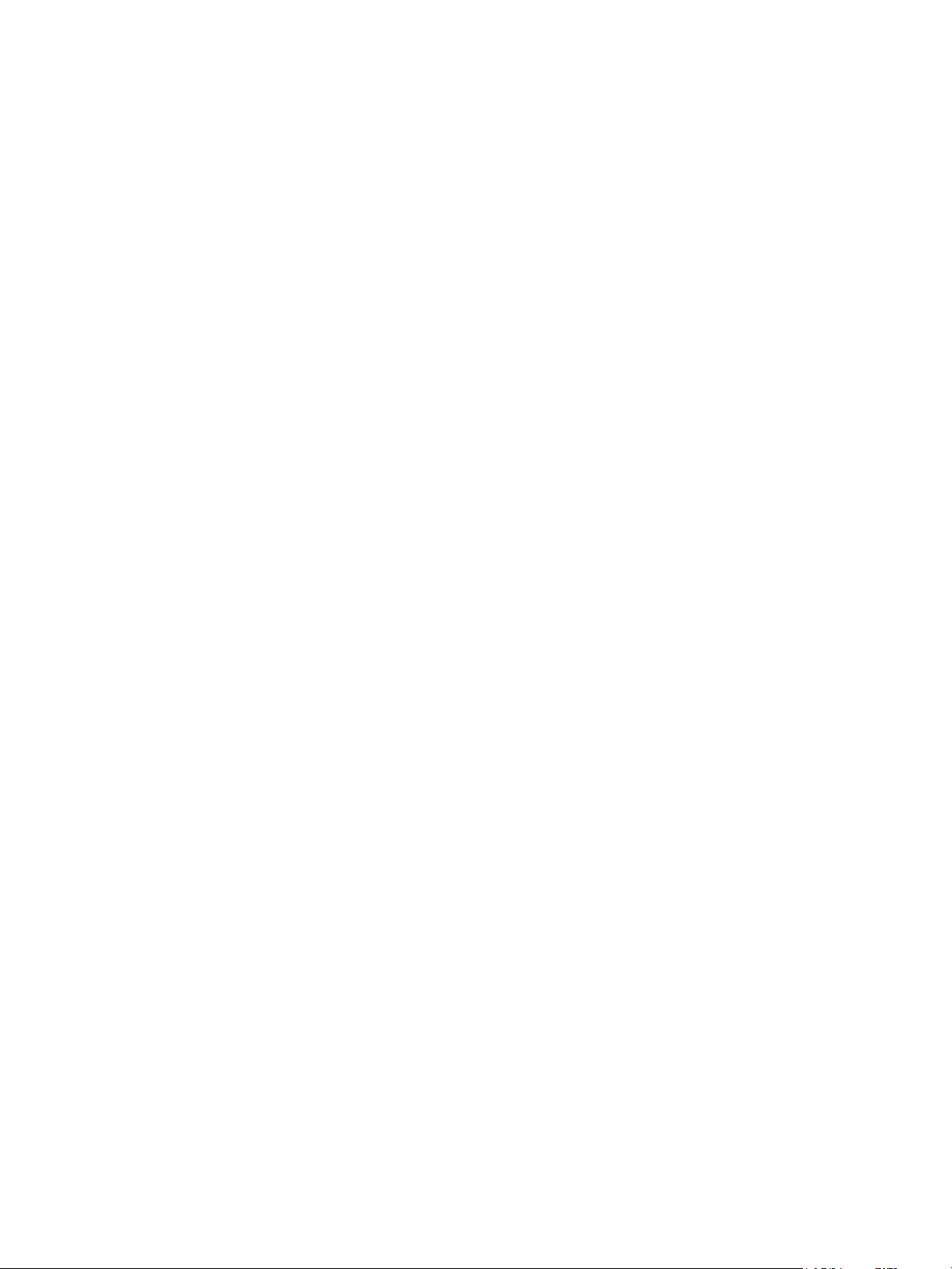
Servicios de Internet
• Impresión diferida: se especifica una hora para que se imprima el documento
6. Seleccione las opciones de impresión requeridas del menú desplegable entre Impresión a 2 caras,
Color de salida, Orientación, Grapar y Destino de salida.
Si está instalada la contabilidad de red, introduzca el ID de usuario y cuenta para fines de
contabilidad. (Los campos de contabilidad solo son visibles si la contabilidad está activada en el
dispositivo).
Nota: las opciones de impresión son solo válidas para trabajos que no contengan ya opciones
definidas.
7. Cuando haya finalizado la selección, haga clic en el botón [Enviar trabajo] para enviar el
documento a la impresora. Espere a que aparezca la ventana de confirmación de envío de trabajo
antes de salir o navegar a una pantalla distinta, para evitar que se elimine el trabajo de impresión.
8. Retire los documentos impresos del dispositivo.
Propiedades
Esta ficha permite ver y definir las propiedades del dispositivo. Esto incluye la configuración y los datos
del dispositivo, así como las opciones de Servicios de Internet, puerto, protocolo, emulación y memoria.
Los elementos que aparezcan dependerán del modelo y la configuración del dispositivo.
Descripción general de Configuración
Esta página mostrará la descripción general de la configuración, información acerca de la conectividad
y la impresión, e indicará si los servicios y la clonación están configurados.
1. En la estación de trabajo, abra el explorador web e introduzca la Dirección IP del dispositivo en la
barra de direcciones y, a continuación, pulse [Intro].
2. Haga clic en la ficha [Propiedades].
3. Si se le solicita, introduzca el nombre de usuario del administrador y la clave. Los valores prefijados
son [admin] y [1111].
4. Haga clic en el botón [Conexión].
5. Haga clic en el enlace [Descripción general de Configuración].
Descripción
Esta página permite definir y ver la información relacionada con el dispositivo, como por ejemplo el
nombre y la ubicación de instalación del dispositivo, y muestra la siguiente información:
• Modelo de la máquina
• Código de producto/Número de serie
• Nombre del dispositivo
• Ubicación
1. En la estación de trabajo, abra el explorador web e introduzca la Dirección IP del dispositivo en la
barra de direcciones y, a continuación, pulse [Intro].
2. Haga clic en la ficha [Propiedades].
3. Si se le solicita, introduzca el nombre de usuario del administrador y la clave. Los valores prefijados
son [admin] y [1111].
68
Xerox ColorQube™ 9201/9202/9203
Guía de administración del sistema
Page 69

Servicios de Internet
4. Haga clic en el botón [Conexión].
5. Haga clic en el enlace [Descripción].
6. Si se cambia el [Nombre del dispositivo] y la [Ubicación], haga clic en el botón [Aplicar] para
aceptar los cambios.
Configuración general
Informe de configuración
La página Configuración muestra la siguiente información:
• Perfil del informe
• Datos de usuario comunes
• Perfil de máquina
• Hardware de máquina
•Configuración general
• Versiones de software
• Conexiones físicas de conectividad
• Protocolos de conectividad
•Servicios
• Contabilidad
•Seguridad
• Bandejas de papel
1. En la estación de trabajo, abra el explorador web e introduzca la Dirección IP del dispositivo en la
barra de direcciones y, a continuación, pulse [Intro].
2. Haga clic en la ficha [Propiedades].
3. Si se le solicita, introduzca el nombre de usuario del administrador y la clave. Los valores prefijados
son [admin] y [1111].
4. Haga clic en el botón [Conexión].
5. Haga clic en el enlace [Configuración general].
6. En el árbol del directorio, haga clic en el enlace [Informe de configuración].
7. Para imprimir un informe de configuración desde la pantalla, pulse el botón [Imprimir informe de
configuración].
Configuración de Ethernet utilizando Servicios de Internet
Ethernet puede configurarse en Servicios de Internet así como en el dispositivo.
1. En la estación de trabajo, abra el explorador web e introduzca la Dirección IP del dispositivo en la
barra de direcciones y, a continuación, pulse [Intro].
2. Haga clic en la ficha [Propiedades].
3. Si se le solicita, introduzca el nombre de usuario del administrador y la clave. Los valores prefijados
son [admin] y [1111].
4. Haga clic en el botón [Conexión].
Xerox ColorQube™ 9201/9202/9203
Guía de administración del sistema
69
Page 70

Servicios de Internet
5. Haga clic en el enlace [Conectividad].
6. Haga clic en el enlace [Conexión física].
7. En el árbol del directorio, haga clic en [Ethernet].
8. En el área General, seleccione la velocidad desde el menú desplegable [Velocidad nominal].
9. Haga clic en el botón [Aplicar], y a continuación en el botón [Aceptar] cuando aparezca el
mensaje “Las propiedades se modificaron correctamente”.
Nota: cuando cambia las opciones, debe reiniciar el dispositivo para que los valores nuevos entren
en vigor. Si vuelve a esta página antes de iniciar el dispositivo, se mostrarán los valores antiguos.
Asistencia
La página de asistencia de Servicios de Internet proporciona una forma fácil de acceder al sitio web de
Xerox. La página también se puede definir para que muestre los números de teléfono de asistencia de
Xerox y la información de contacto del administrador del sistema.
Para modificar los datos de contacto de asistencia del administrador o de Xerox.
1. Abra el explorador web e introduzca la Dirección IP del dispositivo en la barra de direcciones y, a
continuación, pulse [Intro].
2. Haga clic en la ficha [Asistencia].
3. Haga clic en el enlace [Editar opciones].
4. Introduzca los datos de contacto en los campos correspondientes.
5. Haga clic en:
a. el botón [Guardar] para aceptar las opciones. Si el sistema lo solicita, introduzca el ID de
usuario y la Clave de acceso de la cuenta del administrador, y seguidamente haga clic en
[Conexión].
b. el botón [Deshacer] para deshacer los datos anteriores.
c. el botón [Cancelar] para cancelar los cambios.
Otras funciones y servicios
En esta guía se explican otras funciones y servicios que se pueden configurar y que son compatibles
con Servicios de Internet.
70
Xerox ColorQube™ 9201/9202/9203
Guía de administración del sistema
Page 71

5
Instalación de red
En este capítulo se explica cómo configurar el dispositivo para operar en diferentes entornos de red.
• Configuración de TCP/IP en la página 72
• Windows XP en la página 94
• Apple Talk en la página 101
• NetWare en la página 106
• Impresión TCP/IP sin procesar en el puerto 9100 (CRTDEVPRT) en AS400 en la página 108
• UNIX en la página 111
Xerox ColorQube™ 9201/9202/9203
Guía de administración del sistema
71
Page 72

Instalación de red
Configuración de TCP/IP
En esta sección se explica cómo configurar el dispositivo para operar en un entorno de TCP/IP de
Windows. Se proporciona la siguiente información:
• IPv4 en la página 75
• IPv6 en la página 77
• Compatibilidad con la impresión LPR en la página 79
• Configuración de la impresión TCP/IP sin procesar en la página 80
• Configuración de SLP en la página 82
• SNMP en la página 83
• SSDP en la página 87
• Conexiones de red de Microsoft en la página 88
• AppleTalk en la página 89
• Creación de una impresora IPP (Protocolo de impresión en Internet) en la página 90
• Conexiones de red de Microsoft en la página 88
El dispositivo admite las versiones de IP 4 y 6. IPv6 se puede utilizar en vez de IPv4 o además de IPv4.
Se pueden configurar las opciones de IPv4 directamente en la interfaz de usuario del dispositivo o,
remotamente, en el navegador web mediante Servicios de Internet. IPv6 solo se puede configurar
mediante Servicios de Internet. Para configurar Opciones de TCP/IP mediante Servicios de Internet,
consulte Configuración de Opciones de TCP/IP mediante Servicios de Internet en la página 75.
Configuración del direccionamiento en el dispositivo
Lista de control
Antes de comenzar el procedimiento, asegúrese de que estén disponibles o se hayan llevado a cabo los
siguientes elementos:
• Una red operativa disponible que utilice el protocolo TCP/IP.
• Asegúrese de que el dispositivo esté conectado a la red.
• Una dirección IP estática para el dispositivo.
• Una dirección de máscara de subred para el dispositivo.
• Una dirección de puerta de enlace para el dispositivo.
• Un nombre del host para el dispositivo.
Especificación de la dirección IP estática
1. En el dispositivo, pulse el botón <Conexión/Desconexión> para entrar en la función Herramientas.
2. Introduzca el nombre de usuario del administrador [admin], pulse [Siguiente], escriba la clave
[1111], y pulse [Intro].
3. Pulse el botón <Estado de la máquina> y después seleccione la ficha [Herramientas].
4. Pulse [Opciones de red].
72
Xerox ColorQube™ 9201/9202/9203
Guía de administración del sistema
Page 73

Instalación de red
5. Pulse [Configuración de TCP/IP].
6. Pulse [Activación de TCP/IP].
a. Pulse [Activar] para IPv4 e IPv6.
b. Pulse [Guardar].
7. Pulse [Direccionamiento dinámico].
a. Pulse [Desactivar] para desactivar DHCP.
b. Pulse [Guardar].
8. Pulse [Dirección IP/Nombre del host].
a. Pulse el botón debajo del encabezado [Dirección IPv4].
b. Introduzca la dirección IP mediante el teclado de la pantalla y pulse [Guardar].
c. Pulse el botón debajo de [Nombre del host].
d. Escriba el nombre del host EXACTAMENTE como desea que aparezca. Para acceder a más
caracteres, pulse [123] en la interfaz de usuario.
e. Pulse [Guardar] y, a continuación, [Cerrar].
9. Pulse [Subred y puerta de acceso].
a. Pulse [Máscara de subred] e introduzca la dirección de la máscara de subred con el teclado
de la pantalla.
b. Pulse [Guardar].
c. Repita este procedimiento para la Puerta de acceso IP. Cuando haya terminado, pulse
[Guardar] para aceptar las modificaciones y regresar a la pantalla Opciones de TCP/IP.
d. Pulse [Cerrar] dos veces para regresar al menú de la función.
10. Pulse [Opciones avanzadas].
11. Pulse [Continuar].
12. Pulse [Configuración de HTTP].
a. Asegúrese de que se haya seleccionado Activar. Si no es así, pulse [Activar].
b. Pulse [Guardar] y, a continuación, [Cerrar] dos veces para regresar al menú Herramientas.
Configuración DNS/DDNS
1. En el menú Herramientas:
2. Pulse [Opciones de red].
3. Pulse [Configuración de TCP/IP].
4. Pulse [Configuración DNS]. Esta función no es accesible (está atenuada) si el protocolo TCP/IP no
se ha activado.
a. Pulse el botón [Nombre del dominio].
b. Pulse el botón debajo de Nombre del dominio.
c. Pulse el botón [Borrar texto] para borrar el nombre predeterminado antes de escribir el
nombre nuevo con el teclado de la pantalla.
d. Pulse [Guardar].
e. Pulse [Cerrar].
Xerox ColorQube™ 9201/9202/9203
Guía de administración del sistema
73
Page 74

Instalación de red
5. Pulse [Servidor DNS preferido].
a. Pulse el botón debajo de Servidor DNS preferido 1 e introduzca la Dirección IP del servidor
DNS con el teclado de la pantalla.
b. Pulse [Guardar] y, a continuación, [Cerrar].
6. Si es preciso, pulse [Servidores DNS alternativos].
a. Pulse el botón debajo de Servidor DNS alternativo e introduzca la Dirección IP del servidor
DNS con el teclado de la pantalla.
b. Pulse [Guardar].
Nota: si se ha activado DHCP, la información del servidor DNS alternativo no estará disponible
como un resumen de las funciones.
c. Pulse [Cerrar] para regresar a la pantalla Configuración DNS.
Activación de Registro DNS dinámico
Nota: si su servidor DNS no admite actualizaciones dinámicas, entonces no se debe activar esta
función.
7. Pulse [Registro DNS dinámico].
a. Haga clic en [Activar] y, a continuación, en [Guardar].
8. Pulse [Cerrar] dos veces.
9. Pulse el botón <Conexión/Desconexión> y, a continuación, [Desconexión] para salir del modo
Herramientas.
Configuración de Direccionamiento dinámico
Lista de control
Antes de comenzar el procedimiento, asegúrese de que estén disponibles o se hayan llevado a cabo los
siguientes elementos:
• Una red operativa disponible que utilice el protocolo TCP/IP.
• El servidor DHCP o BOOTP debe estar disponible en la red.
• El dispositivo debe estar conectado a la red a través de un cable Ethernet.
Instalación mediante DHCP (Protocolo de configuración dinámica de host)
DHCP está activado en el dispositivo de forma predeterminada. Si el dispositivo está conectado a la
red, la información de TCP/IP se configurará cuando el dispositivo se encienda y no se deberá
configurar más.
Imprima un Informe de configuración para comprobar que la información de TCP/IP es correcta.
1. Pulse el botón <Estado de la máquina> en el dispositivo.
2. Pulse la ficha [Información de la máquina].
3. Pulse [Páginas de información].
4. Pulse [Informe de configuración].
5. Pulse [Imprimir] y, a continuación, [Cerrar].
Se imprime el informe de configuración; compruebe la información de TCP/IP en Protocolos de
conectividad.
74
Xerox ColorQube™ 9201/9202/9203
Guía de administración del sistema
Page 75

Instalación de red
Instalación mediante BOOTP o DHCP
Asegúrese de que el dispositivo esté conectado a la red con el cable Ethernet.
1. En el dispositivo, pulse el botón <Conexión/Desconexión> para entrar en la función Herramientas.
2. Introduzca el nombre de usuario del administrador [admin], pulse [Siguiente], escriba la clave
[1111], y pulse [Intro].
3. Pulse el botón <Estado de la máquina> y después seleccione la ficha [Herramientas].
4. Pulse [Opciones de red].
5. Pulse [Configuración de TCP/IP].
6. Pulse [Direccionamiento dinámico]. DHCP está seleccionado de forma predeterminada.
7. Seleccione el método deseado de direccionamiento dinámico:
•BOOTP
•DHCP
8. Pulse [Guardar].
9. Pulse [Cerrar].
10. Pulse el botón <Conexión/Desconexión> y, a continuación, [Desconexión] para salir del modo
Herramientas.
IPv4
Configuración de Opciones de TCP/IP mediante Servicios de Internet
Nota: TCP/IP y HTTP se deben haber configurado primero; consulte Activación de TCP/IP y HTTP
en el dispositivo en la página 20 en esta guía.
1. En la estación de trabajo, abra el explorador web e introduzca la Dirección IP del dispositivo en la
barra de direcciones y, a continuación, pulse [Intro].
2. Haga clic en la ficha [Propiedades].
3. Si se le solicita, introduzca el nombre de usuario del administrador y la clave. Los valores prefijados
son [admin] y [1111].
4. Haga clic en el botón [Conexión].
5. Haga clic en el enlace [Conectividad].
6. Haga clic en el enlace [Protocolos].
7. Seleccione [IP (protocolo de Internet)] en el árbol del directorio.
8. Asegúrese de que se haya seleccionado [IPv4].
9. En el área General:
a. Se activará la casilla de verificación [Activado] para Protocolo.
Nota: si la casilla de verificación [Activado] para Protocolo no se ha seleccionado, no podrá
acceder a Servicios de Internet. Entonces, se debe activar TCP/IP en la interfaz de usuario del
dispositivo.
Xerox ColorQube™ 9201/9202/9203
Guía de administración del sistema
75
Page 76

Instalación de red
PRECAUCIÓN: desactivar TCP/IP o modificar la dirección IP afectará SLP, SNMP, NetBIOS/IP,
Estado de impresión TCP/IP sin procesar, SMTP, LDAP, POP3, HTTP y NTP. Si desactiva TCP/IP, los
Servicios de Internet no estarán disponibles hasta que se active TCP/IP desde el panel de control
del dispositivo. Si modifica la dirección IP, deberá indicar la nueva dirección en el navegador web
para localizar el dispositivo.
b. Conexión física mostrará la conexión de red física. Aparecerá “Ethernet”.
c. Seleccione uno de los métodos siguientes para obtener una dirección IP dinámica en el menú
desplegable [Resolución de direcciones IP].
• DHCP (Protocolo de configuración dinámica de host).
• RARP (Protocolo de resolución inversa de direcciones).
• BOOTP (Protocolo de inicio).
• Estática (fija, definida por el usuario), es la opción prefijada.
d. Escriba un nombre que se corresponda con la dirección IP del dispositivo en el campo
[Nombre del host].
e. Si selecciona [Estática], escriba las direcciones IP que correspondan en [Dirección IP de la
máquina], [Máscara de subred] y [Dirección de la puerta de acceso].
Nota: con el modo de resolución de direcciones BOOTP o DHCP seleccionado, no se puede
modificar la dirección IP, la máscara de subred ni la puerta de acceso prefijada. Si se selecciona el
modo de resolución de direcciones RARP, no se puede modificar la dirección IP. Seleccione
[Estática] si desea desactivar el direccionamiento dinámico.
f. Escriba los datos de un identificador del sitio IP en el cual se conecta el dispositivo en el
campo [Nombre del dominio].
g. Si es necesaria la configuración DNS, introduzca la dirección IP para el [Servidor DNS
principal]. Introduzca una dirección IP para [Servidor DNS alternativo 1] y [Servidor DNS
alternativo 2].
Nota: si DHCP o BOOTP son las opciones de Resolución de direcciones IP, no puede modificar la
configuración de Nombre del dominio, Servidor DNS principal, Servidor DNS alternativo 1 y
Servidor DNS alternativo 2.
h. Marque la casilla de verificación [Activado] para activar [Registro de DNS dinámico
(DDNS)].
Nota: si su servidor DNS no admite actualizaciones dinámicas, no es necesario activar DDNS.
10. En el área DHCP/DDNS:
a. Marque la casilla de verificación [Activado] para Registro de la versión SOLO si desea
registrar esta dirección IP del dispositivo al reiniciarlo. De forma prefijada, esta casilla no está
seleccionada.
11. En el área Redes de configuración cero:
a. Seleccione la casilla de verificación [Activado] para Dirección asignada automáticamente,
con el fin de permitir la comunicación con otros dispositivos mediante el direccionamiento
IPv4 169.254/16, a través del mismo enlace físico o lógico (por ejemplo, redes específicas o
aisladas (no DHCP)). Consulte el sitio web IETF para obtener información sobre la
configuración cero.
76
Xerox ColorQube™ 9201/9202/9203
Guía de administración del sistema
Page 77

Instalación de red
b. Seleccione la casilla de verificación [Activado] para DNS de multidifusión con el fin de
determinar los nombres de host para las direcciones IPv4 sin utilizar un servidor DNS
convencional.
12. Haga clic en [Aplicar] para aceptar los cambios o [Deshacer] para restablecer los valores
anteriores.
13. Haga clic en el botón [Aceptar] cuando vea el mensaje “Las propiedades se modificaron
correctamente”.
Nota: la modificación de la dirección IP afectará otros protocolos: NetBIOS/IP, LPR/LPD, FTP,
SNMP e impresión TCP/IP sin procesar. Estos protocolos deberán indicar la dirección IP nueva.
La desactivación de TCP/IP afectará otros protocolos: NetBIOS/IP, LPR/LPD, FTP, SNMP e
impresión TCP/IP sin procesar. Esta interfaz de usuario web se desactivará hasta que se vuelva a
activar TCP/IP en la interfaz de usuario local.
IPv6
Nota: IPv6 es opcional. se puede usar además de IPv4 o en lugar de IPv4.
1. En la estación de trabajo, abra el explorador web e introduzca la Dirección IP del dispositivo en la
barra de direcciones y, a continuación, pulse [Intro].
Nota: TCP/IP y HTTP se deben haber configurado primero; consulte Activación de TCP/IP y HTTP
en el dispositivo en la página 20 en esta guía.
2. Haga clic en la ficha [Propiedades].
3. Si se le solicita, introduzca el nombre de usuario del administrador y la clave. Los valores prefijados
son [admin] y [1111].
4. Haga clic en el botón [Conexión].
5. Haga clic en el enlace [Conectividad].
6. Haga clic en el enlace [Protocolos].
7. Seleccione [IP (protocolo de Internet)] en el árbol del directorio.
8. Asegúrese de que se haya seleccionado [IPv6].
9. En el área General:
a. Marque la casilla de verificación [Activado] para Protocolo con el fin de activar el protocolo
TCP/IP.
Nota: si la casilla de verificación [Activado] para Protocolo no se ha seleccionado, no podrá
acceder a Servicios de Internet. Entonces, se debe activar TCP/IP en la interfaz de usuario del
dispositivo.
Nota: si se anula la casilla de verificación [Activado] para [Protocolo], se reiniciará el controlador
de red. Esto puede tardar varios minutos, en los que los servicios de red no estarán disponibles.
b. Escriba un nombre que se corresponda con la dirección IP del dispositivo en el campo
[Nombre del host].
c. [Conexión física] mostrará la conexión de red física. Aparecerá “Ethernet”.
d. Escriba los datos de un identificador del sitio IP en el cual se conecta el dispositivo en el
campo [Nombre del dominio].
Xerox ColorQube™ 9201/9202/9203
Guía de administración del sistema
77
Page 78

Instalación de red
10. En el área Direcciones automáticas:
a. La Dirección de enlace local se rellena automáticamente.
Esta es una dirección de red que solo se debe utilizar en una capa de red de enlace local y no
encaminarse más allá de la red. Las direcciones de enlace local suelen utilizarse para la
configuración automática de direcciones de red donde no está disponible el origen externo
de la información del direccionamiento de red. La dirección de enlace local IPv6 de la
impresora se genera automáticamente y se muestra aquí. Las direcciones de enlace local
siempre comienzan por “fe80”.
b. Marque la casilla de verificación [Usar prefijos del encaminador] si se utilizan anuncios de
encaminador.
Un prefijo del encaminador es una dirección de (sub)red de 64 bits. Si existen encaminadores,
enviarán periódicamente paquetes de anuncios de encaminadores con prefijos de dirección.
Estos prefijos determinan el tipo de configuración automática que el dispositivo puede hacer.
Seleccione esta opción para utilizar prefijos del encaminador. Si se activan, se mostrarán las
Direcciones globales asociadas a este dispositivo. Si no existen encaminadores en la red, se
puede desactivar esta opción.
c. Las [Direcciones globales] mostrarán las direcciones globales asociadas con el dispositivo.
Las direcciones globales son equivalentes a las direcciones IPv4 públicas. Son encaminables y
accesibles globalmente en IPv6.
11. El dispositivo realiza la configuración de dirección DHCP automáticamente cada vez que se
enciende. Se utiliza para la detección de vecinos y para la resolución de direcciones en la subred
IPv6 local.
No obstante, puede seleccionar la configuración manual, la configuración automática o una
combinación de configuración automática y manual. En el área
Opciones prefijadas del protocolo de configuración dinámica de host (DHCP):
a. Seleccione una de las opciones siguientes:
• Usar DHCP dirigido por el encaminador: esta opción es automática. Se obtendrá la
dirección DHCPv6 y se mostrará en la pantalla.
• Siempre activar DHCP para la asignación de direcciones y datos de configuración
adicionales: esta opción es automática. Se obtendrá la dirección DHCPv6 y se mostrará
en la pantalla.
• Siempre activar DHCP para datos de configuración adicionales solamente: esta es la
configuración semiautomática. Se obtendrá la dirección DHCPv6 y se mostrará en la
página.
• Nunca usar DHCP: si se selecciona esta opción, debe configurar Opciones de dirección
manual y DNS por separado.
b. Si selecciona [Usar DHCP dirigido por el encaminador] o [Siempre activar DHCP para la
asignación de direcciones y datos de configuración adicionales] tiene la opción de activar
la liberación de la dirección DHCPv6 al apagar el dispositivo. Esta opción le indica a la
impresora que le envíe un mensaje de liberación de DHCP al encaminador cuando se apague
el dispositivo. Esto libera la configuración de DHCP actual y descarta la configuración de la
dirección IP de la impresora.
Para seleccionar esta opción, marque la casilla de verificación [Liberar dirección DHCPv6 en
apagado] para Dirección DHCPv6.
78
Xerox ColorQube™ 9201/9202/9203
Guía de administración del sistema
Page 79

Instalación de red
12. En el área Configuración de DNS:
a. Introduzca una dirección IP para el [Servidor DNS principal]. Introduzca una dirección IP
para [Servidor DNS alternativo 1] y [Servidor DNS alternativo 2].
b. Active [Preferir dirección IPv6 sobre IPv4].
De forma prefijada, la impresora prefiere la dirección IPv4 sobre la dirección IPv6 si se han
activado ambas. Por ejemplo, al consultar el DNS, la impresora utilizará normalmente la
dirección IPv4 si también se ha proporcionado una dirección IPv6. Al seleccionar esta casilla
de verificación, se cambiará la preferencia a IPv6.
13. La Puerta de acceso prefijada mostrará la dirección de enlace local del encaminador (que en IPv4
es la puerta de acceso prefijada).
14. El dispositivo se puede configurar con hasta 4 direcciones IPv6 manuales en el área de Opciones
de dirección manual:
a. Marque la casilla de verificación [Utilice la dirección manual] para activar el Prefijo del
enrutador.
b. El Prefijo del enrutador se deriva de los anuncios del encaminador. Seleccione un prefijo de
la dirección del encaminador en la lista suministrada en el menú desplegable [Prefijo del
enrutador] para rellenar el prefijo para las entradas manuales de direcciones.
c. Haga clic en el botón [Agregar] para agregar su dirección.
15. Haga clic en [Aplicar] para aceptar los cambios o [Deshacer] para restablecer los valores
anteriores.
16. Haga clic en el botón [Aceptar] cuando vea el mensaje “Las propiedades se modificaron
correctamente”.
Compatibilidad con la impresión LPR
Esta página permite que el administrador del sistema seleccione y edite las opciones LPR/LPD
(impresora de líneas remota/Line Printer Daemon). LPR/LPD es un protocolo de impresión común de
TCP/IP en entornos Unix para establecer conexiones entre el dispositivo y las estaciones de trabajo en
una red.
Nota: TCP/IP y HTTP se deben haber configurado primero; consulte Activación de TCP/IP y HTTP
en el dispositivo en la página 20 en esta guía y siga los pasos proporcionados.
1. En la estación de trabajo, abra el explorador web e introduzca la Dirección IP del dispositivo en la
barra de direcciones y, a continuación, pulse [Intro].
2. Haga clic en la ficha [Propiedades].
3. Si se le solicita, introduzca el nombre de usuario del administrador y la clave. Los valores prefijados
son [admin] y [1111].
4. Haga clic en el botón [Conexión].
5. Haga clic en el enlace [Conectividad].
6. Haga clic en el enlace [Protocolos].
7. Seleccione [LPR/LPD] en el árbol del directorio.
8. En el área General:
a. Para Protocolo, marque la casilla de verificación [Activado] para activar LPR/LPD.
Nota: desactivar LPR/LPD afectará los clientes que imprimen en el dispositivo a través TCP/IP
mediante el puerto de impresión LPR.
Xerox ColorQube™ 9201/9202/9203
Guía de administración del sistema
79
Page 80

Instalación de red
b. Conexión física muestra la conexión de red física; siempre mostrará “Ethernet”.
c. En Número de puerto, introduzca un número de puerto LPR/LPD. El valor prefijado es 515.
9. En el área Opciones avanzadas:
a. Marque la casilla de verificación [Activado] para activar Cambio de PDL. Cambio de PDL
permite al dispositivo procesar los trabajos de impresión que contienen dos o más lenguajes
de impresión, por ejemplo, PCL y PostScript, o ASCII y PostScript.
b. Marque la casilla de verificación [Activado] para activar Los atributos de la portada de PDL
sustituyen a los atributos del archivo de control de LPR para el nombre y el propietario
del trabajo. Esta función permite sustituir la información estándar que aparece en una
portada y el nombre de usuario y de trabajo que se toma del trabajo de impresión.
Nota: se imprimen portadas si las portadas se han Activado en el servidor de archivos, incluso si se
han Desactivado en el dispositivo.
c. Seleccione la opción deseada en el menú desplegable [La máquina retiene temporalmente
los trabajos:]. Esta función permite configurar el dispositivo para que retenga ciertos trabajos
antes de la impresión, hasta que se reciba el trabajo completo. La retención ayuda a asegurar
que la información de la portada se imprima correctamente. Alguna información de la
portada está en el archivo de control del trabajo que tal vez no sea la primera parte que el
dispositivo recibe de un trabajo de impresión. Están disponibles las opciones siguientes:
• Solo aquellos en los que se haya enviado primero el archivo de datos: el dispositivo
retiene el trabajo si el archivo de datos del trabajo se recibe primero. Esto asegura que el
dispositivo espere a recibir la información del archivo de control del trabajo para que la
portada tenga la información correcta.
• Todos (consistente con las implementaciones anteriores): esta opción hace que se
retengan los trabajos. Todos los datos se reciben antes de empezar a imprimir el trabajo.
Esta opción puede ocasionar que los trabajos se impriman lentamente pero resultará en
que la portada tenga información correcta.
• Ninguno (si se envía primero el archivo de datos, se imprime la portada prefijada de
la impresora que no contiene el nombre del archivo): el dispositivo no esperará a
recibir la información del control del trabajo. Esta selección puede ocasionar que la
información de la portada se imprima incorrectamente.
10. Haga clic en [Aplicar] para aceptar los cambios o [Deshacer] para restablecer los valores
anteriores.
11. Haga clic en el botón [Aceptar] cuando vea el mensaje “Las propiedades se modificaron
correctamente”.
Configuración de la impresión TCP/IP sin procesar
Nota: TCP/IP debe estar activado para permitir la impresión TCP/IP sin procesar.
TCP/IP sin procesar es un método de impresión que se utiliza para abrir una conexión TCP a nivel de
puerto, a través del Puerto 9100, para dirigir un archivo listo para la impresión al búfer de entrada de la
impresora y cerrar la conexión tras detectar un indicador de fin de trabajo en el lenguaje de descripción
de páginas (PDL) o tras finalizar el tiempo de espera prefijado. La impresión con Puerto 9100 no
requiere una solicitud de impresora de líneas (LPR) desde la estación de trabajo, ni el uso de Line Printer
80
Xerox ColorQube™ 9201/9202/9203
Guía de administración del sistema
Page 81

Instalación de red
Daemon (LPD) en la impresora. La impresión TCP/IP sin procesar está seleccionada en Windows 2000
como puerto TCP/IP estándar.
1. En la estación de trabajo, abra el navegador web e introduzca la Dirección IP del dispositivo en el
campo Dirección o Ubicación. Pulse [Intro].
2. Haga clic en la ficha [Propiedades].
3. Si se le solicita, introduzca el nombre de usuario del administrador y la clave. Los valores prefijados
son [admin] y [1111].
4. Haga clic en el botón [Conexión].
5. Haga clic en el enlace [Conectividad].
6. Haga clic en el enlace [Protocolos].
7. Seleccione [Impresión TCP/IP sin procesar] en el árbol del directorio.
8. En el área General:
a. Para Protocolo, marque la casilla de verificación [Activado] para activar la impresión TCP/IP
sin procesar.
Conexión física muestra la conexión de red física; siempre mostrará “Ethernet”.
9. Se pueden activar y configurar hasta tres puertos en el área Datos del puerto:
a. Para Puerto 1, debe configurar [Número puerto TCP] como 9100. Si existen dos puertos
adicionales, haga clic en [Todo prefijado] para comprobar si se han configurado en 9101 y
9102 respectivamente (emulación de HP JetDirect EX Plus 3).
b. Deje las casillas de verificación de las opciones [Bidireccional] y [Máximo de conexiones por
puerto] en los valores prefijados.
c. Establezca en [Fin de espera de trabajo] el número de segundos que se debe esperar antes
de procesar un trabajo sin un indicador de fin de trabajo. Puede ser entre 1 y 65535 y el valor
prefijado es 300.
d. Deje la casilla de verificación [Cambio de PDL] activada con el valor prefijado.
Nota: no marque la casilla de verificación [Activado] para Cambio de PDL, cuando los clientes de
Windows utilizan el puerto 9100. Esto evita que cada trabajo genere una portada.
10. Haga clic en el botón [Aplicar] para aceptar los cambios, [Deshacer] para restablecer los valores
anteriores, o [Todo prefijado] para especificar valores prefijados para todas las opciones
(recomendado).
11. Haga clic en el botón [Aceptar] cuando vea el mensaje “Las propiedades se modificaron
correctamente”.
Nota: los valores no se aplicarán hasta que se reinicie el dispositivo.
12. Haga clic en la ficha [Estado] y seleccione [Descripción y alertas] en el árbol del directorio.
13. Desplácese hacia abajo y haga clic en el botón
[Reinicializar la máquina] y
, a continuación, en
[Aceptar] para reiniciar el dispositivo. El controlador de red tarda unos cinco minutos en
reiniciarse y la conectividad de red no está disponible durante este proceso.
Xerox ColorQube™ 9201/9202/9203
Guía de administración del sistema
81
Page 82

Instalación de red
Configuración de SLP
Configuración de SLP (protocolo de ubicación de servicio) si se precisa compatibilidad con CUPS,
Mac OS o NetWare.
SLP se utiliza para anunciar y buscar servicios en una red local. Cuando se activa SLP, el dispositivo se
vuelve un SA (agente de servicios) y anuncia sus servicios a un UA (agentes de usuario) a través de SLP.
1. En la estación de trabajo, abra el explorador web e introduzca la Dirección IP del dispositivo en la
barra de direcciones y, a continuación, pulse [Intro].
2. Haga clic en la ficha [Propiedades].
3. Si se le solicita, introduzca el nombre de usuario del administrador y la clave. Los valores prefijados
son [admin] y [1111].
4. Haga clic en el botón [Conexión].
5. Haga clic en el enlace [Conectividad].
6. Haga clic en el enlace [Protocolos].
7. Seleccione [SLP] en el árbol del directorio.
8. En el área General:
a. Para Protocolo, marque la casilla de verificación [Activado] para activar SLP (protocolo de
ubicación de servicio).
b. Introduzca una dirección IP para el [Agente de directorios] si es necesario. Esto especificará
la dirección de un DA (Agente de directorios) para agregarse a la lista de los Agentes de
directorios en la lista de DA del dispositivo.
c. Escriba los nombres deseados para [Ámbito 1,2,3]; esto permite que el administrador del
sistema configure uno de los tres nombres de ámbito que se configuran manualmente.
Un ámbito es un grupo o contenedor que permite búsquedas, al que se puede asociar un
agente. El ámbito predeterminado se llama “DEFAULT”.
d. Para Tipo de mensaje, seleccione [Multidifusión] o [Difusión] en el menú desplegable.
Esta opción define si SLP utilizará multidifusión o difusión en comunicaciones. Los paquetes
de multidifusión se encaminan entre subredes según sea preciso, pero la difusión no.
e. Especifique un valor para Radio de multidifusión (0-255); el valor prefijado es 255.
Esto permite que el administrador del sistema vuelva a configurar el radio de multidifusión
para SLP. Esto es parecido a Tiempo de duración (TTL) en el parámetro TCP/IP, y define
cuántos encaminadores puede atravesar el paquete de multidifusión.
f. Introduzca un valor para MTU a fin de establecer la unidad máxima de transmisión (de 484 a
32768). El valor prefijado es 1400. Esto permite que el administrador del sistema establezca
el tamaño de paquete máximo para SLP.
g. Versión mostrará el número de versión de SLP aceptado por el dispositivo.
h. Número del puerto mostrará la toma (el puerto) que usará todas las comunicaciones de SLP.
Todos los dispositivos deben escuchar el puerto 427 para paquetes de UDP y TCP.
i. Juego de caracteres mostrará el juego de caracteres en uso. El valor prefijado es US-ASCII.
9. Haga clic en [Aplicar] para aceptar los cambios o [Deshacer] para restablecer los valores
anteriores.
10. Haga clic en el botón [Aceptar] cuando vea el mensaje “Las propiedades se modificaron
correctamente”.
Nota: los valores no se aplicarán hasta que se reinicie el dispositivo.
82
Xerox ColorQube™ 9201/9202/9203
Guía de administración del sistema
Page 83

Instalación de red
11. Haga clic en la ficha [Estado] y seleccione [Descripción y alertas] en el árbol del directorio.
12. Desplácese hacia abajo y haga clic en el botón [Reinicializar la máquina] y, a continuación, en
[Aceptar] para reiniciar el dispositivo. El controlador de red tarda unos cinco minutos en
reiniciarse y la conectividad de red no está disponible durante este proceso.
SNMP
El administrador del sistema utiliza esta página para activar o desactivar SNMP (protocolo simple de
administración de redes).
También puede activar o desactivar Capturas genéricas de errores de autenticación en el dispositivo.
SNMPv3 se puede activar para crear un canal cifrado para la administración segura de dispositivos.
SNMP es un conjunto de protocolos designados para ayudar a administrar redes complejas.
Los dispositivos compatibles con SNMP almacenan información sobre ellos mismos en bases de datos
de información y devuelven esta información a los SNMP que la solicitan. Las páginas de configuración
de SNMP proporcionan control sobre la seguridad de SNMP, incluidos los métodos para configurar:
• Las cuentas de administrador y de usuario principal con protocolos de privacidad y autenticación
y las claves de cada cuenta.
• Acceso de lectura o lectura/escritura para las cuentas de usuario de SNMP.
• Una lista de control de acceso que limita el acceso de SNMP a la impresora para hosts específicos.
Para configurar SNMP v1/v2c
1. En la estación de trabajo, abra el explorador web e introduzca la Dirección IP del dispositivo en la
barra de direcciones y, a continuación, pulse [Intro].
2. Haga clic en la ficha [Propiedades].
3. Si se le solicita, introduzca el nombre de usuario del administrador y la clave. Los valores prefijados
son [admin] y [1111].
4. Haga clic en el botón [Conexión].
5. Haga clic en el enlace [Conectividad].
6. Haga clic en el enlace [Protocolos].
7. Seleccione [SNMP] en el árbol del directorio.
Nota: por seguridad, Xerox recomienda que el administrador cambie las cadenas de comunidad
públicas/privadas de SNMP v1/V2c de los nombres predeterminados a nombres aleatorios.
8. En el área Propiedades de SNMP:
a. Asegúrese de que se ha seleccionado la casilla de verificación [Activar protocolos SNMP
v1/v2c].
b. Haga clic en [Cambiar propiedades SNMP v1/v2c].
El administrador del sistema utiliza la página Cambiar propiedades SNMP v1/v2c para
modificar los nombres de comunidad GET, SET y TRAP para el dispositivo.
c. En el área Nombres de comunidad, escriba un nombre en el campo [Nombre de comunidad
de GET]. El valor prefijado es público.
Xerox ColorQube™ 9201/9202/9203
Guía de administración del sistema
83
Page 84

Instalación de red
d. Escriba un nombre en el campo [Nombre de comunidad de SET]. El valor prefijado es
privado.
Nota: las modificaciones de los nombres de comunidad de GET o SET para este dispositivo
necesitarán modificaciones de nombres de comunidad de GET o SET correspondientes para cada
aplicación que utilice el protocolo SNMP para comunicarse con el dispositivo (por ejemplo, Xerox
PrinterMap, Servicios de Internet de Xerox y las aplicaciones de administración de red de otros
fabricantes).
e. En el área Nombre de comunidad de TRAP prefijado, escriba un nombre en el campo
[Nombre de comunidad de TRAP]. El valor prefijado es SNMP_trap.
Nota: el nombre de comunidad de TRAP prefijado se utiliza para especificar el nombre de
comunidad prefijado para todas las capturas generadas en el dispositivo. El nombre de
comunidad de TRAP prefijado puede sustituirse por el nombre de comunidad de TRAP
especificado para cada dirección individual de destino de TRAP. El nombre de comunidad de TRAP
de una dirección no puede ser igual que el nombre de comunidad de TRAP especificado para otra
dirección.
f. Haga clic en el botón [Guardar] para aceptar las modificaciones y volver a la página de
SNMP.
9. En el área Capturas genéricas de errores de autenticación, marque la casilla de verificación
[Activar] para activar las capturas genéricas de errores de autenticación para cada solicitud de
SNMP del dispositivo que contiene un nombre de comunidad no válido.
Nota: cuando Capturas genéricas de errores de autenticación se ha activado, la máquina genera
una captura por cada solicitud de SNMP que se reciba con un nombre de comunidad no válido.
10. Haga clic en el botón [Aplicar] para guardar los cambios, o haga clic en el botón [Parámetros
avanzados] para agregar o editar una dirección IP o IPX; para obtener más información, consulte
Parámetros avanzados de SNMP en la página 85.
Para configurar SNMP v3
1. En la estación de trabajo, abra el explorador web e introduzca la Dirección IP del dispositivo en la
barra de direcciones y, a continuación, pulse [Intro].
2. Haga clic en la ficha [Propiedades].
3. Si se le solicita, introduzca el nombre de usuario del administrador y la clave. Los valores prefijados
son [admin] y [1111].
4. Haga clic en el botón [Conexión].
5. Haga clic en el enlace [Conectividad].
6. Haga clic en el enlace [Protocolos].
Nota: SSL (Capa de sockets seguros) se debe activar antes de configurar SNMP v3. Haga clic en el
enlace [Configurar HTTPS] en la pantalla SNMP de Servicios de Internet para completar esta
tarea. Cuando active SSL, regrese a la pantalla SNMP.
Antes de activar el modo de seguridad de HTTP, se debe configurar un Certificado digital de la
máquina en el dispositivo. Para obtener más información sobre Certificado digital de la máquina,
consulte Gestión del Certificado digital de la máquina en la página 168.
7. Seleccione [HTTP] en el árbol del directorio.
a. Seleccione activar la opción [HTTP protegido (SSL)].
84
Xerox ColorQube™ 9201/9202/9203
Guía de administración del sistema
Page 85

Instalación de red
b. Si es preciso, modifique el número de puerto de [HTTP protegido (SSL)]. El valor prefijado es
443.
c. Haga clic en el botón [Aplicar] para aceptar los cambios.
8. Seleccione [SNMP] en el árbol del directorio.
9. Para configurar SNMP v3, en el área Propiedades de SNMP:
a. Asegúrese de que se ha seleccionado la casilla de verificación [Activar protocolos SNMP v3].
b. Haga clic en [Cambiar propiedades SNMP v1/v2c].
El administrador del sistema utiliza la página Cambiar propiedades de SNMP v3 para
configurar la clave de autenticación y la clave de privacidad para la Cuenta de administrador.
10. En el área Cuenta de administrador:
a. Marque la casilla de verificación [Cuenta activada] para crear una cuenta de administrador
que pueda utilizarse para proporcionar mayor acceso a los objetos en el dispositivo.
b. Especifique la información requerida en los campos [Clave de autenticación] y [Confirmar
clave de autenticación].
c. Especifique la información requerida en los campos [Clave de privacidad] y [Confirmar
clave de privacidad].
11. En el área Cuenta de controladores impresión/clientes remotos:
a. Marque la casilla de verificación [Cuenta activada] para crear una cuenta para controladores
de impresión bidireccionales y clientes remotos de Xerox.
b. Se desea restaurar la clave prefijada, haga clic en el botón [Restaurar].
Nota: esta cuenta permite que los clientes y controladores de Xerox tengan una cantidad de
acceso limitado a los objetos en el dispositivo. Si no se ha activado SNMP v1/v2c en el dispositivo,
y no se ha activado esta cuenta, los clientes Xerox basados en SNMP no podrán comunicarse con
él. Se deben utilizar las claves prefijadas, salvo que se hayan modificado en el cliente.
c. Haga clic en el botón [Guardar] para guardar las modificaciones y volver a la página de
SNMP.
12. En el área Capturas genéricas de errores de autenticación:
a. Marque la casilla de verificación [Activar] para activar Capturas genéricas de errores de
autenticación con el fin de generar una captura de todas las solicitudes de SNMP del
dispositivo que contiene un nombre de comunidad no válido.
Nota: cuando Capturas genéricas de errores de autenticación se ha activado, la máquina genera
una captura por cada solicitud de SNMP que se reciba con un nombre de comunidad no válido.
13. Haga clic en el botón [Aplicar] para guardar los cambios, o haga clic en el botón [Parámetros
avanzados] para agregar o editar una dirección IP o IPX; para obtener más información, consulte
Parámetros avanzados de SNMP en la página 85.
Parámetros avanzados de SNMP
Para agregar o modificar una dirección IP:
El administrador del sistema puede agregar o eliminar direcciones IP e IPX para las estaciones de
trabajo de gestión de la red que reciben capturas del dispositivo.
1. En la página SNMP, haga clic en el botón [Parámetros avanzados].
Xerox ColorQube™ 9201/9202/9203
Guía de administración del sistema
85
Page 86

Instalación de red
2. Para agregar o modificar una dirección IP, en el área Direcciones de destinos de capturas, haga
clic en el botón [Agregar dirección IP] o en el botón [Editar] de la dirección deseada.
3. En el área Información necesaria:
a. Para [Dirección IP], especifique la dirección IP de destino del administrador de SNMP que
está configurando para recibir capturas.
b. Para [Número de puerto de UDP], especifique el número de puerto para el destino de UDP
del administrador de SNMP que está configurando para recibir capturas.
c. Para [Versión de SNMP], seleccione la versión de SNMP que corresponda con el
administrador de SNMP con el que se comunica el dispositivo.
4. En el área Capturas:
a. [Nombre de comunidad de TRAP] mostrará el valor prefijado para el Nombre de comunidad
de TRAP.
b. Para [Capturas que deben recibirse], marque la casilla de verificación para el tipo de
capturas enviadas por este dispositivo a la dirección de destino indicada en la dirección IP y
en el número de puerto de UDP que especificó el usuario.
Las opciones son:
•Capturas de la impresora
• Capturas de monitoreo de trabajo
• Capturas genéricas de inicio en frío
• Capturas genéricas de inicio en caliente
• Capturas genéricas de error de autenticación (estado: activado)
Nota: cuando se desactiva Capturas genéricas de errores de autenticación, las capturas de este
tipo no se enviarán al dispositivo. Para activar Capturas genéricas de errores de autenticación,
vaya a Propiedades de SNMP en la página principal de Configuración de SNMP.
5. Haga clic en el botón [Guardar] para guardar las opciones y volver a la página Parámetros
avanzados.
6. Haga clic en el botón [Atrás] para volver a la página de SNMP.
7. Haga clic en [Aplicar] para aceptar los cambios o [Deshacer] para restablecer los valores
anteriores.
8. Haga clic en el botón [Aceptar] cuando vea el mensaje “Las propiedades se modificaron
correctamente”.
Para agregar o modificar una dirección IP:
El administrador del sistema utiliza esta página para agregar o modificar una dirección de destino de
captura IPX (Internetwork Packet Exchange) para esta impresora. IPX es un protocolo de enrutamiento
utilizado en entornos Novell NetWare. Los valores prefijados se muestran al agregar una dirección.
1. En la página SNMP, haga clic en el botón [Parámetros avanzados].
2. Para agregar o modificar una dirección IP, en el área Direcciones de destinos de capturas, haga
clic en el botón [Agregar dirección IPX] o en el botón [Editar] de la dirección deseada.
3. En el área Información necesaria:
a. Para [Número de IPX de red externa], especifique el número IPX del dispositivo configurado
para recibir capturas.
86
Xerox ColorQube™ 9201/9202/9203
Guía de administración del sistema
Page 87

Instalación de red
b. Para [Dirección MAC física], especifique la dirección MAC de la impresora que recibe la
captura.
c. Para [Número de puerto de IPX], especifique el número de puerto de la aplicación en
ejecución que está esperando la información.
d. Para [Versión de SNMP], seleccione la versión de SNMP que corresponda con el
administrador de SNMP con el que se comunica el dispositivo.
4. En el área Capturas:
a. [Nombre de comunidad de TRAP] mostrará el valor prefijado para el Nombre de comunidad
de TRAP.
b. Para [Capturas que deben recibirse], marque la casilla de verificación para el tipo de
capturas enviadas por este dispositivo a la dirección de destino indicada en la dirección IP y
en el número de puerto de UDP que especificó el usuario.
Las opciones son:
•Capturas de la impresora
• Capturas de monitoreo de trabajo
• Capturas genéricas de inicio en frío
• Capturas genéricas de inicio en caliente
• Capturas genéricas de error de autenticación (estado: activado)
Nota: cuando se desactiva Capturas genéricas de errores de autenticación, las capturas de este
tipo no se enviarán al dispositivo. Para activar Capturas genéricas de errores de autenticación,
vaya a Propiedades de SNMP en la página principal de Configuración de SNMP.
5. Haga clic en el botón [Guardar] para guardar las opciones y volver a la página Parámetros
avanzados.
6. Haga clic en el botón [Atrás] para volver a la página de SNMP.
7. Haga clic en [Aplicar] para aceptar los cambios o [Deshacer] para restablecer los valores
anteriores.
8. Haga clic en el botón [Aceptar] cuando vea el mensaje “Las propiedades se modificaron
correctamente”.
SSDP
Permite configurar el SSDP (protocolo de detección sencilla de servicio) para las opciones de Plug and
Play universales en el dispositivo. SSDP proporciona un mecanismo en el que los clientes de la red, sin
configuración estática o con poca configuración estática, pueden detectar los servicios de red.
SSDP logra esto al proporcionar asistencia para la detección de multidifusión al igual que
enrutamiento de notificación y detección basado en servidor.
1. En la estación de trabajo, abra el explorador web e introduzca la Dirección IP del dispositivo en la
barra de direcciones y, a continuación, pulse [Intro].
2. Haga clic en la ficha [Propiedades].
3. Si se le solicita, introduzca el nombre de usuario del administrador y la clave. Los valores prefijados
son [admin] y [1111].
4. Haga clic en el botón [Conexión].
5. Haga clic en el enlace [Conectividad].
6. Haga clic en el enlace [Protocolos].
Xerox ColorQube™ 9201/9202/9203
Guía de administración del sistema
87
Page 88

Instalación de red
7. Seleccione [SSDP] en el árbol del directorio.
8. En el área [General]:
a. Para Protocolo, marque la casilla de verificación [Activado] para activar SSDP.
b. Especifique la caducidad de detección de Control de caché, en minutos, en el campo
[Control de caché]. Puede ser entre 1 y 43200 y el valor prefijado es 1440.
c. Especifique el Tiempo de duración del anuncio de detección, medido en saltos del
encaminador, en el campo [Tiempo de duración]. Puede ser entre 1 y 60 y el valor prefijado
es 4.
9. Haga clic en [Aplicar] para aceptar los cambios o [Deshacer] para restablecer los valores
anteriores.
10. Haga clic en el botón [Aceptar] cuando vea el mensaje “Las propiedades se modificaron
correctamente”.
Conexiones de red de Microsoft
Configuración de conexiones de red de Microsoft
1. En la estación de trabajo, abra el explorador web e introduzca la Dirección IP del dispositivo en la
barra de direcciones y, a continuación, pulse [Intro].
2. Haga clic en la ficha [Propiedades].
3. Si se le solicita, introduzca el nombre de usuario del administrador y la clave. Los valores prefijados
son [admin] y [1111].
4. Haga clic en el botón [Conexión].
5. Haga clic en el enlace [Conectividad].
6. Haga clic en el enlace [Protocolos].
7. Seleccione [Conexiones de red de Microsoft] en el árbol del directorio.
8. En el área General:
a. Para Protocolo, marque la casilla de verificación [Activado] para activar Conexiones de red
de Microsoft.
b. Escriba el grupo de trabajo del dispositivo en el campo [Grupo de trabajo].
c. Escriba el nombre del host de SMB (protocolo de bloque de mensajes de servidor) en el
campo [Nombre del host de SMB].
d. Escriba un comentario descriptivo del nombre del host en el campo [Nombre del host de
SMB] (si es preciso).
e. Escriba el nombre de recurso compartido del dispositivo en el campo [Nombre de recurso
compartido].
f. Escriba un comentario descriptivo del nombre de recurso compartido en el campo [Nombre
de recurso compartido].
Conexión física muestra la conexión de red física y mostrará “Ethernet”.
Transporte muestra el protocolo de nivel de transporte actual, y mostrará “TCP/IP”.
g. Especifique el número máximo de conexiones simultáneas permitidas para el servidor en el
campo [Número máximo de conexiones]. Puede ser entre 10 y 30, y el valor prefijado es 30.
88
Xerox ColorQube™ 9201/9202/9203
Guía de administración del sistema
Page 89

Instalación de red
h. Especifique el tiempo de espera para los intentos de conexión saliente en el campo [Tiempo
de espera para conexión]. Puede ser entre 1 y 32767 segundos, y el valor prefijado es
600 segundos.
9. Si no necesita configurar WINS, haga clic en [Aplicar] para aceptar los cambios o [Deshacer] para
restablecer los valores anteriores.
10. Haga clic en el botón [Aceptar] cuando vea el mensaje “Las propiedades se modificaron
correctamente”.
Configuración de WINS (si se utiliza)
Al ejecutar WINS, el dispositivo registra su dirección IP y el nombre del host de Net BIOS con un
servidor WINS. WINS le permite al dispositivo comunicarse solamente mediante un nombre del host,
lo cual reduce gastos significativos de los administradores del sistema.
La dirección del servidor WINS se guarda en el archivo /smart/etc/wins.Nombre.
Es posible activar manualmente WINS y configurar los servidores WINS principales y secundarios
mediante Servicios de Internet.
1. En la página Conexiones de red de Microsoft, desplácese hacia abajo hasta la sección WINS.
2. En el área Información del servidor para WINS:
a. Para Protocolo, marque la casilla de verificación [Activado] para activar WINS.
b. Especifique la dirección IP en el campo [Dirección IP del servidor primario] de un servidor
primario.
c. Especifique la dirección IP en el campo [Dirección IP del servidor secundario] de un servidor
secundario.
Nota: si se ha configurado DHCP, se sustituirán las direcciones IP de WINS.
Nota: se puede utilizar WINS, además de DNS, para la resolución de direcciones. Se debe activar
Conexiones de red de Microsoft para que el dispositivo registre los servicios con WINS.
3. Haga clic en [Aplicar] para aceptar los cambios o [Deshacer] para restablecer los valores
anteriores.
4. Haga clic en el botón [Aceptar] cuando vea el mensaje “Las propiedades se modificaron
correctamente”.
Nota: los valores no se aplicarán hasta que se reinicie el dispositivo.
5. Haga clic en la ficha [Estado] y seleccione [Descripción y alertas] en el árbol del directorio.
6. Haga clic en el botón [Reinicializar la máquina] y después en [Aceptar] para reiniciar la
máquina. El controlador de red tarda unos cinco minutos en reiniciarse y la conectividad de red no
está disponible durante este proceso.
AppleTalk
Para activar AppleTalk en el dispositivo
1. En la estación de trabajo, abra el explorador web e introduzca la Dirección IP del dispositivo en la
barra de direcciones. Pulse [Intro].
2. Haga clic en la ficha [Propiedades].
Xerox ColorQube™ 9201/9202/9203
Guía de administración del sistema
89
Page 90

Instalación de red
3. Si se le solicita, introduzca el nombre de usuario del administrador y la clave. Los valores prefijados
son [admin] y [1111].
4. Haga clic en el botón [Conexión].
5. Haga clic en el enlace [Conectividad].
6. Haga clic en el enlace [Protocolos].
7. Seleccione [AppleTalk] en el árbol del directorio.
8. En el área General:
a. Para Protocolo, marque la casilla de verificación [Activado] para activar AppleTalk.
b. Escriba un nombre para el dispositivo en [Nombre de la impresora]. El nombre prefijado se
basa en la dirección MAC de Ethernet del dispositivo.
c. Especifique los detalles en el campo [Nombre de zona]. Una zona AppleTalk es un grupo
lógico de nodos o redes. Las zonas se asignan de acuerdo a un esquema lógico, por ejemplo,
departamentos organizativos o ubicaciones físicas.
Nota: la zona local prefijada se identifica como “*”. Se debe modificar solamente si hay zonas
definidas en la red.
• Conexión física muestra la conexión de red física. Aparecerá “Ethernet”.
• Tipo de impresora muestra el tipo de impresora asignado actualmente. Aparecerá
“LaserWriter”.
9. Haga clic en [Aplicar] para aceptar los cambios o [Deshacer] para restablecer los valores
anteriores.
10. Haga clic en el botón [Aceptar] cuando vea el mensaje “Las propiedades se modificaron
correctamente”.
Nota: los valores no se aplicarán hasta que se reinicie el dispositivo.
11. Haga clic en la ficha [Estado] y seleccione [Descripción y alertas] en el árbol del directorio.
12. Haga clic en el botón [Reinicializar la máquina] y después en [Aceptar] para reiniciar la
máquina. El controlador de red tarda unos cinco minutos en reiniciarse y la conectividad de red no
está disponible durante este proceso.
Creación de una impresora IPP (Protocolo de impresión en Internet)
Lista de control
Antes de comenzar el procedimiento, asegúrese de que estén disponibles o se hayan llevado a cabo los
siguientes elementos:
• Asegúrese de que TCP/IP y HTTP se hayan configurado en el dispositivo de acuerdo a Activación
de TCP/IP y HTTP en el dispositivo en la página 20, para que se pueda acceder a la interfaz de
usuario web (Servicios de Internet).
• Asegúrese de que se hayan configurado las opciones de DNS.
Activación del puerto 9100 como ayuda adicional para la impresión HTTP (IPP)
1. En la estación de trabajo, abra el explorador web e introduzca la Dirección IP del dispositivo en la
barra de direcciones y, a continuación, pulse [Intro].
2. Haga clic en la ficha [Propiedades].
90
Xerox ColorQube™ 9201/9202/9203
Guía de administración del sistema
Page 91

Instalación de red
3. Si se le solicita, introduzca el nombre de usuario del administrador y la clave. Los valores prefijados
son [admin] y [1111].
4. Haga clic en el botón [Conexión].
5. Haga clic en el enlace [Conectividad].
6. Haga clic en el enlace [Protocolos].
7. Seleccione [Impresión TCP/IP sin procesar] en el árbol del directorio.
8. En el área General:
a. Para Protocolo, marque la casilla de verificación [Activado] para activar la impresión TCP/IP
sin procesar.
b. Conexión física muestra la conexión de red física; siempre mostrará “Ethernet”.
9. Se pueden activar y configurar hasta tres puertos en el área Datos del puerto:
a. Para Puerto 1, debe configurar [Número puerto TCP] como 9100. Si existen dos puertos
adicionales, haga clic en [Todo prefijado] para comprobar si se han configurado en 9101 y
9102 respectivamente (emulación de HP JetDirect EX Plus 3).
b. Deje las casillas de verificación de las opciones [Bidireccional] y [Máximo de conexiones por
puerto] en los valores prefijados.
c. Establezca en [Fin de espera de trabajo] el número de segundos que se debe esperar antes
de procesar un trabajo sin un indicador de fin de trabajo. Puede ser entre 1 y 65535 y el valor
prefijado es 300.
d. Deje la casilla de verificación [Cambio de PDL] activada con el valor prefijado.
Nota: no marque la casilla de verificación [Activado] para Cambio de PDL, cuando los clientes de
Windows utilizan el puerto 9100. Esto evita que cada trabajo genere una portada.
10. Haga clic en el botón [Aplicar] para aceptar los cambios, [Deshacer] para restablecer los valores
anteriores, o [Todo prefijado] para especificar valores prefijados para todas las opciones
(recomendado).
11. Haga clic en el botón [Aceptar] cuando vea el mensaje “Las propiedades se modificaron
correctamente”.
Nota: los valores no se aplicarán hasta que se reinicie el dispositivo.
12. Haga clic en la ficha [Estado] y seleccione [Descripción y alertas] en el árbol del directorio.
13. Haga clic en el botón [Reinicializar la máquina] y después en [Aceptar] para reiniciar la
máquina. El controlador de red tarda unos cinco minutos en reiniciarse y la conectividad de red no
está disponible durante este proceso.
Creación de una impresora IPP en la estación de trabajo
Verifique que se haya cargado el software correcto.
1. En el escritorio, haga clic con el botón secundario en el icono [Mis sitios de red].
2. Seleccione [P
ropiedades].
3. Haga clic con el botón secundario en el icono [Conexión de área local].
4. Haga clic en [Propiedades].
5. Verifique que esté cargado el [Protocolo de Internet (TCP/IP)].
Xerox ColorQube™ 9201/9202/9203
Guía de administración del sistema
91
Page 92
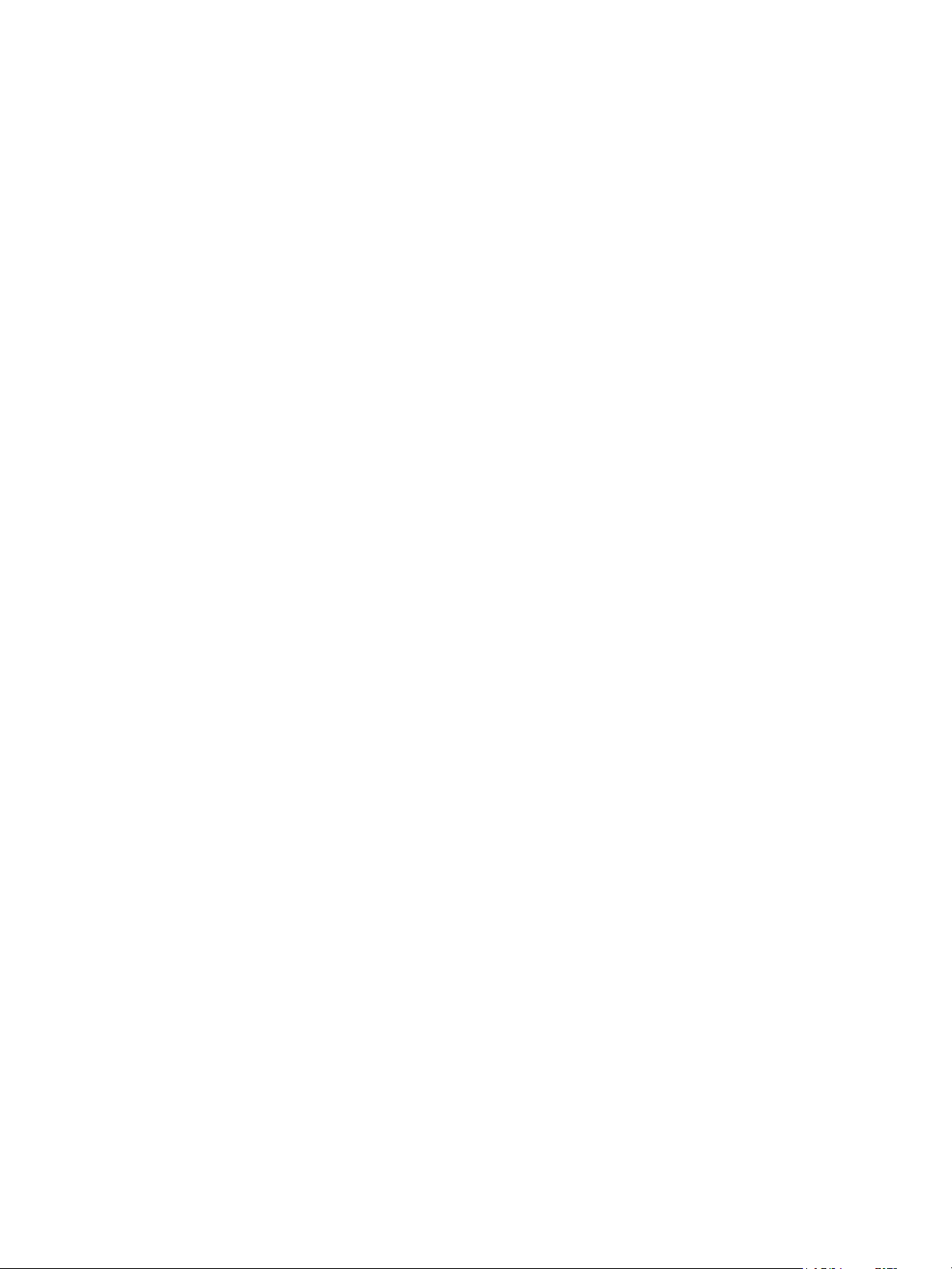
Instalación de red
Instalación del controlador de impresión
1. En el menú [Inicio], seleccione [Configuración] y después [Impresoras] (Windows 2000) o
[Impresoras y faxes] (Windows XP). En Vista, la ruta es Inicio\Panel de control\Impresoras.
2. Haga doble clic en el icono [Agregar impresora] y en [Siguiente].
3. Compruebe que se haya seleccionado [Impresora de red] y haga clic en [Siguiente].
Aparece la pantalla [Ubique su impresora] (Windows 2000) o [Especifique una impresora]
(Windows XP).
4. Para crear una impresora IPP, seleccione [Conectarse a una impresora en Internet o en la
intranet de su organización].
5. Escriba HTTP://... seguido del nombre completo de dominio de la impresora o la dirección IP en el
campo URL. El Nombre de la impresora puede ser el Nombre del host o el Nombre del host SMTP,
tal como aparece en el informe de configuración del dispositivo, según la resolución de nombres
que utilice la red (WINS o DNS).
6. Haga clic en [Siguiente].
7. Seleccione [Utilizar disco] y vaya al lugar donde se encuentra el controlador de impresión (.INF).
8. Haga clic en [Aceptar] para instalar el controlador de impresión.
9. Seleccione el modelo de impresora y haga clic en [Siguiente].
10. Seleccione [Sí] si desea que esta impresora sea la prefijada.
11. Seleccione [Sí] para imprimir una página de prueba. Verifique que se imprima en el dispositivo.
12. Haga clic en [Finalizar].
Servicios de Internet
Una vez instalada, la impresora IPP proporciona un enlace directo con las páginas web de Servicios de
Internet.
Para acceder a Servicios de Internet
1. En el menú [Inicio], seleccione [Configuración] y después [Impresoras].
2. Haga clic en el icono de la impresora del dispositivo, y aparecerá el enlace Obtener más
información en la sección izquierda de la ventana.
3. Haga clic en el enlace [Obtener más información] para ir directamente a la página principal del
dispositivo.
Ha finalizado la instalación del puerto IPP y de los controladores de impresión.
En el escritorio de Windows 2000:
1. Haga clic con el botón secundario en [Mis sitios de red].
2. Seleccione [Propiedades].
3. Haga clic con el botón secundario en la conexión de red en la que desea configurar AppleTalk y
haga clic en [Propiedades]. Se abre el cuadro de diálogo Propiedades de conexión.
4. En la ficha General, si el protocolo AppleTalk está en la lista de protocolos instalados, asegúrese de
que está seleccionado. Si el protocolo AppleTalk no aparece en la lista, utilice la documentación
proporcionada por Microsoft para instalarlo. A continuación, vuelva al paso siguiente de este
documento.
5. Haga clic en [Inicio]
, [
Configuración] e [Impresoras].
92
Xerox ColorQube™ 9201/9202/9203
Guía de administración del sistema
Page 93

Instalación de red
6. Haga doble clic en el icono [Agregar impresora] para iniciar el Asistente para agregar impresora.
7. Haga clic en [Siguiente].
8. Haga clic en [Impresora local]. Anule la selección de la opción Detectar e instalar mi impresora
Plug and Play automáticamente.
9. Haga clic en [Siguiente].
10. Haga clic en [Crear nuevo puerto].
11. Seleccione [Dispositivos de impresión de AppleTalk] y haga clic en [Siguiente].
12. En la casilla Dispositivos de impresión de AppleTalk disponibles, haga clic en la impresora a la que
desea conectarse. Es posible que tenga que hacer doble clic en la zona requerida para localizar la
impresora. Haga clic en [Aceptar].
Nota: es posible que se le pregunte si desea capturar el dispositivo de impresión de AppleTalk.
Si no está seguro de la respuesta, haga clic en el botón Ayuda y lea la explicación sobre la captura
de dispositivos de impresión de AppleTalk.
Nota: la captura de la impresora puede impedir que otras estaciones de trabajo impriman en esta
impresora. Si desea más información, consulte con Microsoft.
13. Haga clic en [Utilizar disco]. Inserte el CD de Controladores de impresión y fax de Servicios de
Internet en su unidad de CD.
14. Haga clic en [Examinar] y localice la unidad de CD.
15. Localice la carpeta que contiene los controladores de impresión en el CD y seleccione el
controlador de impresión de Windows 2000.
16. Seleccione [Abrir].
17. Seleccione [Abrir] de nuevo, si es necesario.
18. Seleccione [Aceptar].
19. Seleccione el modelo de impresora en la lista y haga clic en [Siguiente].
20. Escriba un nombre para la impresora (o acepte el nombre prefijado) y después haga clic en
[Siguiente].
21. Si desea que esta sea su impresora prefijada, haga clic en [Sí].
22. Haga clic en [Siguiente].
23. Si desea compartir esta impresora desde su PC, haga clic en [Recurso compartido:]. Introduzca un
nombre de recurso compartido (o acepte el nombre prefijado) y después haga clic en [Siguiente].
24. Si desea imprimir una página de prueba, haga clic en [Sí] y después en [Finalizar].
Xerox ColorQube™ 9201/9202/9203
Guía de administración del sistema
93
Page 94

Instalación de red
Windows XP
Configuración de Opciones de TCP/IP y SLP
1. En la estación de trabajo, abra el explorador web e introduzca la Dirección IP del dispositivo en la
barra de direcciones y, a continuación, pulse [Intro].
Nota: TCP/IP y HTTP se deben haber configurado primero; consulte Activación de TCP/IP y HTTP
en el dispositivo en la página 20 en esta guía y siga los pasos proporcionados.
2. Haga clic en la ficha [Propiedades].
3. Si se le solicita, introduzca el nombre de usuario del administrador y la clave. Los valores prefijados
son [admin] y [1111].
4. Haga clic en el botón [Conexión].
5. Haga clic en el enlace [Conectividad].
6. Haga clic en el enlace [Protocolos].
7. Seleccione [IP (protocolo de Internet)] en el árbol del directorio.
8. En el área General:
PRECAUCIÓN: La desactivación de TCP/IP o la modificación de la dirección IP afectará a
NetBIOS/IP, LPR/LPD, FTP, SNMP y a Impresión TCP/IP sin procesar. Si desactiva TCP/IP, los
Servicios de Internet no estarán disponibles hasta que se active TCP/IP desde el panel de control
del dispositivo. Si modifica la dirección IP, deberá indicar la nueva dirección en el navegador web
para localizar el dispositivo.
a. Seleccione [Activado] para activar el protocolo TCP/IP.
b. Conexión física mostrará la conexión de red física. Aparecerá “Ethernet”.
c. Seleccione uno de los métodos siguientes para obtener una dirección IP dinámica en la lista
desplegable [Resolución de direcciones IP].
• DHCP (Protocolo de configuración dinámica de host)
• RARP (Protocolo de resolución inversa de direcciones)
• BOOTP (Protocolo de inicio)
• Estática (fija, definida por el usuario), es la opción prefijada.
d. Escriba un nombre que se corresponda con la dirección IP del dispositivo en el campo
[Nombre del host].
e. Si selecciona [Estática], escriba las direcciones IP que correspondan en [Dirección IP de la
máquina], [Máscara de subred] y [Dirección de la puerta de acceso].
Nota: con el modo de resolución de direcciones BOOTP o DHCP seleccionado, no se puede
modificar la dirección IP, la máscara de subred ni la puerta de acceso prefijada. Si se selecciona el
modo de resolución de direcciones RARP, no se puede modificar la dirección IP.
Seleccione [Estática] si desea desactivar el direccionamiento dinámico.
f. Escriba los datos de un identificador del sitio IP en el cual se conecta el dispositivo en el
campo [Nombre del dominio].
94
Xerox ColorQube™ 9201/9202/9203
Guía de administración del sistema
Page 95

Instalación de red
g. Si es necesaria la configuración DNS, introduzca la dirección IP para el [Servidor DNS
principal]. Introduzca una dirección IP para [Servidor DNS alternativo 1] y [Servidor DNS
alternativo 2].
Nota: si DHCP o BOOTP son las opciones de Resolución de direcciones IP, no puede modificar la
configuración de Nombre del dominio, Servidor DNS principal, Servidor DNS alternativo 1 y
Servidor DNS alternativo 2.
h. Marque la casilla de verificación [Activado] para activar [Registro de DNS dinámico
(DDNS)].
Nota: si su servidor DNS no admite actualizaciones dinámicas, no es necesario activar DDNS.
9. En el área DHCP/DDNS, marque la casilla de verificación [Activado] para Registro de la versión
SOLO si desea registrar esta dirección IP del dispositivo al reiniciarlo. De forma prefijada, esta
casilla no está seleccionada.
10. En el área Redes de configuración cero:
a. Seleccione la casilla de verificación [Activado] para Dirección asignada automáticamente,
con el fin de permitir la comunicación con otros dispositivos mediante el direccionamiento
IPv4 169.254/16, a través del mismo enlace físico o lógico (por ejemplo, redes específicas o
aisladas (no DHCP)). Consulte el sitio web IETF para obtener información sobre la
configuración cero.
b. Seleccione la casilla de verificación [Activado] para DNS de multidifusión con el fin de
determinar los nombres de host para las direcciones IPv4 sin utilizar un servidor DNS
convencional.
11. Haga clic en [Aplicar] para aceptar los cambios o [Deshacer] para restablecer los valores
anteriores.
12. Haga clic en el botón [Aceptar] cuando vea el mensaje “Las propiedades se modificaron
correctamente”.
Nota: la modificación de la dirección IP afectará otros protocolos: NetBIOS/IP, LPR/LPD, FTP,
SNMP e impresión TCP/IP sin procesar. Estos protocolos deberán indicar la dirección IP nueva.
La desactivación de TCP/IP afectará otros protocolos: NetBIOS/IP, LPR/LPD, FTP, SNMP e
impresión TCP/IP sin procesar. Esta interfaz de usuario web se desactivará hasta que se vuelva a
activar TCP/IP en la interfaz de usuario local.
Compatibilidad con la impresión LPR
1. En la estación de trabajo, abra el explorador web e introduzca la Dirección IP del dispositivo en la
barra de direcciones y, a continuación, pulse [Intro].
2. Haga clic en la ficha [Propiedades].
3. Si se le solicita, introduzca el nombre de usuario del administrador y la clave. Los valores prefijados
son [admin] y [1111].
4. Haga clic en el botón [Conexión].
5. Haga clic en el enlace [Conectividad].
6. Haga clic en el enlace [Protocolos].
7. Seleccione [LPR/LPD] en el árbol del directorio.
Xerox ColorQube™ 9201/9202/9203
Guía de administración del sistema
95
Page 96

Instalación de red
8. En el área General:
a. Para Protocolo, marque la casilla de verificación [Activado] para activar LPR/LPD.
Nota: desactivar LPR/LPD afectará los clientes que imprimen en el dispositivo a través TCP/IP
mediante el puerto de impresión LPR.
b. Conexión física muestra la conexión de red física; siempre mostrará “Ethernet”.
c. En Número de puerto, introduzca un número de puerto LPR/LPD. El valor prefijado es 515.
9. En el área Opciones avanzadas:
a. Marque la casilla de verificación [Activado] para activar Cambio de PDL. Cambio de PDL
permite al dispositivo procesar los trabajos de impresión que contienen dos o más lenguajes
de impresión, por ejemplo, PCL y PostScript, o ASCII y PostScript.
b. Marque la casilla de verificación [Activado] para activar Los atributos de la portada de PDL
sustituyen a los atributos del archivo de control de LPR para el nombre y el propietario
del trabajo. Esta función permite sustituir la información estándar que aparece en una
portada y el nombre de usuario y de trabajo que se toma del trabajo de impresión.
Nota: se imprimen portadas si las portadas se han Activado en el servidor de archivos, incluso si se
han Desactivado en el dispositivo.
c. Seleccione la opción deseada en el menú desplegable [La máquina retiene temporalmente
los trabajos:]. Esta función permite configurar el dispositivo para que retenga ciertos trabajos
antes de la impresión, hasta que se reciba el trabajo completo. La retención ayuda a asegurar
que la información de la portada se imprima correctamente. Alguna información de la
portada está en el archivo de control del trabajo que tal vez no sea la primera parte que el
dispositivo recibe de un trabajo de impresión. Están disponibles las opciones siguientes:
• Solo aquellos en los que se haya enviado primero el archivo de datos: el dispositivo
retiene el trabajo si el archivo de datos del trabajo se recibe primero. Esto asegura que el
dispositivo espere a recibir la información del archivo de control del trabajo para que la
portada tenga la información correcta.
• Todos (consistente con las implementaciones anteriores): esta opción hace que se
retengan los trabajos. Todos los datos se reciben antes de empezar a imprimir el trabajo.
Esta opción puede ocasionar que los trabajos se impriman lentamente pero resultará en
que la portada tenga información correcta.
• Ninguno (si se envía primero el archivo de datos, se imprime la portada prefijada de
la impresora que no contiene el nombre del archivo): el dispositivo no esperará a
recibir la información del control del trabajo. Esta selección puede ocasionar que la
información de la portada se imprima incorrectamente.
10. Haga clic en [Aplicar] para aceptar los cambios o [Deshacer] para restablecer los valores
anteriores.
11. Haga clic en el botón [Aceptar] cuando vea el mensaje “Las propiedades se modificaron
correctamente”.
96
Xerox ColorQube™ 9201/9202/9203
Guía de administración del sistema
Page 97

Instalación de red
Configuración de SLP
Configuración de SLP (protocolo de ubicación de servicio, si se precisa compatibilidad con CUPS, Mac
OS o NetWare).
SLP se utiliza para anunciar y buscar servicios en una red local. Cuando se activa SLP, el dispositivo se
vuelve un SA (agente de servicios) y anuncia sus servicios a un UA (agentes de usuario) a través de SLP.
1. En la estación de trabajo, abra el explorador web e introduzca la Dirección IP del dispositivo en la
barra de direcciones y, a continuación, pulse [Intro].
2. Haga clic en la ficha [Propiedades].
3. Si se le solicita, introduzca el nombre de usuario del administrador y la clave. Los valores prefijados
son [admin] y [1111].
4. Haga clic en el botón [Conexión].
5. Haga clic en el enlace [Conectividad].
6. Haga clic en el enlace [Protocolos].
7. Seleccione [SLP] en el árbol del directorio.
8. En el área General:
a. Para Protocolo, marque la casilla de verificación [Activado] para activar SLP (protocolo de
ubicación de servicio).
b. Introduzca una dirección IP para el [Agente de directorios] si es necesario. Esto especificará
la dirección de un DA (Agente de directorios) para agregarse a la lista de los Agentes de
directorios en la lista de DA del dispositivo.
c. Escriba los nombres deseados para [Ámbito 1,2,3]; esto permite que el administrador del
sistema configure uno de los tres nombres de ámbito que se configuran manualmente.
Un ámbito es un grupo o contenedor que permite búsquedas, al que se puede asociar un
agente. El ámbito predeterminado se llama “DEFAULT”.
d. Seleccione el tipo de mensaje en el menú desplegable para [Multidifusión o Difusión].
Esta opción define si SLP utilizará multidifusión o difusión en comunicaciones. Los paquetes
de multidifusión se encaminan entre subredes según sea preciso, pero la difusión no.
e. Especifique un valor para [Radio de multidifusión] (0-255); el valor prefijado es 255.
Esto permite que el administrador del sistema vuelva a configurar el radio de multidifusión
para SLP. Esto es parecido a Tiempo de duración (TTL) en el parámetro TCP/IP, y define
cuántos encaminadores puede atravesar el paquete de multidifusión.
f. Introduzca un valor para MTU a fin de establecer la unidad máxima de transmisión (de 484 a
32768). El valor prefijado es 1400. Esto permite que el administrador del sistema establezca
el tamaño de paquete máximo para SLP.
g. Versión mostrará el número de versión de SLP aceptado por el dispositivo.
h. Número del puerto mostrará la toma (el puerto) que usará todas las comunicaciones de SLP.
Todos los dispositivos deben escuchar el puerto 427 para paquetes de UDP y TCP.
i. Juego de caracteres mostrará el juego de caracteres en uso. El valor prefijado es US-ASCII.
9. Haga clic en [Aplicar] para aceptar los cambios o [Deshacer] para restablecer los valores
anteriores.
10. Haga clic en el botón [Aceptar] cuando vea el mensaje “Las propiedades se modificaron
correctamente”.
Nota: los valores no se aplicarán hasta que se reinicie el dispositivo.
Xerox ColorQube™ 9201/9202/9203
Guía de administración del sistema
97
Page 98

Instalación de red
11. Haga clic en la ficha [Estado] y seleccione [Descripción y alertas] en el árbol del directorio.
12. Desplácese hacia abajo y haga clic en el botón [Reinicializar la máquina] y, a continuación, en
[Aceptar] para reiniciar el dispositivo. El controlador de red tarda unos cinco minutos en
reiniciarse y la conectividad de red no está disponible durante este proceso.
Configuración de Impresión TCP/IP sin procesar
Nota: TCP/IP debe estar activado para permitir la impresión TCP/IP sin procesar.
TCP/IP sin procesar es un método de impresión que se utiliza para abrir una conexión TCP a nivel de
puerto, a través de Puerto 9100, para dirigir un archivo listo para la impresión al búfer de entrada de la
impresora y cerrar la conexión tras detectar un indicador de fin de trabajo en el lenguaje de descripción
de páginas (PDL) o tras finalizar el tiempo de espera prefijado. La impresión con Puerto 9100 no
requiere una solicitud de impresora de líneas (LPR) desde la estación de trabajo, ni el uso de Line Printer
Daemon (LPD) en la impresora. La impresión TCP/IP sin procesar está seleccionada en Windows 2000
como puerto TCP/IP estándar.
1. En la estación de trabajo, abra el navegador web e introduzca la Dirección IP del dispositivo en el
campo Dirección o Ubicación. Pulse [Intro].
2. Haga clic en la ficha [Propiedades].
3. Si se le solicita, introduzca el nombre de usuario del administrador y la clave. Los valores prefijados
son [admin] y [1111].
4. Haga clic en el botón [Conexión].
5. Haga clic en el enlace [Conectividad].
6. Haga clic en el enlace [Protocolos].
7. Seleccione [Impresión TCP/IP sin procesar] en el árbol del directorio.
8. En el área General:
a. Para Protocolo, marque la casilla de verificación [Activado] para activar la impresión TCP/IP
sin procesar.
b. Conexión física muestra la conexión de red física; siempre mostrará “Ethernet”.
9. Se pueden activar y configurar hasta tres puertos en el área Datos del puerto:
a. Para Puerto 1, debe configurar [Número puerto TCP] como 9100. Si existen dos puertos
adicionales, haga clic en [Todo prefijado] para comprobar si se han configurado en 9101 y
9102 respectivamente (emulación de HP JetDirect EX Plus 3).
b. Deje las casillas de verificación de las opciones [Bidireccional] y [Máximo de conexiones por
puerto] en los valores prefijados.
c. Establezca en [Fin de espera de trabajo] el número de segundos que se debe esperar antes
de procesar un trabajo sin un indicador de fin de trabajo. Puede ser entre 1 y 65535 y el valor
prefijado es 300.
d. Deje la casilla de verificación [Cambio de PDL] activada con el valor prefijado.
Nota: no marque la casilla de verificación [Activado] para Cambio de PDL, cuando los clientes de
Windows utilizan el puerto 9100. Esto evita que cada trabajo genere una portada.
10. Haga clic en el botón [Aplicar] para aceptar los cambios, [Deshacer] para restablecer los valores
anteriores, o [Todo prefijado] para especificar valores prefijados para todas las opciones
(recomendado).
98
Xerox ColorQube™ 9201/9202/9203
Guía de administración del sistema
Page 99

Instalación de red
11. Haga clic en el botón [Aceptar] cuando vea el mensaje “Las propiedades se modificaron
correctamente”.
Nota: los valores no se aplicarán hasta que se reinicie el dispositivo.
12. Haga clic en la ficha [Estado] y seleccione [Descripción y alertas] en el árbol del directorio.
13. Desplácese hacia abajo y haga clic en el botón [Reinicializar la máquina] y, a continuación, en
[Aceptar] para reiniciar el dispositivo. El controlador de red tarda unos cinco minutos en
reiniciarse y la conectividad de red no está disponible durante este proceso.
Creación de una impresora IPP (Protocolo de impresión en Internet)
Lista de control
Antes de comenzar el procedimiento, asegúrese de que estén disponibles o se hayan llevado a cabo los
siguientes elementos:
• Asegúrese de que TCP/IP y HTTP se hayan configurado en el dispositivo de acuerdo a Activación
de TCP/IP y HTTP en el dispositivo en la página 20, para que se pueda acceder a la interfaz de
usuario web (Servicios de Internet).
• Asegúrese de que se hayan configurado las opciones de DNS.
Activación del puerto 9100 como ayuda adicional para la impresión HTTP (IPP)
1. En la estación de trabajo, abra el explorador web e introduzca la Dirección IP del dispositivo en la
barra de direcciones y, a continuación, pulse [Intro].
2. Haga clic en la ficha [Propiedades].
3. Si se le solicita, introduzca el nombre de usuario del administrador y la clave. Los valores prefijados
son [admin] y [1111].
4. Haga clic en el botón [Conexión].
5. Haga clic en el enlace [Conectividad].
6. Haga clic en el enlace [Protocolos].
7. Seleccione [Impresión TCP/IP sin procesar] en el árbol del directorio.
8. En el área General, asegúrese de que se haya marcado la casilla de verificación [Activado] para
Protocolo para activar Impresión TCP/IP sin procesar.
9. En el área Datos del puerto:
a. Deje [Número de puerto TCP] configurado como 9100 para Puerto 1. Si existen dos puertos
adicionales, haga clic en [Todo prefijado] para comprobar si se han configurado en 9101 y
9102 respectivamente (emulación de HP JetDirect EX Plus 3).
b. Deje las opciones [Bidireccional] y [Máximo de conexiones] en los valores prefijados.
c. Establezca en [Fin de espera de trabajo] el número de segundos que se debe esperar antes
de procesar un trabajo sin un indicador de fin de trabajo.
d. Deje la casilla de verificación [Cambio de PDL] activada con el valor prefijado.
10. Haga clic en el botón [Aplicar] para aceptar los cambios.
11. Haga clic en el botón [Aceptar] cuando vea el mensaje “Las propiedades se modificaron
correctamente”.
Nota: los valores no se aplicarán hasta que se reinicie el dispositivo.
Xerox ColorQube™ 9201/9202/9203
Guía de administración del sistema
99
Page 100

Instalación de red
12. Haga clic en la ficha [Estado] y seleccione [Descripción y alertas] en el árbol del directorio.
13. Haga clic en el botón [Reinicializar la máquina] y después en [Aceptar] para reiniciar el
dispositivo. El controlador de red tarda unos cinco minutos en reiniciarse y la conectividad de red
no está disponible durante este proceso.
14. Cuando se reinicie el dispositivo, debería imprimirse automáticamente un informe de
configuración. Si no se imprimió el informe de configuración, vaya al dispositivo:
a. Pulse el botón <Estado de la máquina>.
b. Pulse la ficha [Información de la máquina].
c. Pulse [Páginas de información].
d. Pulse [Informe de configuración].
e. Pulse [Imprimir] y, a continuación, [Cerrar].
15. Revise las opciones de Impresión TCP/IP sin procesar en el encabezado Opciones de TCP/IP.
Los valores de estas opciones deberían ser los siguientes:
a. Impresión TCP/IP sin procesar: Activado
b. Número de puerto TCP/IP sin procesar: 9100
Creación de una impresora IPP en la estación de trabajo
Verifique que se haya cargado el software correcto
1. En la estación de trabajo, haga clic con el botón secundario en el icono [Mis sitios de red].
2. Seleccione [Propiedades].
3. Haga clic con el botón secundario en el icono [Conexión de área local].
4. Haga clic en [Propiedades].
5. Verifique que esté cargado el [Protocolo de Internet (TCP/IP)].
Instalación del controlador de impresión
1. En el menú [Inicio], seleccione [Configuración] y después [Impresoras] (Windows 2000) o
[Impresoras y faxes] (Windows XP). La ruta en Vista es Inicio\Panel de control\Impresoras.
2. Haga doble clic en el icono [Agregar impresora] y en [Siguiente].
3. Compruebe que se haya seleccionado [Impresora de red] y haga clic en [Siguiente].
4. Aparece la pantalla [Ubique su impresora] (Windows 2000) o [Especifique una impresora]
(Windows XP).
5. Para crear una impresora IPP, seleccione [Conectarse a una impresora en Internet o en la
intranet de su organización].
6. Escriba HTTP:// seguido del nombre completo de dominio de la impresora o la dirección IP en
el campo URL. El Nombre de la impresora puede ser el Nombre del host o el Nombre del host
SMTP, tal como aparece en el informe de configuración del dispositivo, según la resolución de
nombres que utilice la red (WINS o DNS).
7. Haga clic en [Siguiente].
8. Seleccione [Utilizar disco] y vaya al lugar donde se encuentra el controlador de impresión (.INF).
9. Haga clic en [Aceptar] para instalar el controlador de impresión.
10. Seleccione el modelo de impresora y haga clic en [Siguiente].
11. Seleccione [S
í] si desea que esta impresora sea la prefijada.
12. Seleccione [Sí] para imprimir una página de prueba. Verifique que se imprima en el dispositivo.
13. Haga clic en [Finalizar].
100
Xerox ColorQube™ 9201/9202/9203
Guía de administración del sistema
